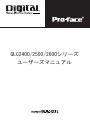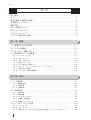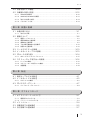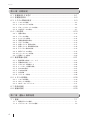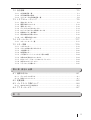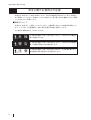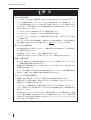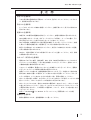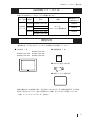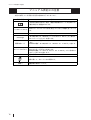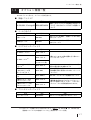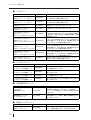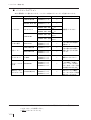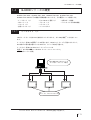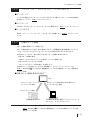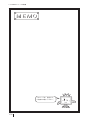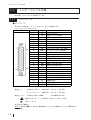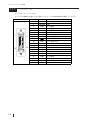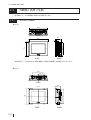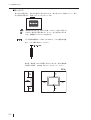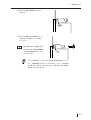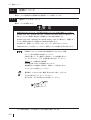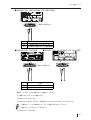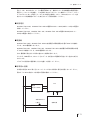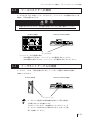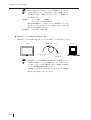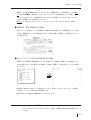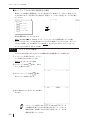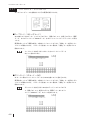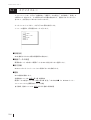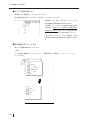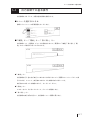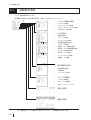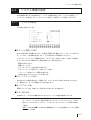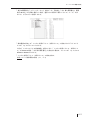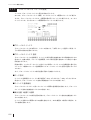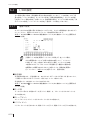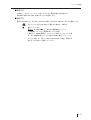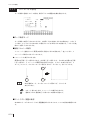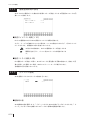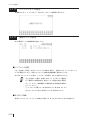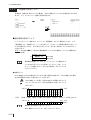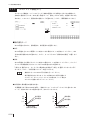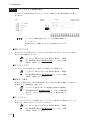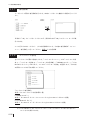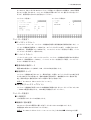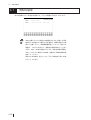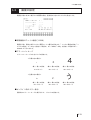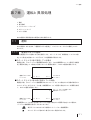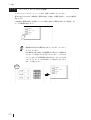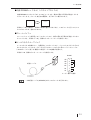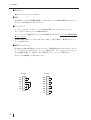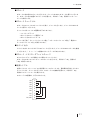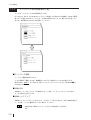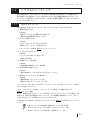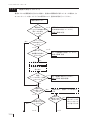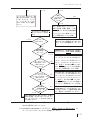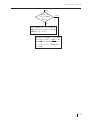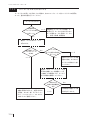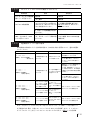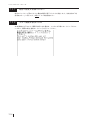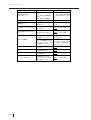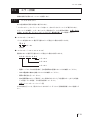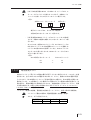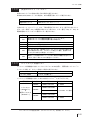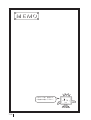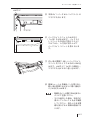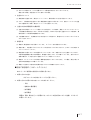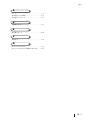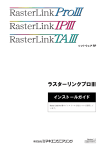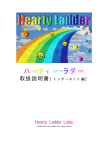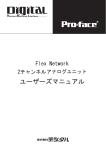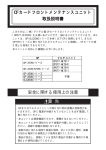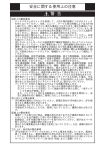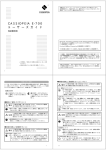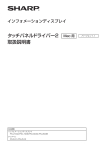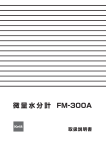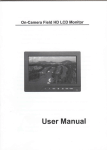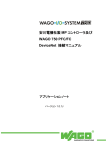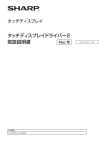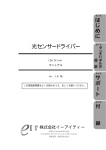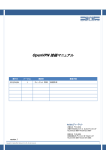Download GLC2400/2500/2600シリーズ ユーザーズマニュアル
Transcript
R GLC2400/2500/2600シリーズ ユーザーズマニュアル はじめに はじめに このたびは、(株)デジタル製グラフィック・ロジック・コントローラ<Pro-face® >GLC2400T/ GLC2500T/GLC2600T(これより「GLC」と称します)をお買いあげいただき、誠にありがとう ございます。 本機は、従来のGLCシリーズから機能の充実と操作性の向上を実現しています。 GLC2000シリー ズでは別売の拡張ユニットを装着することなく、Flex Network通信機能、イーサネット機能、 CFカード機能とサウンド出力機能を使用することができます。 ご使用にあたっては、本書をよくお読みいただき、本機の正しい取り扱い方法と機能を十分に ご理解いただきますようお願いします。 本書では、外部コントロール(PLC)は三菱電機(株)製 MELSEC-AnA を、GLC と外部コントロー ル(PLC)の接続方法は 1:1 を基本として説明しています。 お断り (1) 本製品および本書の内容の、一部または全部を無断で転載することは禁止されてい ます。 (2) 本製品および本書の内容に関しては、将来予告なしに変更することがありますので ご了承ください。 (3) 本製品および本書の内容に関しては、万全を期して作成いたしましたが、万一誤り や記載もれなど、ご不審な点がありましたらご連絡ください。 (4) 本製品を使用したことによるお客様の損害その他の不利益、または第三者からのい かなる請求につきましても、当社はその責任を負いかねますので、あらかじめご了 承ください。 © Copyright 2003 Digital Electronics Corporation. All rights reserved. 本書に記載の商品名は、それぞれの権利者の商標または登録商標です。 1 もくじ もくじ はじめに ............................................................... 1 もくじ ................................................................. 2 安全に関する使用上の注意 ............................................... 6 GLC2000 シリーズとは ................................................... 11 梱包内容 .............................................................. 11 UL/c-UL 認定について ................................................... 12 CE マーキングについて .................................................. 13 リビジョンについて .................................................... 13 マニュアル表記上の注意 ................................................ 14 第 1 章 概要 1.1 1.2 1.3 1.4 運転するまでの手順 .............................................. 1-1 システム構成 .................................................... 1-2 オプション機器一覧 .............................................. 1-7 GLC2000 シリーズの概要 .......................................... 1-11 1.4.1 1.4.2 1.4.3 1.4.4 1.4.5 1.4.6 1.4.7 1.4.8 イーサネット I/F ........................................................ 1-11 CF カード I/F ............................................................ 1-12 サウンド出力 I/F ........................................................ 1-13 拡張シリアル I/F ........................................................ 1-13 Flex Network 通信 I/F .................................................. 1-14 プリンタ I/F ・ シリアル I/F ・ ツールコネクタ ........................... 1-15 内蔵 2 ポート機能 ......................................................... 1-15 バックライト切れ検出機能 ................................................. 1-17 第 2 章 仕様 2.1 一般仕様 ........................................................ 2-1 2.1.1 2.1.2 2.1.3 電気的仕様 ................................................................ 2-1 環境仕様 ................................................................. 2-2 外観仕様 ................................................................. 2-2 2.2 性能仕様 ........................................................ 2-3 2.2.1 2.2.2 2.2.3 2.2.4 2.2.5 表示仕様 ................................................................. 2-3 画面記憶 ................................................................. 2-4 コントロールメモリ ........................................................ 2-4 分解能・時計精度 .......................................................... 2-4 外部インターフェイス ...................................................... 2-5 2.3 インターフェイス仕様 ............................................ 2-6 2.3.1 2.3.2 2.3.3 2 シリアル I/F ............................................................. 2-6 プリンタ I/F ............................................................. 2-8 外部リセット入力 I/F・Flex Network 通信 I/F・サウンド出力 I/F ........... 2-9 もくじ 2.4 各部名称とその機能 ............................................. 2-10 2.5 外観図と各部寸法図 ............................................. 2-12 2.5.1 2.5.2 2.5.3 2.5.4 GLC2400T 外観図 ......................................................... 2-12 GLC2500T/GLC2600T 外観図 ................................................ 2-13 取り付け金具寸法図 ....................................................... 2-14 パネルカット寸法 ......................................................... 2-14 第 3 章 設置と配線 3.1 本機の取り付け .................................................. 3-1 3.1.1 取り付け手順 .............................................................. 3-1 3.2 配線について .................................................... 3-6 3.2.1 3.2.2 3.2.3 3.2.4 3.2.5 電源ケーブルについて ...................................................... 3-6 電源供給時の注意事項 ...................................................... 3-8 接地時の注意事項 .......................................................... 3-9 入出力信号接続時の注意事項 ............................................... 3-10 設置上の注意事項 ......................................................... 3-10 3.3 ツールコネクタへの接続 ......................................... 3-13 3.4 イーサネットケーブルの接続 ..................................... 3-13 3.5 CF カードの抜き差し ............................................. 3-14 3.5.1 CFカードのバックアップについて .......................................... 3-15 3.6 スクリューロック端子台への接続 ................................. 3-16 3.6.1 3.6.2 3.6.3 ケーブルの準備 ........................................................... 3-16 スクリューロック端子台への接続 ........................................... 3-16 音量調整 ................................................................ 3-18 第 4 章 転送 4.1 転送ケーブルによる転送 .......................................... 4-1 4.2 イーサネットによる転送 .......................................... 4-5 4.2.1 IPアドレスの確認 ......................................................... 4-6 4.3 CF メモリローダツール ............................................ 4-7 4.3.1 アップロード・ダウンロード ................................................ 4-8 第 5 章 オフラインモード 5.1 オフラインモードへの入り方 ...................................... 5-1 5.1.1 5.1.2 電源投入からの入り方 ...................................................... 5-2 メニューバーからの入り方 .................................................. 5-2 5.2 メインメニュー .................................................. 5-4 5.3 初期設定での基本操作 ............................................ 5-5 5.4 自己診断での基本操作 ............................................ 5-7 3 もくじ 第 6 章 初期設定 6.1 初期設定をする前に .............................................. 6-1 6.2 初期設定項目 .................................................... 6-2 6.3 システム環境の設定 .............................................. 6-3 6.3.1 6.3.2 6.3.3 6.3.4 システムの設定 ............................................................ 6-3 システムエリアの設定 ...................................................... 6-4 グローバルウインドウの設定 ................................................ 6-6 文字列データの設定 ........................................................ 6-7 6.4 I/O の設定 ...................................................... 6-10 6.4.1 6.4.2 6.4.3 6.4.4 6.4.5 6.4.6 6.4.7 6.4.8 6.4.9 6.4.10 6.4.11 通信の設定 ............................................................... 6-10 プリンタの設定 ........................................................... 6-12 タッチパネル設定 ......................................................... 6-14 通信監視時間の設定 ....................................................... 6-16 サウンドの設定 ........................................................... 6-16 拡張シリアル 通信の設定 .................................................. 6-17 拡張シリアル 動作環境の設定 .............................................. 6-18 キャプチャ動作の設定 ..................................................... 6-19 表示デバイスの設定 ....................................................... 6-19 ファンクションの設定 ..................................................... 6-20 通信ポートの設定 ......................................................... 6-20 6.5 動作環境の設定 ................................................. 6-21 6.5.1 6.5.2 6.5.3 6.5.4 6.5.5 6.5.6 6.5.7 6.5.8 動作環境の設定(1:1 / n:1).............................................. 6-21 局情報の設定(n:1)....................................................... 6-22 カスタマイズ機能(n:1) ................................................... 6-24 イーサネット情報の設定 ................................................... 6-26 SYSLOG の設定 ............................................................ 6-27 その他の設定 ............................................................. 6-27 自己診断 ................................................................ 6-28 コントローラ設定 ......................................................... 6-28 6.6 メモリの初期化 ................................................. 6-30 6.6.1 6.6.2 6.6.3 メモリの初期化 ........................................................... 6-30 CFカードの初期化 ........................................................ 6-30 CSVデータインデックス ................................................... 6-31 6.7 時刻の設定 ..................................................... 6-32 6.8 画面の設定 ..................................................... 6-33 第 7 章 運転と異常処理 7.1 運転 ............................................................ 7-1 7.1.1 7.1.2 4 電源投入からの運転 ........................................................ 7-1 オフラインモードからの運転 ................................................ 7-2 もくじ 7.2 自己診断 ........................................................ 7-3 7.2.1 7.2.2 7.2.3 自己診断項目一覧 .......................................................... 7-3 自己診断項目の詳細 ........................................................ 7-4 コントローラ自己診断項目一覧 .............................................. 7-8 7.3 トラブルシューティング .......................................... 7-9 7.3.1 7.3.2 7.3.3 7.3.4 7.3.5 7.3.6 7.3.7 7.3.8 発生するトラブル .......................................................... 7-9 画面が表示しないとき ..................................................... 7-10 通信しないとき ........................................................... 7-12 タッチパネルがきかないとき ............................................... 7-14 ロジックプログラムが動作しないとき ....................................... 7-15 起動時にブザー音が鳴る ................................................... 7-15 時計の設定が反映されない ................................................. 7-16 エラー画面が表示される ................................................... 7-16 7.4 エラーメッセージ ............................................... 7-17 7.4.1 エラーメッセージ一覧 ..................................................... 7-17 7.5 エラー詳細 ..................................................... 7-19 7.5.1 7.5.2 7.5.3 7.5.4 7.5.5 7.5.6 7.5.7 7.5.8 7.5.9 システムエラー ........................................................... 7-19 アドレス設定に誤りがあります ............................................. 7-21 上位通信エラー ........................................................... 7-22 時計設定エラー ........................................................... 7-23 タグ数がオーバーしています(最大 384 個).................................. 7-24 対象 PLC が設定されていません ............................................. 7-24 D スクリプト / グローバル D スクリプトエラー ................................ 7-24 拡張 SIO スクリプトエラー ................................................. 7-25 シリアル I/F 切替エラー ................................................... 7-25 第 8 章 保守と点検 8.1 通常の手入れ .................................................... 8-1 8.1.1 8.1.2 ディスプレイの手入れ ...................................................... 8-1 防滴パッキンについて ...................................................... 8-1 8.2 定期点検 ........................................................ 8-3 8.3 バックライト交換について ........................................ 8-4 8.3.1 CA3-BLU12-01 の交換方法 .................................................. 8-5 8.4 アフターサービス ................................................ 8-7 索 引 5 安全に関する使用上の注意 安全に関する使用上の注意 本書には、GLCを正しく安全にお使いいただくために安全表記が記述されています。本書なら びに関連マニュアルをよくお読みいただき、 GLCの正しい取り扱い方法と機能を十分にご理解 いただきますようお願いします。 ■絵表示について 本書では、GLCを正しく使用していただくために、注意事項に次のような絵表示を使用してい ます。ここで示した注意事項は、安全に関する重大な内容を記載しています。 その表示と意味は次のようになっています。 6 危 険 この表示を無視して誤った取り扱いをすると、人が死亡または重傷を 負う内容を示します。 警 告 この表示を無視して誤った取り扱いをすると、人が死亡または重傷を 負う可能性が想定される内容を示します。 注 意 この表示を無視して誤った取り扱いをすると、人が傷害を負ったり、 物的損害の発生が想定される内容を示します。 危 険 安全に関する使用上の注意 危 険 設計上の危険事項 ・ 外部電源の故障やGLC本体の故障およびGLCの誤作動の場合、システム全体が安全側に 働くように GLC の外部で安全回路を設けてください。誤出力、誤動作により、事故の恐 れがあります。 (1) 非常停止回路、保護回路、正転 / 逆転などの相反する動作のインターロック回路、 位置決めの上限 / 下限 / 走行限など機械の破損防止のインターロック回路などは、 GLC の外部で回路構成してください。 (2) GLC でウォッチドッグタイマエラーなどの異常を検出したときは、実行を停止し ます。また、GLC で検出できない入出力制御部分などの異常時は、入出力部の動 作について予想のできない動きとなる可能性があります。このとき、機械の動作 が安全側に働くよう、GLC の外部でフェールセーフ回路を構成したり、機構を設 けてください。 参照:フェールセーフ回路については、参照→ 3.2.5 設置上の注意事項 (3) 出力ユニットのリレーやトランジスタなどの故障によっては、出力が ON のままに なったり、OFF のままになったりすることがあります。重大な事故につながるよう な出力信号については、外部で監視する回路を設けてください。 ・ GLC の本体の電源を立ち上げる前に、GLC 本体に接続されている I/O ユニットおよび負荷 制御電源を投入するように回路を構成してください。GLCのプログラムがRUNした後に負 荷制御用電源が立ち上がると、誤出力や誤動作により事故の恐れがあります。 ・ GLC の表示機能とコントロール機能または、GLC と外部に接続されている機器に通信異 常および電源断が発生したとき、 システムが安全側に働くようにロジックプログラムに てインターロック回路を構成してください。 誤出力や誤動作により事故の恐れがありま す。 ・ タッチパネル上のスイッチを使用して、 人的や物的損害につながるスイッチを作らない でください。本体、ユニット、ケーブル等の故障により出力が ON し続けたり、OFF し続 けたりし重大な事故につながります。 重大な事故につながる出力信号についてはリミッ タなどの監視回路を設けてください。また、重大な動作を行うスイッチはGLC本体以外 の装置より行うようにシステム設計をしてください。誤出力、誤動作による事故の恐れ があります。 ・ 装置の安全性にかかわるタッチスイッチを、GLC 上に設けないでください。非常スイッ チなどの安全性に関わるスイッチは、別系統のハードウエアスイッチを設けてくださ い。 ・ GLC とホストコントローラとの通信異常で機械が誤動作しないようにシステム設計を 行ってください。人体に傷害を負ったり、物的損害の恐れがあります。 ・ 障害・重大な物的損害や生産停止の原因となり得る重大な警告装置としてGLCを使用し ないでください。重要な警告表示および警報に関わる制御装置は、独立した冗長性のあ るハードウエアか、機械的インターロックによって構成してください。 ・ GLC は航空機器、航空宇宙機器、幹線通信機器、原子力制御機器、生命の維持に関わる 医療機器などの極めて高度な信頼性・安全性が求められる用途への使用を想定しており ません。これらの用途には使用できません。 ・ GLC を運送機器(列車、自動車、船舶等)、防災防犯装置、各種安全装置、生命の維持に 関わらない医療機器などの、機能・精度において高い信頼性・安全性が求められる用途 で使用する場合は、組み込まれるシステム機器全般として、冗長設計、誤動作防止設計 等の安全設計を施す必要があります。 7 安全に関する使用上の注意 警 告 設計上の警告事項 ・ バックライトが切れると、画面が真っ暗になって表示が見えなくなりますが、スタンバ イモード作動時と異なり、タッチスイッチの入力は有効なままです。操作者がバックラ イト消灯状態と間違えてタッチパネルを押した場合、 不当なタッチパネル操作となる恐 れがあります。不当な操作による人的・物的損害が生じる恐れのあるタッチスイッチを GLC 上に設けないでください。 バックライトが切れた場合は以下のような現象が発生します。 ① スタンバイモードを設定していないのに画面の表示が消える ② スタンバイモードを設定していて画面の表示が消えた際に、一度タッチしても表示 が復帰しない また、バックライト切れを自動検出した場合にタッチ操作を無効にし、未然に誤操作を 防ぐ機能をご使用になることをお勧めします。参照→ 6.4.3 タッチパネル設定 取り付け上の警告事項 ・ GLC の解体は絶対に行わないでください。高電圧部分が GLC 内部にあり、GLC を解体す ると感電の恐れがあります。 ・ GLC は改造しないでください。火災、感電の恐れがあります。 ・ 可燃性ガスのあるところでは、使用しないでください。爆発の恐れがあります。 配線上の警告事項 ・ 取り付け、配線などは、必ず電源が供給されていないことを確認してから行ってくださ い。感電や機器の破損の恐れがあります。 ・ 配線後は必ず付属の端子台カバーを取り付けてください。 端子台カバーを取り付けない と感電の恐れがあります。 ・ マニュアルに記載された仕様以外での環境で使用しないでください。 仕様の範囲外で使 用すると、感電、火災、誤動作や製品の破損の恐れがあります。 立ち上げ・保守時の警告事項 ・ 通電中に端子に触れないでください。感電の恐れや誤動作の原因になります。 ・ 清掃や端子ネジの増し締めは、通電されていないことを確認してから行ってください。 通電中に行うと感電の恐れがあります。 ・ バックライトの交換作業は、 必ず電源が供給されていないことを確認してから行ってく ださい。感電ややけどの危険性がありますので必ずGLCの電源を切り、手袋着用の上作 業を行ってください。 ・ GLCは時計のバックアップのためにリチウム電池を内蔵しています。電池を誤って交換 すると、電池が爆発する恐れがありますので、交換は行わないでください。交換が必要 な場合には、お買い求めの代理店または(株)デジタル サービス・リペアセンター(066613-1638)までご連絡ください。 8 安全に関する使用上の注意 注 意 設計上の注意事項 ・ 入出力信号線の配線は動力回路のケーブルとは、別ダクトにしてください。ノイズによ り、誤作動の原因になります。 取付上の注意事項 ・ ケーブルは、コネクタに確実に装着してください。接触不良により、誤入力や誤出力の 恐れがあります。 配線上の注意事項 ・ FG端子は、GLC専用のD種接地工事を行ってください。感電や誤動作の恐れがあります。 ・ GLC に接続されるケーブルは、必ずケーブルクランプで固定し、ケーブルの重み、引っ 張り張力がコネクターや端子に加わらないように施工してください。 ・ GLCへの配線は、定格電圧および端子配列を確認した上で正しく行ってください。定格 と異なった電源の接続や誤った配線を行うと火災や故障の恐れがあります。 ・ 端子ネジは規定のトルクで締め付けてください。端子ネジの締め付けがゆるいと短絡、 火災や誤動作の恐れがあります。 ・ GLC 内に、切粉や配線くずなどの異物が入らないように注意してください。火災、故障 や誤動作の恐れがあります。 立ち上げ・保守時の注意事項 ・ 運転中のプログラム変更、強制変更、RUN、STOP、PAUSE 等の操作はマニュアルおよび オンラインヘルプを熟読し、十分に安全を確認してから行ってください。操作ミスによ り機械の破損や事故の原因になります。 ・ I/Oユニットの脱着は、通電されていないことを確認してから行ってください。通電中 に行うと I/O ユニットの故障や誤動作の原因になります。 ・ 液晶ディスプレイ内部には、刺激性物質が含まれています。万一、破損により液状の物 質が流出し皮膚に付着した場合は、すぐに流水で15分以上洗浄してください。また、目 に入った場合は、すぐに流水で 15 分以上洗浄した後、医師に相談してください。 ・ CF カードの抜き差しの際は、必ず CF カードアクセス LED ランプが消灯していることを確 認してください。CF カード内のデータが破壊される恐れがあります。 ・ CF カードにアクセス中は、絶対に GLC 本体の電源 OFF、GLC のリセット、CF カードの抜 き差しは行わないでください。CF カードへのアクセスが行えないようなアプリケーショ ン画面を作成するなどし、その画面にて電源 OFF、リセット、CF カードの抜き差しを行 うようにしてください。 参照→「GP-PRO/PB Ⅲ for Windows タグリファレンス」(画面作成ソフトに付属) 廃棄時の注意事項 ・ 製品を廃棄するときは、産業廃棄物として扱ってください。 9 安全に関する使用上の注意 ■故障しないために ・ 強い力や堅いものでGLCの表示部を押すと、 表示部が割れ危険ですので押さえないでくださ い。 ・ GLC を設置する周囲温度 / 湿度は、範囲外で使うと、故障の原因となります。 ・ GLCの温度上昇を防ぐため、 GLCの通風孔をふさいだり熱がこもるような場所での使用は避け てください。また、高温下での保管や使用は避けてください。 ・ 温度変化が急激で結露するような場所での使用はお避け下さい。 故障の原因となります。 ・ GLCの内部に水や液状のものや金属を入れないでください。 故障や感電の原因になります。 (汚 染度は 2 です) ・ GLCを直射日光に当たる場所やほこりの多い場所での保管、 および使用は避けてください。 ・ GLCは精密機器ですので、衝撃を与えたり、振動の加わる場所での保管、および使用は避け てください。 ・ 薬品が気化し、発散している空気や薬品が付着する場所での保管、および使用は避けてく ださい。 酸・アルカリ・その他塩類 ... 腐食による故障 有機溶剤類 ................. 火災 ・ GLC 本体、およびディスプレイはシンナーや有機溶剤などで拭かないでください。 ・ 表示部の液晶は紫外線によって劣化します。強い紫外線のもとでの保管、および使用は避 けてください。 ・ 保存周囲温度以下で保存すると、 表示部の液晶が凝固しパネルが破損する恐れがあります。 また、保存周囲温度を超えると液晶が等方性の液体となり、元の状態に戻らなくなります。 できるだけ室温付近で保存してください。 ・ 不慮の事故により、GLCの画面データ・ロジックプログラムが失われた場合を想定して画面 データ・ロジックプログラムは必ずバックアップをとっておいてください。 <表示器の表示品位について> 輝度調整などにより明るさのムラやちらつきが生じます。 ・ 表示器は表示内容や定格電圧※1、 ・ 表示器の表示素子には製造技術上、微細な斑点(黒点、輝点)が生じます。 ・ 液晶表示器にクロストーク(表示延長上の影)が現れる場合があります。 ・ 液晶表示器の画面を視野角外から見ると、表示色が変色して見えます。これは LCD の特性 です。 ・ 長時間同一画面を表示させた後、画面を切り替えると、前の画面の残像が残る場合があり ます。 残像を防ぐには以下のようにしてください。 ・ 同一画面で待機する場合は、スタンバイモード(表示 OFF 機能)を使用する。 参照→ 6.3.1 システムの設定 ・ 同一画面で待機する場合は、システムデータエリアの「画面表示 OFF」アドレス※ 2 に 「FFFFh」を書き込み、画面表示を OFF にする。 ・ モニタ画面を周期的に切り替えて、同一画面を長時間表示しない。 ※ 1 定格電圧の仕様範囲内でも、 供給される電圧が低い場合はバックライトの明るさにム ラや点灯に遅れが生じることがあります。また、電圧が高いとバックライトの寿命を 縮める恐れがあります。目安として定格電圧の 5%以内となるようにしてください。 ※ 2 ダイレクトアクセス方式でご使用の場合はシステムデータエリアのワードアドレス+9、 メモリリンク方式でご使用の場合はシステムデータエリアのアドレス12が対象のアド レスになります。( ただし、システムデータエリアにすべての項目を設定した場合) 参照→「GP-PRO/PBⅢ (画面作 Ⅲ for Windows 機器接続マニュアル(PLC接続マニュアル)」 成ソフトに付属) 10 GLC2000 シリーズとは / 梱包内容 GLC2000 シリーズとは 本書での GLC2000 シリーズとは、以下の機種を指します。 シリーズ名 商品名 型式 規格 画面作成ソフト でのGLCタイプ GLC2400T GLC2400-TC41-24V GLC2500-TC41-200V GLC2000 GLC2500T シリーズ GLC2500-TC41-24V GLC2600T GLC2400 UL/c-UL、 CEマーキング規格対応品 GLC2600-TC41-200V GLC2500 GLC2600 GLC2600-TC41-24V 梱包内容 梱包箱には、以下のものが入っています。ご使用前に必ず確認してください。 ■ GLC 本体 1台 GLC2500-TC41-200V GLC2600-TC41-200V ■ 取扱説明書 1枚 GLC2400-TC41-24V GLC2500-TC41-24V GLC2600-TC41-24V 取扱説明書 ■ 取り付け金具(4 個 1 組) ■ 防滴パッキン(本体付属) 品質や梱包などには出荷時に際し、万全を期しておりますが、万一破損や部品不足、その他お 気付きの点がありましたら、直ちに販売店までご連絡くださいますようお願いいたします。 * 本書(ユーザーズマニュアル)は、別売です。 11 UL/c-UL 認定について UL/c-UL 認定について GLC2500-TC41-200V、GLC2600-TC41-200V は UL/c-UL 部品認定品です。(UL File No.E231702) GLC2400-TC41-24V、GLC2500-TC41-24V、GLC2600-TC41-24V は UL/c-UL 製品認定品です。(UL File No.E182139) 型式 規格分類 UL登録形式 A GLC2400-TC41-24V 2980025 ○ GLC2500-TC41-200V 3280036-02 GLC2500-TC41-24V 3280036-03 ○ ○ GLC2600-TC41-200V 3280036-01 GLC2600-TC41-24V 3280021-01 B D ○ ○ E ○ ○ ○ ○ C G ○ ○ ○ ○ ○ ○ ○ F ○ GLC は以下の規格に適合しています。 A)■ UL508 B)■ UL60950 C)■ UL1604 工業用電気制御装置 情報技術装置の安全性に関する規格(第 3 版 2001 年 12 月 1 日) クラスⅠおよびⅡ,区分 2 並びにクラスⅢの危険(分類された)区域に使用される 電気装置 D)■ CAN/CSA-C22.2,No.142 and 213-M1987 (c-UL 認定) 事務用電気機器を含む情報技術機器の安全性に関する規格 E)■ CAN/CSA-C22.2,No.1010-1 (c-UL 認定) 測定、制御、試験所用の電気装置の安全要求 F)■ CAN/CSA-C22.2,No.60950-00 (c-UL 認定) 情報技術装置の安全性に関する規格(第 3 版 2001 年 12 月 1 日) G)■ CAN/CSA-C22.2,No.213-M1987 (c-UL 認定) 事務用電気機器を含む情報技術機器の安全性に関する規格 <注意事項> GLC を組み込んだ機器を UL 申請する際は、以下の事項にご注意ください。 ・GLC の背面部はエンクロージャとして認定されていません。GLC は機器に組み込み、機器全体 として規格に適合するエンクロージャを構成してください。 ・GLC は室内専用機として使用してください。 ・GLC は前面取り付けで使用してください。 ・自然空冷の場合、GLC は垂直なパネルに取り付けてください。また、背面部周囲の空間は全方 向に 100mm 以上開けてください。この条件が満たされていないと、GLC の内部部品の温度上昇 が UL 規格の要求を満たさなくなる可能性があります。 ・部品認定の場合、GLC を組み込んだ機器は GLC との組み合わせの適合性が UL によって審査さ れなければなりません。 UL1604/CSA-C22.2, No.213 適合条件および取り扱い注意 1.電源、入出力(I/O)の配線は、米国においては、National Electrical Code, NFPA 70、Article 501-4(b)で規定される Class I、Division 2 の配線方法に適合していなければなりません。 また、カナダにおいては Canadian Electrical Code Section 18-152 に配線方法が適合し ていなければなりません。 2.Class I、Division 2、Groups A、B、C または D Hazardous Locations にての使用に適してい ます。 12 3. 警告 警告:爆発の危険 − 代替部品の使用により、Class I、Division 2 の適合性が損なわれ る可能性があります。 4. 警告 警告:爆発の危険 − ハザーダスロケーションでは、 モジュールを取り替えたり配線する前 に電源を遮断してください。 5. 警告 警告:爆発の危険 − 電源を遮断するか、ノンハザーダスであることが確認できない限り、 機器の切り離しをしないでください。 6. 警告 警告:爆発の危険 − ノンハザーダスであることが確認できない限り機器の接続や切り離し をしないでください。ポートはシステムセットアップと診断用です。 CE マーキングについて / リビジョンについて CE マーキングについて GLC2500-TC41-200V、GLC2600-TC41-200V は EMC 指令と低電圧指令に適合した CE マーキング製 品です。EN55011 Class A と EN61000-3-2、EN61000-3-3、EN61000-6-2、EN60950 に適合し ています。 GLC2400-TC41-24V 、GLC2500-TC41-24V、GLC2600-TC41-24V は EMC 指令に適合した CE マーキ ング製品です。EN55011 Class A と EN61000-6-2 に適合しています。 CE マーキングの詳細につきましては、弊社サポートダイアルまでお問い合わせください。 <注意事項> ・GLC の背面部はエンクロージャとして認定されていません。GLC は機器に組み込み、機器全体 として規格に適合するエンクロージャを構成してください。 ・GLC は室内専用機として使用してください。 ・GLC は前面取り付けで使用してください。 ・自然空冷の場合、GLC は垂直なパネルに取り付けてください。また、背面部周囲の空間は全方 向に 100mm 以上開けてください。この条件が満たされていないと、GLC の内部部品の温度上昇 が規格の要求を満たさなくなる可能性があります。 リビジョンについて リビジョンは、GLC本体に貼り付けられている銘板ラベルまたはリビジョンシールで判定しま す。 「REV」欄に「*」マークおよびマジック等でマーキングがついている位置のアルファベッ トおよび数字がリビジョンになります。 数字部分について、複数の「*」マークおよびマジック等でマーキングがついている場合は、 最も大きな数がリビジョンになります。 ■リビジョンの判定方法 下の例では、本来「D」および「1」 「2」がある位置に「*」マークがあるので、リビジョン「D2」ということになります。 銘板ラベル リビジョンシール ■リビジョンによる区別 下表のようにリビジョンの区別を定義します。 名称 ラベルの記載内容 「Rev.*-無し、1」 リビジョンの数字部分が表示されていない、または 「1」の場合 「Rev.*-2以降」 リビジョンの数字部分が「2」以降の場合 13 マニュアル表記上の注意 マニュアル表記上の注意 本書で使用している用語や記号等の意味は以下のとおりです。 用語・記号 意味 この表示の説明に従わない場合、機器の異常動作やデータの消失などの 不都合が起こる可能性があります。 Pro-Control Editor GLC C-Package GLCのロジックプログラムを作成/転送/モニタを行う機能を持ったソフト です。 GLC2400T/GLC2500T/GLC2600Tを指します。 「GP-PRO/PBⅢ for Windows」と「Pro-Control Editor」を一体化さ せたパッケージングソフトを指します。 GLC2400/2600の場合「GP-PRO/PBⅢ for Windows Ver.6.10以上」を指 します。 画面作成ソフト GLC2500の場合「GP-PRO/PBⅢ for Windows Ver.7.00以上」を指しま す。 GLC2400/2600の場合「Pro-Control Editor Ver.4.10以上」により作 成されたラダープログラムを指します。 ロジックプログラム GLC2500の場合「Pro-Control Editor Ver.5.00以上」により作成され たラダープログラムを指します。 ※ 脚注で説明している語句についています。 使用に際して、ポイントとなる項目です。 参照→ 14 関連事項の参照ページです。 1.1 運転するまでの手順 第1章 概要 1. 運転するまでの手順 2. システム構成 3. オプション機器一覧 4. GLC2000 シリーズの概要 GLC を運転するまでの手順と GLC と接続可能な周辺機器を紹介します。 1.1 運転するまでの手順 GLC を運転するまでの手順を示します。 1 準備 GLC を使用するための準備を行います。 GLC を動かすため、ハードウエアの準備と仕様、配線、取り付け方 法の確認を行います。 参照→第 2 章 仕様、第 3 章 設置と配線 2 設計 画面とタグのレイアウト設計およびロジックプログラム設計を行いま す。 3 画面作成ソフトの インストール GP-PRO/PB Ⅲ for Windows をパソコンにインストールします。 参照→「GP-PRO/PB Ⅲ for Windows オペレーションマニュアル」 (画面作成ソフトに付属) 4 ロジックプログラム 開発ソフトの インストール Pro-Control Editor を GP-PRO/PB Ⅲ for Windows がインストール されているパソコンにインストールします。 参照→「Pro-Control Editor オペレーションマニュアル」 (Pro-Control Editor に付属) 5 ロジックプログラム の作成 Pro-Control Editor でロジックプログラムを作成、動作モードの設定 をします。 参照→「Pro-Control Editor オペレーションマニュアル」 (Pro-Control Editor に付属) 6 シンボルのインポー ト / 作画 / 動画設 定 / 画面データ転送 GP-PRO/PB Ⅲ for Windows でシンボルのインポートを行い、画面を 作成し、GLC への転送を行います。 参照→「GP-PRO/PB Ⅲ for Windows オペレーションマニュアル」 (画面作成ソフトに付属) 7 ロジックプログラム の転送 / モニタ Pro-Control Editor で GLC へのプログラムの転送を行います。転送し たプログラムは Pro-Control Editor のモニタ機能で動作確認できます。 参照→「Pro-Control Editor オペレーションマニュアル」 (Pro-Control Editor に付属) 8 初期設定 GLC の初期設定を行います。使用方法に合わせて、GLC の初期設定 を行います。 参照→「GLC ユーザーズマニュアル」 (別売) 「GP-PRO/PB Ⅲ for Windows 機器接続マニュアル(PLC 接続マニュア ル)」 (画面作成ソフトに付属) 9 運転 GLC と周囲機器(温調器、インバータを含む)を接続し、運転しま す。 参照→「GP-PRO/PB Ⅲ for Windows 機器接続マニュアル(PLC 接続マ ニュアル)」 (画面作成ソフトに付属) 各種拡張ユニットの「ユーザーズマニュアル」 1-1 1.2 システム構成 1.2 システム構成 GLC 本体と接続する主な周辺機器を示します。 ■運転環境 運転環境 イーサネットへ 作画環境 GLC 本体 ① Flex Network 通信ケーブル ② Flex Network I/O ユニット、 アナログユニット FN-CABLE2010-31-MS FN-CABLE2050-31-MS FN-CABLE2200-31-MS ③ VM ユニット※ 1 ④ GP2000-VM41 プリンタケーブル プリンタ※ 2 PSM-PRCB00 ⑤ (市販品) シリアルプリンタ (市販品) 転送ケーブル GPW-CB02 変換ケーブル (ユーザー製作) 内蔵 2 ポート機能使用時 ⑤ 転送ケーブル GPW-CB02 ⑤ USB 転送ケーブル パソコン GPW-CB03 三菱電機(株)製 GPP 機能ソフトウェア パッケージ※ 3 バーコードリーダ※ 4 (接続確認機種に限る) ⑥ バーコードリーダ、 二次元コードリーダ※ 4 (市販品) 温調器、 各種ボード など ⑦ CF カード CA3-CFCALL/64MB-01 CA3-CFCALL/128MB-01 CA3-CFCALL/256MB-01 CA3-CFCALL/512MB-01 ⑧ スピーカ※ 4 (市販品) ⑨ 1-2 CF カードアダプタ GP077-CFAD10 パソコン 1.2 システム構成 ⑨ RS-232C ケーブル ⑩ GP410-IS00-O ※ 5 ホスト コントローラ RS-422 ケーブル ※5 GP230-IS11-O GP230-IS12-O ※ 5 (マルチリンク用ケーブル) ⑪ RS-422 コネクタ 端子台変換アダプタ PLCなど GP070-CN10-O ※ 5 三菱PLC A,QnA,FX ⑫ シリーズ用2ポー トアダプタⅡ GP070-MDCB11 GP070-MD11 ⑫ 三菱 PLC A シリーズ用 プロコンI/Fケーブル 2ポートアダプタⅡ 用ケーブル GP430-IP10-O 三菱 PLC FX シリーズ用 プロコン I/F ケーブル ⑫ GP430-IP11-O 1-3 1.2 システム構成 ■作画環境 GLC 本体 イーサネットへ ① ロジックプログラム 開発ソフト ⑤ 転送ケーブル GPW-CB02 パソコン※ 6 ⑦ 画面作成ソフト USB 転送ケーブル GPW-CB03 CF カード CA3-CFCALL/64MB-01 CA3-CFCALL/128MB-01 CA3-CFCALL/256MB-01 CA3-CFCALL/512MB-01 CF カードアダプタ GP077-CFAD10 GLC のインターフェイス PLC のインターフェイス ①イーサネットインターフェイス ⑩ RS-232C ポート ② Flex Network 通信インターフェイス ⑪ RS-422 ポート ③拡張ユニットインターフェイス 2 ⑫プログラミングコンソールポート ④プリンターインターフェイス ⑤ツールコネクタ ⑥拡張シリアルインターフェイス ⑦ CF カードインターフェイス ⑧サウンドインターフェイス ⑨シリアルインターフェイス ※ 1 GLC2500T/GLC2600T で使用できます。GLC2400T では使用できません。 ※ 2 NEC PC-PR201/PL コマンド互換機、EPSON ESC/P24-J84(C)コマンド互換機、 HP Laser Jet PCL 4 コマンド互換機、EPSON PM/Stylus(6 色インク)、EPSON Stylus(4 色インク)が使用できます。 Windows 専用プリンタは使用できません。上記コマンド、またはこれらに相当する プリンタが使用できます。Windows と DOS 両用のドライバを備えているものであれ ば使用できる場合もあります。詳細は、プリンタメーカ、または販売店までお問い 合わせください。 ※ 3 対応 PLC と対応ソフトウェアについては参照→「GP-PRO/PB Ⅲ for Windows 機器接 続マニュアル(PLC 接続マニュアル)」(画面作成ソフトに付属) ※ 4 接続確認機種については、次ページをご覧ください。 ※ 5 PLC によって接続できない場合があります。参照→「GP-PRO/PB Ⅲ for Windows 機 器接続マニュアル(PLC 接続マニュアル)」(画面作成ソフトに付属) ※ 6 使用できるパソコンの機種が制限される場合があります。 参照→「GP-PRO/PB Ⅲ for Windows オペレーションマニュアル」(画面作成ソフト に付属) 1-4 1.2 システム構成 ■接続確認機種について 接続確認されている入出力機器を紹介します。ここで紹介されている機器以外を接続する場 合は、あらかじめ実機にて接続確認してください。 ・ 接続確認機種は予告なく、追加・変更されることがあります。 ◆バーコードリーダ(ツールコネクタ接続タイプ) メーカ名 型式 タイプ アイメックス(株) BR-331 PC2 ペン型 OPT-1125-RSK-98セット (株)オプトエレ OPT-5125-RSK-98セット クトロニクス OPL-6735-RSK-98セット (株)東研 NECインフロン ティア(株) タッチスキャナ型(読取幅 60mm) タッチスキャナ型(読取幅 80mm) レーザースキャナ型 TCD-5510M タッチスキャナ型(読取幅 65mm) TCD-5510L タッチスキャナ型(読取幅 82mm) TCD-5510W タッチスキャナ型(読取幅105mm) BCK5435-STA タッチスキャナ型(読取幅 56mm) ※1※2 BCK5535-STA タッチスキャナ型(読取幅 85mm) ※1※2 ◆バーコードリーダ(拡張シリアルインターフェイス接続タイプ)※3 メーカ名 アイメックス(株) 型式 タイプ BR-730RS ペン型 BR-530RS ペン型 BW-665RS 備考 電池駆動 電源として、BB-60(別 タッチスキャナ型(読取幅 65mm) 売)が必要 (株)オプトエレ OPT-1125-RS232C(D02) タッチスキャナ型(読取幅 60mm) 電源として、 クトロニクス OPT-5125-RS232C(D01) タッチスキャナ型(読取幅 80mm) DC5300T(別売)が必要 日本シンボルテ クノロジー(株) (株)キーエンス LS4004 レーザスキャナ型 電源は本体に付属 LS4004i レーザスキャナ型 電源は本体に付属 LS6004 レーザスキャナ型 電源は本体に付属 LSH3502AHV レーザスキャナ型 電源は本体に付属 BL-80R HC36TR (株)デンソー HC61TR タッチスキャナ型(読取幅105mm) 電源は本体に付属 電源として、P-200(別 タッチスキャナ型(読取幅 61mm) 売)が必要 接続ケーブルとして、 サンワサプライ(株)製 タッチスキャナ型(読取幅 61mm) KRS-423-XF1K(別売) が必要 ※ 1 本体付属の Y ケーブルを必ず使用し、GLC とバーコードリーダを接続してください。 Y ケーブルを使用せず、直接バーコードリーダを GLC に接続すると正しく読みとれ ません。 ※ 2 GLCで使用するためにはあらかじめ以下の設定が必要です。 1) CAPS の設定 2) ポストアンブルの設定でキャリッジ・パターン(CR)を付加 上記の設定方法については、バーコードリーダ本体付属の取扱説明書をご覧くださ い。 ※ 3 拡張シリアルインターフェイスの通信設定(参照→6.4.6 拡張シリアル 通信の設 定)は、接続する機器の設定に合わせてください。 1-5 1.2 システム構成 ◆二次元コードリーダ(拡張シリアルインターフェイス接続タイプ)※1 メーカ名 (株)東研 (株)デンソー 型式 THIR-3000 THIR-3000H QS20H QS20H-I 備考 電源として、 ESA-1220A(別売)が必要 電源は本体に付属 ◆スピーカ LINE OUT に接続するタイプのものは別途アンプが必要です。 メーカ名 型式 アロー 電子工業(株) NS-38 NS-105 接続方法 SP OUT,GND ※ 1 拡張シリアルインターフェイスの通信設定(参照→6.4.6 拡張シリアル 通信の設 定)は、接続する機器の設定に合わせてください。 1-6 1.3 オプション機器一覧 1.3 オプション機器一覧 GLC のオプション品です。オプション品は別売です。 ■ 関連ソフトウエア 品名 型式 内容 画面データをパソコン上で作成するためのソフ GP-PRO/PBⅢ C-Package03 GPPRO-CNT01W-P03 トウエア、およびロジックプログラム開発ソフ トウェア ■ ツールコネクタ 品名 型式 内容 転送ケーブル GPW-CB02 GLCとパソコンを接続し、画面データなどの転 送を行うケーブル USB転送ケーブル GPW-CB03 GLCとパソコンを接続し、画面データなどの転 送を行うケーブル ■ シリアルインターフェイス 品名 RS-232Cケーブル※1 型式 GP410-IS00-O GP230-IS11-O RS-422ケーブル※1 内容 各種ホストとGLCとの間で通信を行う際のイン ターフェイスケーブル GP230-IS12-O (マルチリンク用) RS-422コネクタ端子台変換 GP070-CN10-O アダプタ※1 シリアルインターフェイスの出力をRS-422用の 端子台に置き換える変換アダプタ 三菱PLC A,QnA,FXシリーズ用 2ポートアダプタⅡ GP070-MD11 GLCと三菱電機(株)製PLC A,QnA,FXシリーズ用 周辺機器を同時に使用するためのインターフェ イスユニット 2ポートアダプタⅡ用ケー ブル GP070-MDCB11 GLCと2ポートアダプタⅡを接続するケーブル 三菱PLC Aシリーズ用 プロコンI/Fケーブル GP430-IP10-O 三菱PLC FXシリーズ用 プロコンI/Fケーブル GP430-IP11-O 三菱電機(株)製PLCのプログラミングコンソー ル用I/Fに直結できます。ただし、プログラミ ングコンソールとの同時使用はできません。 ■ プリンタインターフェイス 品名 プリンタケーブル 型式 PSM-PRCB00 内容 GLCとプリンタを接続するためのケーブル ※ 1 PLC によって接続できない場合があります。参照→「GP-PRO/PB Ⅲ for Windows 機 器接続マニュアル(PLC 接続マニュアル)」(画面作成ソフトに付属) 1-7 1.3 オプション機器一覧 ■ I/O ユニット 品名 型式 概要 Flex Network I/Oユニット 16点入力シンク・ソースタイプ FN-X16TS41 16点入力シンク・ソース共用タイプのI/Oユニットで す。DC24Vの入力信号を接続できます。 Flex Network I/Oユニット 32点入力シンク・ソースタイプ FN-X32TS41 32点入力シンク・ソース共用タイプのI/Oユニットで す。DC24Vの入力信号を接続できます。 Flex Network I/Oユニット 16点出力シンクタイプ FN-Y16SK41 16点出力シンクタイプのI/Oユニットです。 Flex Network I/Oユニット 16点出力ソースタイプ FN-Y16SC41 16点出力ソースタイプのI/Oユニットです。 Flex Network I/Oユニット 8点入力シンク・ソース/ 8点トランジスタ出力シンクタイプ FN-XY08TS41 Flex Network I/Oユニット 16点入力シンク・ソース/ FN-XY16SK41 16点トランジスタ出力シンクタイプ Flex Network I/Oユニット 16点入力シンク・ソース/ FN-XY16SC41 16点トランジスタ出力ソースタイプ Flex Network I/Oユニット 32点入力シンク・ソース/ FN-XY32SKS41 32点トランジスタ出力ソースタイプ Flex Network I/Oユニット 8点リレー出力/1コモンタイプ FN-Y08RL41 8点入力シンク・ソース/8点トランジスタ出力シンクタ イプの入出力混合I/Oユニットです。DC24Vの入力信号 を接続でき、出力にはDC24V、負荷電流200mAまでの機 器が接続できます。 16点入力シンク・ソース/16点トランジスタ出力シン クタイプの入出力混合I/Oユニットです。DC24Vの入力 信号を接続でき、出力にはDC24V、負荷電流200mA/1点 (1.6A/1コモン)までの機器が接続できます。 16点入力シンク・ソース/16点トランジスタ出力ソー スタイプの入出力混合I/Oユニットです。DC24Vの入力 信号を接続でき、出力にはDC24V、負荷電流200mA/1点 (1.6A/1コモン)までの機器が接続できます。 32点入力シンク・ソース/32点トランジスタ出力シン クタイプの入出力混合I/Oユニットです。DC24Vの入力 信号を接続でき、出力にはDC24V、負荷電流200mA/1点 (1.6A/1コモン)までの機器が接続できます。 8点リレー出力/1コモンタイプのI/Oユニットです。 AC240V(1A)までの負荷が接続できます。 ■ アナログユニット 品名 型式 概要 Flex Network2チャネル アナログ/デジタル変換ユニット FN-AD02AH41 2チャネルのアナログ信号をデジタル信号に変換しま す。分解能は12ビットです。 Flex Network2チャネル デジタル/アナログ変換ユニット FN-DA02AH41 2チャネルの12ビットデジタル信号をアナログ信号に変 換して出力します。 Flex Network4チャネル アナログ/デジタル変換ユニット FN-AD04AH11 4チャネルのアナログ信号をデジタル信号に変換しま す。分解能は12ビットです。 Flex Network4チャネル デジタル/アナログ変換ユニット FN-DA04AH11 4チャネルの12ビットデジタル信号をアナログ信号に変 換して出力します。 ■ 1 軸位置決めユニット 品名 型式 Flex Network 1軸位置決めユニット FN-PC10SK41 1軸位置決めユニット用 ティーチングローダ FN-PC10LD41 概要 1軸の位置決めユニットです。本ユニットとGLC/LT本 体の相互で位置決めデータを持つことが出来ます。 モータードライバ接続ケーブル(FN-PC10CB01)が必要 となります。 1軸位置決めユニット用のプログラム設定器です。高精 度な位置決めデータの設定・編集・動作確認が行えま す。(5mケーブル付) ■ 高速カウンタユニット 品名 Flex Network 高速カウンタユニット 1-8 型式 FN-HC10SK41 概要 カウンタ入力の切り替えが容易な高性能高速カウンタ です。広範囲な計数ができ、カム出力も可能です。 1.3 オプション機器一覧 ■ 拡張ユニット GLC では、GP70/77R シリーズ用通信 I/F ユニットの一部が使用できます。詳しくは(株)デジ タル営業担当、またはお買い求めの代理店までお問い合わせください。 品名 VMユニット 型式 GP2000-VM41 内容 ビデオキャプチャーユニット ■ CF カード関連 品名 型式 CA3-CFCALL/64MB-01 内容 GLC用CFカード( 64 Mバイト) CA3-CFCALL/128MB-01 GLC用CFカード( 128 Mバイト) CFカード CA3-CFCALL/256MB-01 GLC用CFカード( 256 Mバイト) CA3-CFCALL/512MB-01 GLC用CFカード( 512 Mバイト) CFカードアダプタ GP077-CFAD10 CFカードフロントメンテナンス GP077-CFFM10 ※1、※2 ユニット PCカードスロット用のCFカードアダプタ パネルフロントにてCFカードの抜き差しをできるよう にするためのユニット ■ オプション 品名 画面保護・防汚シート 型式 PS400-DF00 (GLC2400T用) PSL-DF00 (GLC2500T/GLC2600T用) 内容 表示面の保護、および防汚用の使い捨てシー ト。表示面に貼ったままでの使用も可能。5枚 1セット FN-CABLE2010-31-MS(10m) Flex Network通信ケーブル FN-CABLE2050-31-MS(50m) GLC/LT本体と各ユニットを接続するケーブル です。 FN-CABLE2200-31-MS(200m) モータドライバ接続ケーブル FN-PC10CB01(1m) Flex Network 1軸位置決めユニットとサー ボードライバ・ステッピングドライバに接続 するケーブルです。 ※ 1 GLC2500T/GLC2600T で使用できます。GLC2400T では使用できません。 ※ 2 コネクタの部分がふさがってしまうため、バス変換ユニット(PSL-CONV00)との同時使 用はできません。 1-9 1.3 オプション機器一覧 ■ メンテナンスオプション GLC に標準品として含まれています。メンテナンス時のオプションとして別売されています。 品名 型式 対応するGLC Revision PS400-BU00-MS GLC2400Tシリーズ ― GP577RT-BL00-MS GLC2500Tシリーズ ― 内容 Rev.3にマーク あり※1 交換用バックライト Rev.4にマーク GLC2600-TC41-200V あり※1 Rev.3にマーク GLC2600-TC41-24V なし※1 Rev.4にマーク GLC2600-TC41-200V なし※1 GLC2400シリーズ パネル取り付け用金具。 GLC2500シリーズ ― 4個1セット GLC2600シリーズ GLC2600-TC41-24V バックライト CA3-BLU12-01 PS600-BU00 取り付け金具 GP070-AT01 PS400-WP00-MS GLC2400シリーズ ― GP570-WP10-MS GLC2500シリーズ GLC2600シリーズ ― パネル取り付けの際に、 本体に取り付ける防滴 パッキン PS-BH00 GLC2400シリーズ GLC2500シリーズ GLC2600シリーズ ― 裏面のコネクタカバー 防滴パッキン コネクタカバー スクリューロック GPM-AXCN01 端子台 GLC2400シリーズ GLC2500シリーズ GLC2600シリーズ ― 1軸用ティーチン FN-LD10CBL(5m) グローダケーブル GLC2400シリーズ GLC2500シリーズ GLC2600シリーズ ― 補助入出力/音声出力 I/Fに接続し、外部リ セット、アラーム出力、 ブザー出力、サウンド出 力の端子台になります。 Flex Network 1軸位置 決めユニットと1軸用 ティーチングローダを接 続するケーブルです。 ※ 1 GLC2600 シリーズは Rev. によってバックライトが異なります。Rev. に見分け方につ いては、13 ページを参照ください。 ( 参照→リビジョンについて) 1-10 1.4 GLC2000 シリーズの概要 1.4 GLC2000 シリーズの概要 GLC2500-TC41-200V、GLC2600-TC41-200V、GLC2400-TC41-24V、GLC2500-TC41-24V、 GLC2600-TC41-24V は以下の機能が標準装備されています。その概要について説明します。 ・イーサネット I/F ・CF カード I/F ・サウンド I/F ・拡張シリアル I/F 1.4.1 ・Flex Network 通信 I/F ・プリンタ I/F ・シリアル I/F ・ツールコネクタ ・内蔵 2 ポート機能 ・バックライト切れ検出機能 イーサネット I/F LAN やイーサネット対応 PLC に接続することができます。また 2Way 機能※ 1 にも対応してい ます。 イーサネット経由での画面データの転送に加え、GLC のセットアップも可能になりました。 GLC 本体が工場出荷状態からでも GLC のセットアップは実行可能です。 イーサネット経由での GLC のセットアップについては 参照→「GP-PRO/PB Ⅲ for Windows オペレーションマニュアル」 (画面作成ソフトに付属) GLC を運転するためのすべての データをイーサネットで転送 セットアップされていない GLC ※ 1 Pro-Server with Pro-Studio for Windows(別売)が必要です。 1-11 1.4 GLC2000 シリーズの概要 1.4.2 CF カード I/F CF カードを使用することができます。GLC を運転するために必要なすべてのデータをバック アップデータとして CF カードに入れることで CF メモリローダツールを使用して容易に GLC のセットアップ※ 1 や画面データ、ロジックプログラムの転送ができます。 CF カードを使用した以下の機能にも対応しています。 ・ファイリングデータの読み込み元 ・ロギングデータの書き出し先 ・イメージ画像やサウンドデータの読み込み元 ・グラフデータやアラームデータの書き出し先 ・画面データのバックアップ 以下に、GLC2000 シリーズから新たに加わった CF メモリローダ機能について説明します。 バックアップデータ(GLCを運転するために必要なデータをパッケージしたデータ)の作成、 送信方法については、参照→「GP-PRO/PB Ⅲ for Windows オペレーションマニュアル」 (画面作成ソフトに付属) CF メモリローダツールのアップロード・ダウンロードについては、参照→ 4.3 メモリロー ダツール ・ CF メモリローダツールを使用するためには GP077-CF20(16M バ イト)/GP077-CF30(32M バイト)が必要です。 ■画面作成ソフト→ CF カード→ GLC CF カードから GLC をセットアップします。 画面作成ソフトからパソコンに挿入した CF カードに GLC バックアップデータと CF メモリ ローダツールをコピーし、その CF カード内の CF メモリローダツールにてバックアップデー タを GLC にダウンロードします。 画面作成ソフトの [CF カードツール]にて コピー CF メモリローダツールにて ダウンロード ■画面作成ソフト→ GLC → CF カード パソコンに CF カードインターフェイスがない場合、GLC を CF カードドライブの代わりとし、 CF カードにデータを送信します。 パソコンと GLC を転送ケーブルで接続し、GLC に挿入された CF カードにバックアップデータ と CF メモリローダツールを送信します。この方法を使用すると CF カードインターフェイ スを持たないパソコンからでも CF カードにデータを送信することができます。 画面作成ソフトの[画面転送]にて転送 ・ 転送には転送速度が 115.2kbps の場合で約 15 分かかります。 ※ 1 セットアップとは、画面作成ソフトから GLC へシステムプログラムやプロトコルプ ログラムをダウンロードすることにより、指定した環境で GLC が使える状態にする ことです。 1-12 1.4 GLC2000 シリーズの概要 ■ GLC → CF カード→ GLC GLC から GLC にデータをコピーします。 すでにセットアップされた GLC から CF カードにバックアップデータをアップロードし、CF カードから他の GLC にバックアップデータをダウンロードします。CF カードにはあらかじ め CF メモリローダツールが転送されている必要があります。 CF メモリローダツールにて アップロード 1.4.3 CF メモリローダツールにて ダウンロード サウンド出力 I/F スピーカを接続するだけでサウンドを出力することができます。 画面を常時見ていないオペレータにアラームやメッセージを音声で伝達したり、操作ガイド やマルチメディア用途などさまざまな場面で利用できます。 参照→「GP-PRO/PB Ⅲ for Windows タグリファレンスマニュアル」 (画面作成ソフトに付属) エラーが発生しました。 1.4.4 拡張シリアル I/F 拡張シリアルインターフェイスにはバーコードリーダ、二次元コードリーダや入出力機器を 接続することができます。ツールコネクタ接続タイプのバーコードリーダでは扱えなかった 容量の大きなデータの入出力が可能です。 なお、入出力機器を接続する場合は、通信プロトコルを作成する必要があります。(D スクリ プト機能)参照→「GP-PRO/PB Ⅲ for Windows オペレーションマニュアル」 (画面作成ソフトに 付属) バーコードリーダ 拡張シリアル I/F シリアル I/F 入出力機器 1-13 1.4 GLC2000 シリーズの概要 1.4.5 Flex Network 通信 I/F GLC の Flex Network 通信 I/F に I/O ユニットを接続します。 I/O ユニットを接続する回線は、CH1 と CH2 の 2 回線あり、CH1 と CH2 には同一通信データが 出力されます。どちらか一方の回線を使う場合、CH1、CH2 のどちらでも使用できます。 I/O ユニットの最大接続台数は、1 回線だけを使用する場合は 31 台、2 回線使用する場合は 一方に 31 台、もう一方に 32 台の計 63 台となります。 ・ Flex Networkは高速通信技術を用いています。本マニュアルで指 定する通信ケーブル以外のケーブルを使用すると、性能が保証さ れません。必ず指定のケーブルを使用してください。 参照 参照→ 「Flex Network ユーザーズマニュアル」(別売) ■システム構成例 16 点入力 DC24V センサ 操作スイッチ 8 点リレー出力 次の局へ *1 DC24V GLC 8 点入力 8 点出力 DC24V センサ 操作スイッチ バルブアク チュエータ 表示灯 16 点入力 DC24V センサ 操作スイッチ 次の局へ※ 1 ・ 6Mbps での使用を推奨します。 ※ 1 各回線の終端の I/O ユニットは、必ずターミナルスイッチ(TERM)を ON にしてくだ さい。参照→ 参照→ 「Flex Network ユーザーズマニュアル」(別売) 1-14 1.4 GLC2000 シリーズの概要 1.4.6 プリンタ I/F ・ シリアル I/F ・ ツールコネクタ ■プリンタ I/F プリンタを接続するインターフェイスです。(株)デジタル製プリンタケーブル(PSM-PRCB00) を使用してください。参照→ 2.3.2 プリンタ I/F ■シリアル I/F RS-232C、422 のインターフェイスです。ホストと接続します。参照→ 2.3.1 シリアル I/F ■ツールコネクタ 転送ケーブル、バーコードリーダ、メモリローダⅡと接続します。参照→ 2.2.5 ツールコ ネクタ 1.4.7 内蔵 2 ポート機能 2 ポート機能の概要について説明します。 2 ポート機能を用いると GLC に PLC を接続したまま、三菱電機(株)製 GPP 機能ソフトウェア パッケージ(ラダープログラミングソフトウェア)を同時に利用することができます。 GLC2000 シリーズでは、次の 2 通りの方法で 2 ポート機能を実現できます。 ・内蔵 2 ポート機能を使用 GLCのツールコネクタとパソコンを転送ケーブルにて接続します。 ・外付けの 2 ポートアダプタⅡを使用 2 ポートアダプタⅡ(GP070-MD11)を使用します。 GLC2000 シリーズで対応している PLC と GPP 機能ソフトウェアパッケージについては 参照→「GP-PRO/PB Ⅲ for Windows 機器接続マニュアル(PLC 接続マニュアル)」(画面作成 ソフトに付属) ■内蔵 2 ポート機能を使用する場合※ 1 GLC プロコン I/F ケーブルにて シリアル I/F に接続 転送ケーブル(GPW-CB02/GPW-CB03)にて ツールコネクタに接続 プロコンポートに接続 三菱電機(株)製 PLC 三菱電機(株)製 GPP 機能ソフトウェアパッケージ がインストールされているパソコン ※ 1 デバイスモニタ機能との同時使用も可能です。デバイスモニタについての詳細は 参照→「GP-PRO/PB Ⅲ for Windows 機器接続マニュアル(PLC 接続マニュアル)」(画 面作成ソフトに付属) 1-15 1.4 GLC2000 シリーズの概要 ◆内蔵 2 ポート機能使用時の注意事項 ・ 内蔵 2 ポート機能を使用するためには、GLC 側での設定が必要になります。 設定方法については 参照→「GP-PRO/PB Ⅲ for Windows 機器接続マニュアル(PLC 接続マニュアル)」(画面作 成ソフトに付属) ・ オンライン中でのみ、使用可能です。 ・ 内蔵 2 ポート機能はツールコネクタを使用するため、バーコードリーダなどのツールコ ネクタを使用する機器との同時使用はできません。 ・ オンライン中に画面データの転送を行っても自動で転送画面に切り替わりません。手動 にてオフラインメニューの「メインメニュー / 画面データの転送」に切り替えて転送し てください。参照→ 4.1 転送ケーブルによる転送 ・ プロコンを接続することはできません。プロコンを使用する場合は 2 ポートアダプタⅡ を使用してください。 参照→「2 ポートアダプタⅡ Ⅱ取扱説明書」(2 ポートアダプタⅡ Ⅱに同梱) Ⅱを使用する場合※ 1 ■外付けの 2 ポートアダプタⅡ GLC シリアル I/F に接続 (株)デジタル製 Ⅱ(GP070-MD11) 2 ポートアダプタⅡ プロコンポートに接続 または 三菱電機(株)製 PLC 三菱電機(株)製GPP機能ソフトウェアパッケージが インストールされているパソコン、またはプロコン ※ 1 GLC2000 シリーズでも 2 ポートアダプタⅡは使用できます。 接続方法および GLC オフライン画面での設定方法については 参照→「GP-PRO/PB Ⅲ for Windows 機器接続マニュアル(PLC 接続マニュアル)」(画 面作成ソフトに付属) 1-16 1.4 GLC2000 シリーズの概要 1.4.8 バックライト切れ検出機能 GLC2000 シリーズではバックライト切れを自動で検出することができます。バックライト切 れを検出した場合にタッチパネル操作を無効にすることで、誤操作を防ぐことができます。 バックライト切れを検出するとステータス LED が橙色に点灯します。またシステムデータエ リアの「ステータス」※ 1 のビット 10 が ON になります。 バックライト切れ検出時のタッチパネル動作については、 参照→ 6.4.3 タッチパネル設定 ・ バックライト切れ検出は、 消費する電流を監視して行っていま すので、バックライトの故障状態によっては、検出できない場 合があります。 ・ ロジックプログラムでメジャー異常が発生した場合は、メ ジャー異常による赤色点灯が優先します。 ・ バックライト切れが検出された場合でも、薄暗く表示される ことがあります。早めにバックライトを交換してください。 ※ 1 ダイレクトアクセス方式でご使用の場合は +6、メモリリンク方式でご使用の場合は 11 が対象のアドレスになります。 参照→「GP-PRO/PB Ⅲ for Windows 機器接続マニュアル(PLC 接続マニュアル)」(画 面作成ソフトに付属) 1-17 1.4 GLC2000 シリーズの概要 このページは、空白です。 ご自由にお使いください。 1-18 2.1 一般仕様 第2章 仕様 1. 一般仕様 2. 性能仕様 3. インターフェイス仕様 4. 各部名称とその機能 5. 外観図と各部寸法図 GLC の一般仕様、性能仕様、インターフェイスなどの仕様と名称と外観図を説明します。 2.1 一般仕様 2.1.1 電気的仕様 ■ GLC2500-TC41-200V/GLC2600-TC41-200V GLC2500-TC41-200V GLC2600-TC41-200V 定格電圧 AC100∼240V 電圧許容範囲 AC85∼265V 許容瞬停時間 20ms以内 消費電力 50VA以下(ACIN100V) 85VA以下(ACIN240V) 絶縁耐力 AC1,500V 20mA 1分間(充電部端子とFG端子間) 絶縁抵抗 DC500Vで10MΩ以上(充電部端子とFG端子間) ■ GLC2400-TC41-24V/GLC2500-TC41-24V/GLC2600-TC41-24V GLC2400-TC41-24V GLC2500-TC41-24V 定格電圧 DC24V 電圧許容範囲 DC19.2∼28.8V 10ms以内 許容瞬停時間 消費電力 GLC2600-TC41-24V 50W以下 28W以下 突入電流 30A以下 絶縁耐力 AC1,000V 20mA 1分間(充電部端子とFG端子間) 絶縁抵抗 DC500Vで10MΩ以上(充電部端子とFG端子間) 2-1 2.1 一般仕様 2.1.2 環境仕様 保存周囲温度 0∼50℃※1 -20∼+60℃ 使用周囲湿度 10∼90%RH(結露のないこと、湿球温度39℃以下) 保存周囲湿度 10∼90%RH(結露のないこと、湿球温度39℃以下) じんあい 使用周囲温度 汚染度 0.1mg/m 3 以下(導電性じんあいのないこと) 汚染度2 腐食性ガス 腐食性ガスのないこと 耐気圧 (使用高度) 800∼1,114hPa(2000m以下) 耐衝撃 JIS B 3501,IEC61131-2準拠 147m/s 2 作動時間11ms X、Y、Z各方向2回 JIS B 3501,IEC61131-2準拠 断続的な振動がある場合 耐振動 10∼ 57Hz 0.075mm 57∼150Hz 9.8m/s 2 10∼ 57Hz 0.035mm 57∼150Hz 4.9m/s 2 X、Y、Z各方向10回(80分間) 連続的な振動がある場合 2.1.3 耐ノイズ ノイズ電圧 :1,500Vp-p パルス幅 :1μs 立ち上り時間 :1ns (ノイズシミュレータによる) 耐静電気放電 接触放電法 6kV(IEC61000-4-2 レベル3) 外観仕様 GLC2400T GLC2500T GLC2600T 接地 D種接地 保護構造※2 JEM1030 IP65f相当、 NEMA#250 TYPE4X/12 外形寸法 W215×H170×D60mm W317×H243×D58mm 質量 約1.7kg 約3.5kg 冷却方式 自然空冷 ※ 1 GLC2600T は、使用周囲温度 40℃以上で長期間使用した場合、まれに液晶がにじむこと があります。これは一時的な現象で、常温では復旧します。動作には問題ありません。 ※ 2 本機をパネルに取り付けたときのフロント部分に関する保護構造です。当該試験条 件で適合性を確認していますが、あらゆる環境での使用を保証しているものではあ りません。特に試験に規定されている油であっても、長時間にわたり噴霧状態で本 機がさらされている場合や極端に粘度の低い切削油にさらされている場合などは、 フロント部のシートのはがれにより油の浸入が発生することがあります。その場合 は別途対策が必要となります。また、規定外の油でも同様の浸入やプラスチックが 変質することがあります。本機を使用する前にあらかじめご使用の環境をご確認く ださい。 また、長時間使用した防滴パッキンや一度パネル取り付けした防滴パッキンはキズ や汚れが付き、十分な保護効果を得られない場合があります。安定した保護効果を 得るためには、防滴パッキンの定期的な交換をお勧めします。 2-2 2.2 性能仕様 2.2 性能仕様 2.2.1 表示仕様 GLC2400T GLC2500T TFTカラーLCD 表示デバイス 表示ドット数 有効表示寸法 表 示 文 字 構 成 表 示 文 字 数 GLC2600T 640×480ドット 149.8×112.3mm 211.2×158.4mm 800×600ドット 246.0×184.5mm 表示色、階調 256色、ブリンク無し/64色、3速ブリンク※1 (ソフトウエアにて切り替え) バックライト 冷陰極管 (平均寿命:連続点灯50,000時間以上) 輝度調整 4段階 (タッチパネルで調整) 表示文字種 日本語:6,962種(非漢字607種を含むJIS第1水準・第2水準) ANK:158種、韓国語、台湾語、中国語に対応 表示サイズ※2 8×8ドット、8×16ドット、 16×16ドット、32×32ドット 文字拡大率 横 1∼8倍 縦 1/2 ※3 ,1∼8倍 1/4角英数字 (8×8ドット) 80字×60行 80字×60行 100字×75行 半角英数字 (8×16ドット) 80字×30行 80字×30行 100字×37行 漢字 (16×16ドット) 40字×30行 40字×30行 50字×37行 漢字 (32×32ドット) 20字×15行 20字×15行 25字×18行 ※ 1 256 色選択時はシステム全体(GLC 全画面)においてブリンク動作が無効となります。 ブリンクが必要なシステムでは 256 色を選択しないでください。 ※ 2 選択された言語、拡大率によっては表示に使用するフォントが異なります。 参照→ 6.8 画面の設定 ※ 3 ソフトウェアにて、文字サイズに「1/2 漢字フォント」を設定してください。 2-3 2.2 性能仕様 2.2.2 2.2.3 画面記憶 内部記憶 FLASH EPROM 4Mバイト (標準画面 平均3.2Kバイトで1,280画面分) バックアップ メモリ SRAM 256Kバイト バックアップメモリにはリチウム電池使用※1 コントロールメモリ 変数エリア SRAM 最大64Kバイト ただし、本体リビジョンおよびソフトウェアの 設定によりサイズは異なります。 変数の保持にはリチウム電池使用※1 プログラムエリア FLASH EPROM 128Kバイト ・ SRAM の使用サイズに関しては、Pro-Control Editor オペレー ションマニュアルを参照してください。 ・ オンラインエディタ用として、SRAM にプログラムエリア 128K バイ トを確保します。 2.2.4 分解能・時計精度 GLC2400T GLC2500T キー数 32×24/1画面 1点押し、2点押し選択可 分解能 時計精度 GLC2600T キー数 40×30/1画面 1点押し、2点押し選択 可 ±65秒/月(常温) ・ GLC に内蔵されている時計には誤差があります。常温無通電状態 (バックアップ時)での誤差は、1 カ月± 65 秒です。温度差や使用 年数によっては 1 カ月に -380 ∼ +90 秒の誤差になります。時計の 誤差が問題となるシステムでご使用になる場合、定期的に正確な 時間の設定をしてください。参照→ 6.7 時計の設定 ※ 1 リチウム電池の寿命は電池周囲温度 40℃以下で 10 年以上,50℃以下で 4.1 年以上, 60℃以下で 1.5 年となります。バックアップ期間は初期状態(満充電)で約 60 日、 電池寿命時で約 6 日です。 2-4 2.2 性能仕様 2.2.5 外部インターフェイス シリアル I/F 調歩同期方式 RS-232C/RS-422、データ長8/7ビット、ストップビット 2/1ビット、パリティ無/偶/奇、伝送速度2,400bps∼115,200bps 拡張シリアル I/F 調歩同期方式 RS-232C、データ長8/7ビット、ストップビット2/1ビッ ト、パリティ無/偶/奇、伝送速度2,400bps∼38,400bps イーサネット I/F IEEE802.3、10BASE-T ツールコネクタ CFカード I/F 調歩同期方式TTLレベル無手順コマンドインターフェイス <作画環境時> 画面作成ソフトからのデータ転送に転送ケーブルを接続 2ポート機能使用時に転送ケーブルを接続 <ロジックプログラム開発時> ロジックプログラム開発ソフトからのデータ転送に転送ケーブルを接続 <運転時> バーコードリーダなどのインターフェイスとして各機器を接続 1スロット CFカードフロントメンテナンスユニット接続コネクタ (GLC2500T/GLC2600Tのみ、GLC2400Tには拡張CFカード I/Fはありませ ん。) セントロニクス準拠 (NEC PC-PR201/PLコマンド互換機、EPSON ESC/P24-J84(C)コマンド プリンタ I/F 互換機、HP Laser Jet PCL 4コマンド互換機、EPSON PM/Stylus(6色 インク)、EPSON Stylus(4色インク)が使用可)※1 外部リセット入力 1点 入力電圧:DC24±10% 入力電流:4mA(TYP) 外部リセット入力 最小入力パルス幅:2ms I/F 動作電圧:ON電圧 最小DC21.2V OFF電圧 最大DC3V 絶縁方式:フォトカプラ絶縁 通信形態:1:N 接続方式:マルチドロップ接続 通信距離:6Mbps時 200m/CH、12Mbps時 100m/CH Flex Network 通信 通信方式:サイクリック時分割通信方式、半二重 I/F 通信速度:6Mbps、12Mbps 通信 I/F:差動式、パルストランス絶縁方式 誤りチェック:フォーマット検定、ビット検定、CRC-12検定 接続局数:最大63局 I/O点数 1008点 外部スピーカ接続用(端子台) モノラル1CH サウンド出力 I/F スピーカ出力 70mW(定格負荷:8Ω、周波数:1kHz) サウンドラインアウト出力 2.7Vp-p(定格負荷:10kΩ) 適合線:AWG#28∼16 拡張CFカード I/F ュー ス ク リ ッ ロ ク 端 子 台 ※ 1 Windows 専用プリンタは使用できません。ただし、Windows と DOS 両用のドライバ を備えているものであれば、使用できるものもあります。詳細はプリンタメーカ、 または販売店までお問い合わせください。 2-5 2.3 インターフェイス仕様 2.3 インターフェイス仕様 GLC の各インターフェイスの仕様を示します。 2.3.1 シリアル I/F ■シリアル I/F RS-232C、RS-422 のインターフェイスです。ホストと接続します。 ソケットタイプのコネクタです。 ピンコネクション 1 13 14 25 ピン番号 信号名 1 FG フレームグランド 内容 2 SD 送信データ(RS-232C) 3 RD 受信データ(RS-232C) 4 RS リクエストセンド(RS-232C) 5 CS クリアセンド(RS-232C) 6 DR データセットレディ(RS-232C) 7 SG シグナルグランド 8 CD 9 TRMX キャリアディテクト(RS-232C) 10 RDA 受信データA(RS-422) 11 SDA 送信データA(RS-422) 12 NC 未接続(予約) 13 NC 未接続(予約) 14 VCC 5V±5%出力 0.25A 15 SDB 送信データB(RS-422) 16 RDB 受信データB(RS-422) 17 RI リングインディケート(RS-232C) 18 CSB クリアセンドB(RS-422) 19 ERB イネーブルレシーブB(RS-422) ターミネーション(RS-422) 20 ER イネーブルレシーブ(RS-232C) 21 CSA クリアセンドA(RS-422) 22 ERA イネーブルレシーブA(RS-422) 23 NC 未接続(予約) 24 NC 未接続(予約) 25 NC 未接続(予約) 推奨コネクタ: Dsub25 ピンプラグ XM2A-2501 <オムロン(株)製> 推奨カバー : Dsub25 ピン用カバー XM2S-2511 <オムロン(株)製> ジャックスクリュー XM2Z-0071 <オムロン(株)製> 推奨ケーブル: CO-MA-VV-SB5P × 28AWG <日立電線(株)製> ・ 固定するネジは、メートル並目ネジ M2.6 × 0.45 ピッチを使 用してください。 各社 PLC との接続は、 参照→「GP-PRO/PB Ⅲ for Windows 機器接続マニュアル(PLC 接続マニュアル)」(画面作成ソ フトに付属) 2-6 2.3 インターフェイス仕様 ・ ケーブルを製作する場合は、以下の点に注意してください。 < RS-422 接続時> ・ 18 番(CSB)と 19 番(ERB)、21 番(CSA)と 22 番(ERA) は、必ず短絡させてください。 ・ 9 番(TRMX)と 10 番(RDA)を接続することで、RDA-RDB 間 に 100 Ωの終端抵抗が挿入されます。 ・ メモリリンク方式で RS-422 ケーブルを製作する場合は、 必ず 4 線式で製作してください。 < RS-232C 接続時> ・ 9 番(TRMX)、10 番(RDA)、11 番(SDA)、15 番(SDB)、16 番(RDB)18 番(CSB)、19 番(ERB)、21 番(CSA)、22 番 (ERA)のピンは使用しないでください。 ・ 1番(FG)は接続機器により必要な場合のみ接続してください。 ・ GLCのシリアルポートにはアイソレーション機能はありません。 特に接続相手がアイソレーションされていない場合は、必ず 7 番(SG)を接続してください。 RS-422の回路が故障する恐れがあ ります。 ・ 14 番(VCC)の DC5V 出力は保護されていません。誤動作、故障 の原因となりますので、定格電流を守ってご使用ください。 ■拡張シリアル I/F RS-232C のインターフェイスです。プラグタイプのコネクタです。 ピンコネクション 5 1 9 6 ピン番号 信号名 信号方向 内容 1 CD 入力 キャリアディテクト(RS-232C) 2 RD 入力 受信データ(RS-232C) 3 SD 出力 送信データ(RS-232C) 4 ER 出力 イネーブルレシーブ(RS-232C) 5 SG - 6 DR 入力 データセットレディ(RS-232C) 7 RS 出力 リクエストセンド(RS-232C) 8 CS 入力 クリアセンド(RS-232C) 9 RI/VCC 入力/出力 シグナルグランド リングインディケート(RS-232C)/ +5V±5% 0.25A 推奨コネクタ: Dsub9 ピンソケット XM2D-0901 <オムロン(株)製> 推奨カバー : Dsub9 ピン用カバー XM2S-0913 <オムロン(株)製> ジャックスクリュー XM2Z-0073 <オムロン(株)製> ・ 固定するネジは、 インチネジ(#4-40UNC)を使用してください。 ・ 9 番(RI/VCC)の DC5V 出力 は保護されていません。誤動作、故 障の原因となりますので、定格電流を守ってご使用ください。 2-7 2.3 インターフェイス仕様 2.3.2 プリンタ I/F プリンタインターフェイスです。 プリンタとの接続には(株)デジタル製プリンタケーブル(PSM-PRCB00)を使用してください。 ピンコネクション 1 10 2-8 11 20 ピン番号 信号名 内容 1 GND 2 RESERVE グランド 3 PDB5 データ信号 4 PDB4 データ信号 5 PDB3 データ信号 6 GND 7 SLCT セレクト状態(入力) 8 PDB0 データ信号 予約 グランド 9 PSTB ストローブ信号(出力) 10 BUSY ビジー信号(入力) 11 PDB7 データ信号 12 PDB6 データ信号 13 GND 14 ERROR 15 GND 16 PDB2 17 PDB1 18 PE 19 INIT 20 GND グランド プリンタエラー(入力) グランド データ信号 データ信号 紙切れ 初期化信号(出力) グランド 2.3 インターフェイス仕様 2.3.3 外部リセット入力 I/F・Flex Network 通信 I/F・サウンド出力 I/F 外部リセット、Flex Network 通信、サウンド出力を行うインターフェイスです。 ピンコネクション ピン番号 1 2 1 12 内容 信号名 AUXCOM 外部リセットコモン AUXRESET 外部リセット入力 3 TR+ CH1通信データ 4 TR- CH1通信データ 5 SLD CH1ケーブル・シールド線 6 TR+ CH2通信データ 7 TR- CH2通信データ 8 SLD CH2ケーブル・シールド線 9 RESERVE 予約 10 SP OUT スピーカ出力 11 GND 12 グランド 外部リセット Flex Network 通信 − サウンド出力 LINE OUT サウンドラインアウト出力 締め付けトルク : 0.2 ∼ 0.4N・m 適合線 : 16-28AWG 剥き線長さ : 7 ± 0.5mm ■外部リセット入力回路 入力電圧 : DC24V ± 10% 入力電流 : 4mA(TYP)/DC24V 最小入力パルス幅 : 2ms 動作電圧 : ON 電圧 最小 DC21.2V : OFF 電圧 最大 DC3V 絶縁方式 : フォトカプラ絶縁 2-9 2.4 各部名称とその機能 2.4 各部名称とその機能 GLC の各部名称とその機能について説明します。 A:表示部 設定画面やホストのデータを表示します。 GLC2400T ..... TFT 方式カラー LCD GLC2500T ..... TFT 方式カラー LCD GLC2600T ..... TFT 方式カラー LCD B:タッチパネル 画面切り替え操作やホストへのデータ書き込み が行えます。 C: ステータス LED A,B 状態に応じて点灯します。 C 正面図 D E F 色 表示 緑色 赤色 点灯 点灯 点滅 点灯 コントローラの 動作モード オフライン 運転 RUN 運転 STOP 運転 メジャー異常 色 橙色 表示 点灯 内容 バックライト切れ検出 運転モード D: 拡張 CF カード I/F ※ 1 CF カードフロントメンテナンスユニットを接続 するインターフェイスです。 (GLC2500T/GLC2600T のみ搭載) G H I E: 拡張ユニット I/F 1 GLC2500T/GLC2600T背面図 通信機能を搭載したユニットを装着するイン ターフェイスです。 F:拡張ユニット I/F 2 ※ 1 表示機能を拡張するユニットを装着するイン ターフェイスです。 (GLC2500T/GLC2600T のみ搭載) J R G: 電源入力用端子台 電源ケーブルを接続します。 E H H: CF カードカバー カバーを開けると CF カード I/F があります。 カバーをしめた状態で CF カードへのアクセス が可能です。 I P G K L M N GLC2400T背面図 O I: CF カードアクセス LED CF カードが挿入された状態で CF カードカバー を閉めると点灯します。ただし、CF カードカ バーを開けても CF カードにアクセス中は点灯 したままです。 ※ 1 コネクタの部分がふさがってしまうため、バス変換ユニット(PSL-CONV00)との同時 使用はできません。 2-10 2.4 各部名称とその機能 J: CF カード I/F J R L M CF カードの挿入口です。 K: スクリューロック端子台 O Q P K Flex Network、外部リセット、サウンド出力を 行うインターフェイスです。 N L: シリアル I/F GLC2500T/GLC2600T底面図 RS-232C、RS-422 のインターフェイスです。ホ ストと接続します。 M: 拡張シリアル I/F Q RS-232C のインターフェイスです。 N: ツールコネクタ 転送ケーブル、バーコードリーダ、メモリロー ダⅡを接続します。 GLC2400T側面図 O: プリンタ I/F プリンタを接続するインターフェイスです。 (株)デジタル製プリンタケーブル(PSM-PRCB00) を使用してください。 P: Flex Network ステータス LED Q: イーサネット I/F Flex Network 通信のステータ ス LED です。状態に応じて点灯 します。 ステータスLED 10BASE-T のイーサネットインターフェイスで す。LED は状態に応じて点灯、点滅します。 ステータスLED 内容 橙色 RUN (緑色) 通信イネーブル時に点灯 ERR (赤色) 接続されているI/Oユニット に障害が発生した時に点灯 緑色 表示 内容 点灯 電源ON 点滅 送受信 点灯 LINK R: ディップスイッチ ディップ スイッチ 1 2 3 4 内容 CFカード起動設定 CFカードからの起動を 制御 予約 予約 CFカードカバーの強制 閉設定 ON OFF 備考 CFカードからの起 CFカードからの起 起動可能なCFカー 動可 動不可 ドが必要 強制閉状態 有効 強制閉状態 無効 スイッチをOFFで固 定 CFカードハッチ破 損時の応急処置用 2-11 2.5 外観図と各部寸法図 2.5 外観図と各部寸法図 GLC2000 シリーズの外観図と各部の寸法図を示します。 2.5.1 GLC2400T 外観図 単位:mm 204 上面図 60 8 159 170 215 正面図 側面図 GLC2400Tシリーズに取り付け金具を装着した場合の外観図と寸法図を以下に示します。 単位:mm 135 67.5 上面図 60 8 85.5 171 181 215 正面図 2-12 側面図 2.5 外観図と各部寸法図 2.5.2 GLC2500T/GLC2600T 外観図 単位:mm 301 上面図 58 8 227 243 317 正面図 側面図 ・ GLC2500T と GLC2600T では外観図の各数値は共通です。 ただし、有効表示寸法は異なります。 有効表示寸法値について、参照→ 2.2.1 表示寸法 GLC2500T/GLC2600Tシリーズに取り付け金具を装着した場合の外観図と寸法図を以下に示し ます。 単位:mm 270 135 上面図 58 8 119.5 249 239 317 正面図 側面図 2-13 2.5.3 取り付け金具寸法図 単位:mm 単位:mm 31 19.5 16 2.5.4 11 φ10 M5 パネルカット寸法 ■ GLC2400T 204.5 +1 0 301.5 +1 0 4-R3 以下 159.5 +1 0 単位:mm ■ GLC2500T/GLC2600T 4-R3 以下 227.5 +1 0 単位:mm 2-14 3.1 本機の取り付け 第3章 設置と配線 1. 本機の取り付け 2. 配線について 3. ツールコネクタのへ接続 4. イーサネットケーブルの接続 5.CF カードの抜き差し 6. スクリューロック端子台への接続 3.1 本機の取り付け GLC の設置方法や設置する上での注意を説明します。 3.1.1 取り付け手順 以下の方法で取り付けを行ってください。 ■防滴パッキンについて 防滴効果を必要としない環境においても防滴パッキン(本体付属)は、必ず使用してくださ い。GLC の表示面を下にして水平なところに置き、付属の防滴パッキンを背面部から樹脂ベ ゼルの溝に取り付けます。 防滴パッキンの取り付け方法については、参照→ 8.1.2 防滴パッキンについて ・ 取り付けをする前に、パッキンがGLCに装着されているか必ず 確認してください。 パッキン 3-1 3.1 本機の取り付け ■取り付け穴 取り付け穴図に従い、取り付け部分に加工を行います。取り付けには、防滴パッキン、取り 付け金具が必要です。参照→ 2.5.4 パネルカット寸法 パネル 取り付け穴 ・ 防滴効果を得るため、取り付け部(パネル)には反りや傷、凹 凸のない良好な平面を選んでください。反りを防止するため には、補強板をつけることも有効です。 ・ パネル厚許容範囲は、1.6mm ∼ 10.0mm です。パネル強度を考慮 の上、パネル厚を決定してください。 ・ 保守性、操作性、および風通しを良くするため、GLC と構造物 や部品との間は、100mm 以上のスペースをとってください。 3-2 3.1 本機の取り付け ・ 故障の原因になりますので使用周囲温度 0 ∼ 50℃、使用周囲 湿度 10 ∼ 90%RH で使用してください。(使用周囲温度とは、盤 内と表示面側の両方です。 ) ・ 他の機器の発熱で GLC が過熱しないようにしてください。 ・ GLCは、垂直取り付けを基本にしています。斜めに設置する場 合は、垂直より 30°以内にしてください。 ・ 垂直より 30°を越えて設置する場合は、強制空冷を行い、使 用周囲温度が 40℃以下になるようにしてください。 ・ 縦取り付けの場合、電源入力用端子台が上になるように取り 付けてください。 3-3 3.1 本機の取り付け ■取り付け ① GLC をパネル前面からはめ込みま す。 ② GLC 上下面 4 カ所にある金具穴に 取り付け金具のフックを入れます。 金具穴 GLC2400T 金具穴 GLC2500T/GLC2600T 3-4 3.1 本機の取り付け ③ 取り付け金具を背面側へスライド させます。 ④ 取り付け金具のネジを締めます。4 カ所のネジを対角に少しずつ締め てください。 ・強く締めすぎると破損する恐 れがあります。防滴効果確保 のための適正締め付けトルク は 0.5N・m です。 ・ パネルの状態によっては、取り付け金具の数を増やすことに より、防滴効果を上げることができます。ただし、GLC2400T では取り付け穴は 4 つだけですので、追加で取り付け金具を 増やすことはできません。 3-5 3.2 配線について 3.2 配線について 電源ケーブルの配線方法や配線時の注意事項について説明しています。 3.2.1 電源ケーブルについて 電源ケーブルを配線します。 警 告 ・ 感電の恐れがありますので、必ず電源が供給されていない状態で接続してください。 ・ GLC2400-TC41-24V、GLC2500-TC41-24V、GLC2600-TC41-24V は DC24V 入力専用です。機 種にあっていない電源を供給すると電源および GLC 本体が破損します。 ・ GLC2500-TC41-200V、GLC2600-TC41-200V は AC100V ∼ 240V 入力専用です。機種にあっ ていない電源を供給すると電源およびGLC本体が破損します。 ・ GLC 本体には、電源スイッチがないため、ブレーカーを取り付けてください。 ・ FG 端子は必ずアースに落としてください。故障したときに感電する恐れがあります。 ・ 圧着端子※1 は、ネジのゆるみ時の短絡を防止するために、絶縁 スリーブ付き圧着端子を使用してください。 ・ FG端子を盤フレームに接続した場合は、ノイズの影響を受けや すくなりますので、必ず D 種接地工事を施してください。 参照→ 3.2.3 接地時の注意事項 ・ GLC 本体内部で SG と FG は接続されています。 ・ 接続装置と SG を接続する場合は、短絡ループが形成されない ようにシステム設計をしてください。 ・ 電源線は、できるだけ太い電線(最大 2mm2)を使い、必ずつな ぎ込みの端子からツイストしてください。 ・ 端子寸法は、以下の条件のものを使用してください。 ※ 1 推奨圧着端子:V2-MS3 相当<日本圧着端子製造(株)製> 3-6 3.2 配線について ■ GLC2500-TC41-200V/GLC2600-TC41-200V の場合 電源入力用端子台 L 交流入力用ライブライン N 交流入力用ニュートラルライン FG GLCの筐体に接続されている接地用端子 ■ GLC2400-TC41-24V の場合 ■ GLC2500-TC41-24V/GLC2600-TC41-24V の場合 電源入力用端子台 + 正極 - 負極 FG GLCの筐体に接続されている接地用端子 電源ケーブルは、以下の手順に従って接続してください。 ① 通電されていないことを確認します。 ② 端子台カバーを外します。 ③ 端子台の 3ヵ所のネジを外し、圧着端子をネジ穴にあわせた後、ネジ止めします。 ・ 圧着端子ケーブルを確認のうえ、正しい位置に取り付けてください。 ・ 締め付けトルクは 0.5 ∼ 0.6N・m です。 ④ 端子台カバーを付けます。 3-7 3.2 配線について 3.2.2 電源供給時の注意事項 電源供給時の注意事項です。GLC 背面の電源入力用端子台に電源ケーブルを接続してくださ い。 より線 定電圧 ・ 電圧変動が規定値以上の場合は、 定電圧トランス GLC を接続してください。 トランス 電圧の規定値については、参照→第 2 章 仕様 ・ 線間や大地間は、 ノイズの少ない電源を使用して ください。 ノイズが多い場合は、 絶縁トランス (ノ より線 絶縁 イズカットトランス) を接続してください。 GLC トランス ・ 定電圧トランス、絶縁トランスは、容量 100VA以上のものを使用してください。 ・ GLC の電源と入出力機器、および動力機器とは、 系列を分離して配線してください。 GLC GLC の電源 主電源 ・ 電源ケーブルは、 耐ノイズ性向上のためツイスト 入出力機器 (より線)で布線してください。 入出力電源 ・ 主回路(高電圧、大電流)線、入出力信号線、電 源ケーブルは、それぞれ束線したり、接近させた 主電源 本機電源 りしないでください。 GLC ・ 雷のサージ対策に、 雷用サージアブソーバを接続 入出力機器 入出力電源 入出力機器 してください。 ・ ノイズを避けるため、電源ケーブルはできるだ け短くしてください。 動力機器 主回路電源 ・ 雷用サージアブソーバの接続(E1)と本 機の接地(E2)とは分離して行ってく GLC FG E1 E2 ださい。 ・ 定格電圧最大上昇時でも、サージアブ ソーバの最大許容回路電圧を超えない ような雷用サージアブソーバを選定し てください。 雷用サージアブソーバ 3-8 3.2 配線について 3.2.3 接地時の注意事項 接地時の注意事項について説明します。 注 意 ・ 接地線のわたり配線は、事故、故障の原因となります。絶対に行わないでください。 (a)専用接地 最良 ・ GLCの背面にあるFG端子からの接地は、専用接地 としてください。 (図(a) ) GLC 他の機器 ・ 接地工事は D 種接地 「接地抵抗 100 Ω以下」 ・ FG と SG は、GLC 内部で接続されていま D 種接地 す。 ・ 接続装置とSG を接続する場合は、短絡 ループが形成されないようにシステム 設計をしてください。 (b)共用接地 良 ・ 2mm2 以上の接地用電線を使用してくだ GLC さい。接地点は、本機の近くで接地線 他の機器 の距離を短くしてください。接地線が 長くなる場合は、太い絶縁線を通して D 種接地点 敷設してください。 ・ 専用接地がとれないときは、図(b)の共用接地 としてください。 (c)わたり接地 禁止 ・ 共用接地点が D 種接地相当ならば、利用できま す。 GLC 他の機器 ・ 接地によって誤動作するようなことが あれば、FG 端子を接地と切り離してく ださい。 3-9 3.2 配線について 3.2.4 入出力信号接続時の注意事項 ■入出力信号線の配線 入出力信号線の配線は動力線のケーブルとは、別ダクトにして、動力線から誘導ノイズ・誘 導電力の影響を受けない距離をおいてください。 入出力信号線用ダクト 動力線用ダクト 同一ダクトに収納するときは、アースした鉄板にて仕切ってください。 入出力線 一般制御線 動力線 鉄板による 塩化ビニールなど 仕切 アース ・ 動力回路ケーブルを別の配線系統にできないときには、シー ルドケーブルを使用して、シールド端を接地してください。 3.2.5 設置上の注意事項 外部電源異常や GLC 本体の故障時は異常動作となることが考えられます。 これらの異常動作がシステム全体の異常動作につながらないために、またフェールセーフの 観点から異常動作による機械の破損や事故につながる部分(非常停止回路、保護回路、イン ターロック回路など)は GLC の外部で回路を構成してください。 以下にシステムの信頼性を高め、機能を十分に発揮していただくためのシステム設計回路の 例を示します。 ■電気回路のフェールセーフ GLC の電源立ち上がりの際は、GLC の出力ユニットに接続されている制御機器(特に DC 電源 のもの)の電源立ち上がり時間、GLC 本体の電源立ち上がり時間とプログラム立ち上がり時 間の差による機器の誤動作を考慮して設計を行ってください。リモート I/O を使用する場合 は、ターミナル側のステータスをロジックプログラムにより確認するプログラムを作成して ください。 3-10 3.2 配線について 例としては、GLC の出力ユニットの電源回路および、接続されている制御機器の電源回路に 電圧リレーのコイルを接続し、その接点を GLC の入力ユニットに接続してください。ロジッ クプログラムにおいて電圧リレーからの ON 信号を確認してから、GLC の出力ユニットに接 続されている制御機器のラダーを実行するよう回路を構成しください。 ■定格電圧 GLC2500-TC41-200V、GLC2600-TC41-200V の電源は AC100 ∼ 240V(AC85V ∼ 265V)の範囲で 供給してください。 GLC2400-TC41-24V、GLC2500-TC41-24V、GLC2600-TC41-24V の電源は DC24V(DC19.2 ∼ 28.8V)の範囲で供給してください。 ■電源断 GLC2500-TC41-200V、GLC2600-TC41-200V の定格電圧の瞬時停電の状態が 20ms 以上継続し たとき、GLC は電源断となります。 GLC2400-TC41-24V、GLC2500-TC41-24V、GLC2600-TC41-24V の定格電圧の瞬時停電の状態 が 10ms 以上継続したとき、GLC は電源断となります。 なお、 電源断が発生すると命令の途中でも演算を停止します。 たとえば、FMOV命令で、100ワード分にデータを転送中に電源断が発生すると途中で実行を 中止します。 プログラム設計時に電源断を十分に考慮して設計してください。 ■非常停止回路 非常停止信号を GLC に取り込んでソフトウェア的に非常停止信号を処理しないでください。 図のように GLC の外部にて非常停止回路を構成してください。 GLC 電源 交流→ DC24V 出力 入力 非常停止ボタン b 接点 制御対象 3-11 3.2 配線について ■インターロック回路 1 GLC または PLC によりモーターの正転・逆転の回路を制御する場合は、次に示すようなイン ターロック回路を GLC の外部にて構成してください。 モータ逆転用 電磁開閉器の 補助 b 接点 GLC モータ正転用 電磁開閉器 モータ正転信号 モータ逆転信号 モータ逆転用 モータ正転用 電磁開閉器の 補助 b 接点 電磁開閉器 ・ GLC は、内部のプログラムを実行した後、出力機器に対し ON/ OFFの情報を出力するタイミングは一括して行われます。 例え ば、モータの正転用電磁開閉器と逆転用電磁開閉器は、同タ イミングで ON/OFF が行われます。 よって、正転用電磁開閉器と逆転用電磁開閉器の動力回路の 主接点が両方とも ON 状態になることがあり、R 相と T 相が ショートする可能性があるため上記のようなインターロック を取るかまたは、正逆回路用のメカニカルインターロック装 置付電磁開閉器をご使用ください。 ■インターロック回路 2 GLC の異常動作により事故が考えられる場合は、外部ハードウエア機器によりインターロッ ク回路を構成するようなフェールセーフ設計を行ってください。 走行限界リミットスイッチが作動した場合いかなる処理にも先駆けて走行モータを停止する 必要のあるシステムでは、走行限界リミットスイッチを GLC の入力に入れ、ソフトウエアで 処理するような設計は絶対に避けてください。 以下の回路例のようにハードウエアで確実に走行モーターを停止できる回路構成にしてくだ さい。 非常停止 スイッチ 走行限界 リミットスイッチ GLC 走行モータ制御信号 走行限界 リミット スイッチ 走行モータ 制御回路 制御ユニットの非常停止 回路へ直接入力 3-12 3.3 ツールコネクタへの接続 / 3.4 イーサネットケーブルの接続 3.3 ツールコネクタへの接続 ツールコネクタには、転送ケーブル、メモリローダ、バーコードリーダが接続できます。接 続部は、下図の位置にあります。 警 告 ・ 感電の恐れがありますので、必ず電源が供給されていない状態で接続してください。 GLC2400T 背面図 GLC2500T/GLC2600T 底面図 ツールコネクタ バーコードリーダが別電源の場合 ・ GLC の電源を入れる前に、バーコードリーダの電源を ON してください。 ・ GLC の電源が ON のときには、バーコードリーダの電源を OFF しないでください。 3.4 イーサネットケーブルの接続 イーサネット I/F は、下図の位置にあります。イーサネット通信は IEEE802.3 準拠で 10Mbps にて行えます。 GLC2400T 側面図 GLC2500T/GLC2600T 底面図 イーサネット I/F ・ イーサネットの敷設には専門知識が必要です。専門の業者に ご依頼されることをお勧めします。 ・ クロスケーブルによる 1:1 の接続はパソコンやネットワーク カードによって使用できない場合があります。必ずハブを使 用して接続してください。 3-13 3.5 CF カードの抜き差し 3.5 CF カードの抜き差し CF カードの抜き差しについて説明します。 注 意 CF カードのご使用に際しては、次の注意事項をお守りください。 ・ CF カードの抜き差しの際は、必ず CF カードアクセス LED ランプが消灯していることを 確認してください。CF カード内のデータが破壊される恐れがあります。 ・ CF カードにアクセス中は、絶対に GLC 本体の電源 OFF、GLC のリセット、CF カードの抜 き差しは行わないでください。CF カードへのアクセスが行えないようなアプリケーショ ン画面を作成するなどし、その画面にて電源 OFF、リセット、CF カードの抜き差しを行 うようにしてください。 参照→「GP-PRO/PB Ⅲ for Windows タグリファレンス」 (画面作成ソフトに付属) ・ CF カードを取り付ける際は、CF カードの裏表と CF カードのコネクタ位置を確認してく ださい。取り付け向きを間違えると、データの破損、CF カード・GLC の破損の恐れがあ ります。 ・ 使用する CF カードは、 (株)デジタル製の CF カードをお使いください。他社の CF カー ドを使用した場合、仕様が満足されなくなります。 ・ CF カード内のデータは、必ずバックアップを取ってください。 ・ データが破損したり機器の故障の原因になりますので、CF カードを以下のように取り 扱わないでください。 ・無理に曲げる ・落としたり強い衝撃を与える ・水に濡らす ・CF カードの接続部を直接手で触れる ・分解や改造を行う ■ CF カードの挿入 以下の手順に従って、CF カードを挿入してください。 (図は GLC2500T/GLC2600T ですが、GLC2400T でも手順は同じです。) ① CF カードカバーを手前にずらしてから、 上に開きます。 3-14 3.5 CF カードの抜き差し ② CF カードを CF カードスロットに挿入し、 イジェクトボタンが飛び出すまで押し込 みます。 ③ CF カードカバーを開けたときと逆の手順 で閉じます。 ④ CF カードアクセス LED が点灯したことを 確認します。 CF カードカバーを開けた状態だと、CF カードへのアクセスはできません。た だし、CFカードがアクセス中であれば、 途中で開けた場合でもアクセスは継続 されます。 ■ CF カードの取り出し 挿入とは逆の手順で CF カードを取り出します。 CF カードカバーを開けたときに CF カードアクセス LED が消灯したことを確認してから、イ ジェクトボタンを押して CF カードを取り出してください。 3.5.1 CF カードのバックアップについて CF カードにはデータの書き換え回数に制限があります。 (500K バイトの DOS 形式のデータの 書き換えで、約 10 万回)必ず他の記録媒体にバックアップをとってください。 バックアップをとるには、2 つの方法があります。以下の手順、(1)もしくは(2)の後に CF カード内のデータをパソコンにて開け、バックアップをとってください。 (1)パソコンに PC カードスロットがある場合 CF カードを CF カードアダプタ(GP077-CFAD10)に装着し、パソコンの PC カードスロットに 挿入します。 (2)パソコンに PC カードスロットがない場合 市販の PC カードリーダ、CF カードリーダを使用します。 3-15 3.6 スクリューロック端子台への接続 3.6 スクリューロック端子台への接続 スクリューロック端子台には、外部リセット、Flex Network、サウンド出力が接続できま す。 3.6.1 ケーブルの準備 電線の被覆を剥いで、芯線をよじり接合部へ挿入します。 青(TR+) 6 ∼ 8mm 白(TR-) シールド線(SLD) 25 ∼ 35mm ※ はんだメッキをしない ・ シールド線にはテーピング、または絶縁チューブをかぶせてく ださい。 ・ 芯線は、はんだメッキしないでください。接触不良の原因とな ります。 3.6.2 スクリューロック端子台への接続 以下の手順に従ってスクリューロック端子台に接続してください。 なお、説明の絵はサウンド出力を例にしていますが、手順はどの接続も同様です。 (図は GLC2500T/GLC2600T ですが、GLC2400T でも手順は同じです。) ① スクリューロック端子台の左右のレバー を下げ、スクリューロック端子台を取り 外します。 ② それぞれ該当するピンのネジをゆるめ、 ケーブルを挿入します。 外部リセットの場合、1 ピンと 2 ピン ピン番号 1 2 3-16 信号名 AUXCOM AUXRESET 3.6 スクリューロック端子台への接続 Flex Network の場合、3 ピン∼ 8 ピン ピン番号 3 4 5 6 7 8 信号名 TR+ TRSLD TR+ TRSLD サウンド出力の場合、10 ピンと 11 ピン ピン番号 10 11 信号名 SP OUT GND 適合線 16 ∼ 28AWG 剥き線長さ 7 ± 0.5mm ③ ケーブルを奥まで入れ、緩めたネジを締 めます。 締め付けトルク: 0.2 ∼ 0.4N・m ④ スクリューロック端子台を元に戻します。 ・ スクリューロック端子台に接続しているケーブルは、必ず GLC 本体のそばでケーブルクランプで固定してください。 その際ス クリューロック端子台に張力がかからないようにケーブルにゆ とりをもたせてください。 ・ 端子ネジを締め付ける時は、 小型マイナスドライバをご使用 ください。 (刃先厚:0.4mm、刃先幅:2.5mm) ・ 端子台のネジの推奨締め付けトルクは、0.2 ∼ 0.4N・m です。 ・ 芯線のよじりが適切でないと、芯線のヒゲ線同士、または ヒゲ線と隣の電極とが短絡する恐れがありますのでご注意 ください。 3-17 3.6 スクリューロック端子台への接続 3.6.3 音量調整 サウンド出力と接続しているスピーカの、音量調整方法を説明します。 ① メニューバーを表示させます。メニュー バーを表示させる方法については、 参照→ 6.4.3 タッチパネル設定 ② メニューバー左端の を押し、次のメ ニューを表示させます。 ③ と をタッチする ことで音量を調整できます。 3-18 4.1 転送ケーブルによる転送 第4章 転送 1.転送ケーブルによる転送 2.イーサネットによる転送 3.CF メモリローダツール 画面作成ソフトで作成されたデータを GLC に送信したり、GLC からデータを受信する方法を 説明します。転送には以下の 3 種類の方法があります。 ・ 転送ケーブルで GLC とパソコンを接続して行う方法 ・ イーサネットに GLC を接続して行う方法 ・ CF メモリローダツールを用いて CF カードから転送を行う方法 4.1 転送ケーブルによる転送 パソコンと GLC を転送ケーブルで接続して転送する方法を説明します。 ・ ケーブルの取り付けの際は、 コネクタ部を持って無理に押し込 まないように正しい角度で接続してください。 本体やコネクタ が故障する恐れがあります。 ■転送ケーブルの接続 ◆転送ケーブル(GPW-CB02)を使用する場合 GLCの背面にあるツールコネクタとパソコンのシリアルポートを転送ケーブルで接続しま す。 GLC 転送ケーブル パソコン ツールコネクタへ パソコンの シリアルポートへ ・ シリアルマウスを使用している場合は、マウス以外のシリア ルポートを使用してください。 ・ 転送ケーブル(GPW-CB02)は別売です。転送ケーブルには、パ ソコン本体側のインターフェイス変換アダプタは付属してお りません。 4-1 4.1 転送ケーブルによる転送 ・ NEC PC-9801 シリーズなど、パソコン本体側インターフェイ スがDsub25ピンソケット側のものは、コネクタ変換アダプタ が必要となります。変換アダプタは、ストレート結線のもの をご使用ください。 < 推奨品 > ・ アーベル製 AA833 ・ サンワサプライ製 D09-9F25F ・ NEC PC-9801NOTEシリーズなど、 パソコン本体側インターフェ イスがハーフピッチ14ピンソケット側のものは、コネクタ変 換アダプタが必要となります。 < 推奨品 > ・ ロアス製 ZR01-024 ◆ USB 転送ケーブル(GPW-CB03)を使用する場合 USB 転送ケーブルの USB コネクタをパソコンの USB ポートに取り付けてください。 GLC USB 転送ケーブル ツールコネクタへ パソコンの USB ポートへ ・ USB 転送ケーブル(GPW-CB03)は別売です。USB 転送ケーブル を使用する場合は、ケーブル同梱のセットアップCDにてドラ イバをインストールする必要があります。詳細は、USB 転送 ケーブルの取扱説明書をご覧ください。 ・ USB転送ケーブルはロック式になっています。 ケーブルの挿抜 は必ずプラグを持って行ってください。 4-2 パソコン 4.1 転送ケーブルによる転送 画面データの転送は画面作成ソフトから行います。画面作成ソフトでの操作については参照 →「GP-PRO/PB Ⅲ for Windows オペレーションマニュアル」 (画面作成ソフトに付属) ロジックプログラムデータの転送はロジックプログラム開発ソフトから行います。ロジック プログラム開発ソフトでの操作については 参照→「Pro-Control Editor オペレーションマニュアル」 (Pro-Control Editor に付属) ■ご購入後、初めて転送を行う場合 GLC とパソコンを転送ケーブルで接続した状態で GLC の電源を入れ「初期転送モード」を表 示させ、画面作成ソフトから転送を行います。GLC は自動で「画面データの転送」モードに 切り替わります。 ■セットアップ※ 1 された GLC に転送を行う場合 運転モードの状態から画面作成ソフトから転送を行うと自動で「画面データの転送」モード に切り替わります。切り替わらない場合は、手動で「画面データの転送」モードに切り替え てください。 転送中は「SETUP Transfer」、 「転送中です しばらくおまちください」のメッセージが表示 されます。メッセージが消えると転送終了です。 転送を中止したい場合は、画面作成ソフトから行います。 ※ 1 セットアップとは、画面作成ソフトから GLC へシステムプログラムやプロトコルプ ログラムをダウンロードすることにより、指定した環境で GLC を使える状態にする ことです。 4-3 4.1 転送ケーブルによる転送 転送終了後、セットアップを行った場合はオフラインモードの「メインメニュー」が表示さ れます。セットアップを行わなかった場合は、 「初期設定 / 画面の設定 / 初期画面のファイ ル番号」で設定された画面が表示され、運転モードになります。 なお、ロジックプログラムデータの転送は、あらかじめセットアップした GLC にしか転送で きません。参照→「Pro-Control Editor オペレーションマニュアル」 (Pro-Control Editor に 付属) ・ GLC 起動時にエラーを起こす原因となりますので、画面データ 転送中にパソコンやGLCの電源を切ったり、転送ケーブルを抜 いたりしないでください。 ・ 画面作成ソフトの「GP システムの設定※ 1」の内容を GLC に転 送するとオフラインモードの「初期設定」で設定された内容 は上書きされます。 ※ 1 GLC のオフライン画面上では「GP」と表示されているところがありますが、ここで は「GLC」としてご覧ください。 4-4 4.2 イーサネットによる転送 4.2 イーサネットによる転送 GLC2000 シリーズでは、イーサネットを経由して GLC のセットアップや画面データの転送が できます。 ・ イーサネットタイプの通信プロトコルを使用している場合は、 イーサネットタイプの通信プロトコルで使用するポート番号を ここで設定するポート番号よりも+10以上の値に設定しなけれ ば、イーサネットを経由してのセットアップ、画面データの転 送は行えません。 GLC のイーサネット I/F にイーサネットケーブルを接続し、GLC がイーサネットに繋がった 状態にします。GLC とパソコンを直接接続する場合はクロスケーブルを使用します。 ■ご購入後、初めて転送を行う場合 ◆手動で IP アドレスを設定し転送する方法 「初期転送モード」の「イーサネット情報の設定」にて各種項目を設定してください。 参照→ 6.5.4 イーサネット情報の設定 既設のネットワークに GLC を接続し転送する場合は、この方法を使用してください。 ◆あらかじめ設定された IP アドレスを使って転送する方法 「イーサネット情報の設定」が未設定の場合は、出荷時にあらかじめ設定(割り付け)された IP アドレスが使われます。 あらかじめ設定された IP アドレスを使って転送する場合、パソコン側の IP アドレスは 「010.255.255.001」∼「010.255.255.254」、サブネットマスクは「255.000.000.000」に設 定してください。 転送は画面作成ソフトから行います。 参照→「GP-PRO/PB Ⅲ for Windows オペレーションマニュアル」 (画面作成ソフトに付属) 4-5 4.2 イーサネットによる転送 ■セットアップされた GLC に転送を行う場合 運転モードの状態から画面作成ソフトから転送を行うと自動で「イーサネット転送」モード に切り替わります。切り替わらない場合は、手動で「イーサネット転送」モードに切り替え てください。 転送は画面作成ソフトから行います。 参照→「GP-PRO/PB Ⅲ for Windows オペレーションマニュアル」 (画面作成ソフトに付属) ロジックプログラムデータの転送はロジックプログラム開発ソフトから行います。ロジック プログラム開発ソフトでの操作については参照→「Pro-Control Editor オペレーションマ ニュアル」 (Pro-Control Editor に付属) 4.2.1 IP アドレスの確認 ここでは GLC に設定された IP アドレスの確認方法と注意事項について説明します。 ① メニューバーを表示させます。メニュー バーを表示させる方法については、 参照→ 6.4.3 タッチパネル設定 ② メニューバー左端の を押し、次のメ ニューを表示させます。 ③ さらにメニューバー左端の を押し、 次のメニューを表示させます。 ④ GLC に設定されている IP アドレスが表示 されます。 ・ メニューバーに表示される IP アドレスは GLC がリセット、ま たは電源を再投入しなければ反映されません。 「イーサネット 情報の設定」を変更したあとは必ず GLC をリセット、または 電源を再投入してください。 4-6 4.3 CF メモリローダツール 4.3 CF メモリローダツール CF カード内の CF メモリローダツールを使用して、GLC のセットアップや画面データの転送 が行えます。GLC 内部のデータを CF カードにアップロードすることもできます。 ・ CF メモリローダツールを起動するためには、あらかじめ CF カードに CF メモリローダを転送しておく必要があります。 参照→「GP-PRO/PB Ⅲ for Windows オペレーションマニュア ル」(画面作成ソフトに付属) ・ CF メモリローダツールとバックアップデータを併せると 8M バイト以上になります。(株)デジタル製 CF カード GP077CF20(16M バイト)または GP077-CF30(32M バイト)を使用して ください。 ■ CF メモリローダツールの起動 以下の 2 つの方法で、CF カードからプログラムを起動することができます。 1.メニューバーの「CF 起動」 CF メモリローダツールの入った CF カードを GLC に挿入し、メニューバーの「CF 起動」 をタッチすると、いったん GLC がリセットされ、CF メモリローダツールが起動します。 メニューバーを表示させる方法は、参照→ 6.4.3 タッチパネルの設定 2.GLC 本体ディップスイッチ CFカードスロットの横にディップスイッチがあります。 CF メモリローダツールの入った CF カードを GLC に挿入し、ディップスイッチの 1 番を ON にしてから GLC に電源を投入すると、CF メモリローダツールが起動します。 ディップスイッチ GLC2400T CF カードスロット拡大図 GLC2500T/GLC2600T CF カードスロット拡大図 ・ CF メモリローダツール使用後はディップスイッチを OFF に してください。 4-7 4.3 CF メモリローダツール 4.3.1 アップロード・ダウンロード CFメモリローダツールを起動すると以下の画面が表示されます。 ■アップロード(GLC → CF カード) GLC 内部メモリ内のデータ(システムプログラム、通信プロトコル、拡張プログラム、画面 データ、およびバックアップ SRAM のデータ)を CF カードにバックアップデータとして保存 します。 画面作成ソフトの「画面の転送」で設定したパスワードを入力し「開始」キーを押すとアッ プロードが開始されます。パスワードを設定していない場合は、 「開始」キーを押すだけで 開始されます。 ・ アップロードを実行すると CF カード内のバックアップデータ はすべて消去されます。 ■ダウンロード(CF カード→ GLC) CF カードに保存したバックアップデータを GLC の内部メモリに書き込みます。 画面作成ソフトの「画面の転送」で設定したパスワードを入力し「開始」キーを押すとダウ ンロードが開始されます。パスワードを設定していない場合は、 「開始」キーを押すだけで 開始されます。 ・ ダウンロードを実行するとGLC内のデータ(システムプログラ ム、通信プロトコル、拡張プログラム、画面データ、およびバッ クアップ SRAM のデータ)はすべて消去されます。 4-8 5.1 オフラインモードへの入り方 第5章 オフラインモード 1.オフラインモードへの入り方 2.メインメニュー 3.初期設定での基本操作 4.自己診断での基本操作 オフラインモードとは、初期設定、自己診断などを行うモードのことです。運転させる前 の準備をここで行います。 ・ 購入後初めてGLCを使う場合、画面作成ソフトからシステムを GLC に転送しないとオフラインモード(初期設定)へは入れま せん。 転送は GLC の電源が ON の状態で行います。画面データを GLC に 送信すると、自動的にシステムが GLC に送信されます。 転送方法については、参照→第 4 章 転送、 「GP-PRO/PB Ⅲ for Windows オペレーションマニュアル」 (画面作成ソフトに付属) 5.1 オフラインモードへの入り方 GLC で初期設定、自己診断などを行うには、オフラインモードへの移行が必要です。オフラ インモードに入るには次の 2 とおりの方法があります。 ・ ロジックプログラムのRUN状態から、オフラインモードへの移 行した場合の GLC および I/O 信号の動作は、出力ホールドの設 定にかかわらず以下の通りです。 オフラインモードへの移行や リセットは、 これらの動作を十分考慮したうえで行ってくださ い。 GLCの状態 RUN オフライン RUN OFF ロジックプログ ラムによる出力 ON I/O信号 ロジックプログ ラムによる出力 OFF ただし、リセットの場合は、I/O 信号が OFF になるタイミング は不定となります。 5-1 5.1 オフラインモードへの入り方 5.1.1 電源投入からの入り方 電源投入後、10 秒以内に画面左上をタッチします。 ・ オフラインモードに入るまでの10秒以内にもロジックプログ ラムは RUN しています。オフラインモード移行時には I/O 信 号はリセットされますのでご注意ください。 5.1.2 メニューバーからの入り方 メニューバーの「オフライン」をタッチします。 メニューバーを表示させる方法については 参照→6.4.3 タッチパネル設定 ・「モニタ」はデバイスモニタ機能を登録したGLCの場合に表示 されます。 参照→「GP-PRO/PB Ⅲ for Windows 機器接続マニュアル (PLC 接続マニュアル)」(画面作成ソフトに同梱) 5-2 5.1 オフラインモードへの入り方 オフラインモードにはいると I/O がリセットされます。 I/O がリセットされても問題がないことを確認した後、 「YES」をタッチします。 「初期設定 / システムの設定」でパスワードを設定していると、オフラインモードに入る前 に 次の画面が表示されます。 パスワードを入力し、「設定」をタッチすると、オフラインモードに入ります。 パスワード 参照→ 6.3.1 システムの設定 パスワードの数値入力方法 参照→ 5.3 初期設定での基本操作 5-3 5.2 メインメニュー 5.2 メインメニュー メインメニューとは、以下の「初期設定」、「画面データの転送」、「自己診断」、「運転」の 4 項目のことを指します。その項目の中には各種の設定があり、運転するまでにホストに 合わせて、必ず設定しておかなければいけません。 オフラインモードに入ると、まず以下の 4 項目を表示します。 メニューの選択は、項目番号のタッチで行います。 ■初期設定 GLC を運転するために必要な各種項目の設定です。 ■画面データの転送 画面作成ソフトで作成した画面データを GLC へ転送するときに選択します。 ■自己診断 GLCのシステムやインターフェイスに異常がないかを診断します。 ■運転 GLC の運転を開始します。 初期設定については 参照→第 6 章 初期設定 画面データの転送については 参照→第 4 章 転送、「GP-PRO/PB Ⅲ for Windows オペレー ションマニュアル」 (画面作成ソフトに付属) 自己診断、運転については 参照→第 7 章 運転と異常処理 5-4 5.3 初期設定での基本操作 5.3 初期設定での基本操作 ここでは、初期設定を行っていくうえで、必要な基本操作を説明します。 ■メニューを選択するとき 設定したいメニュー項目番号をタッチします。 設定したいメニューをタッチします。 ■数値を入力するとき メニューを選択、または入力枠をタッチすると、数値入力が可能となります。 画面下部に表示されるタッチキーで入力します。 ■設定条件を選択するとき メニューを選択した後、表示されている設定条件のうち、設定したい条件を選んでタッチし ます。 5-5 5.3 初期設定での基本操作 ■すべての設定を終えたら 画面右上の「設定終了」キーをタッチします。 設定内容を取り消したいときは、 「取り消し」キーをタッチします。 ・「設定終了」キーをタッチすることによって、内 部 FEPROM に設定内容が書き込まれます。 ・「設定終了」キーのタッチで内部 FEPROM へ書き 込むため、元のメニューに戻るのに時間がかか る場合があります。元のメニューに戻るまでは、 何もタッチしないでそのままお待ちください。 ・「取り消し」 キーをタッチした場合は、内部 FEPROM への設定内容の書き込みは実行されませ ん。 ■前の画面に戻りたいときは 戻りたい画面の項目にタッチします。 <例> 「I/O の設定」画面から「メインメニュー」画面に戻したい場合は、 「メインメニュー」に タッチします。 5-6 5.4 自己診断での基本操作 5.4 自己診断での基本操作 自己診断をするうえで、必要な基本操作を説明します。 ■メニューを選択するときは 診断したいメニューの項目番号をタッチします。 ■「確認」キー・「開始」キー・「取り消し」キー 自己診断メニュー選択後、チェックを開始するまでに、画面上に「確認」 「取り消し」 「開 始」のキーが表示されることがあります。 ◆「確認」キー 自己診断を行う前に必ず実行しておかなければならないこと(画面上にメッセージとして表 示されます)について、実行済みであることを本機に知らせるキーです。 実行済みであることを確認できたら、タッチしてください。 ◆「開始」キー このキーをタッチすることによって、チェックを開始します。 ◆「取り消し」キー 自己診断の実行を取り消して、自己診断メニュー画面に戻ります。 5-7 5.4 自己診断での基本操作 ■チェック終了後、自己診断メニュー画面に戻るには 表示画面(全域)のどこか1カ所をタッチすると、自己診断メニュー画面に戻ります。 ■エラーメッセージを表示した場合 エラーメッセージを表示した場合、自己診断メニュー画面に戻るには表示されている画面を 左下隅(①)、右下隅(②)の順に押します。 ① ② ■メインメニュー画面に戻るには 自己診断メニュー画面の右上にある「前画面」キーを押すと、メインメニュー画面に戻り ます。 5-8 6.1 初期設定する前に 第6章 初期設定 1. 初期設定をする前に 2. 初期設定項目 3. システム環境の設定 4.I/O の設定 5.動作環境の設定 6. メモリの初期化 7. 時刻の設定 8. 画面の設定 6.1 初期設定をする前に GLC を運転するには、あらかじめ各種設定を行わなければなりません。その設定が初期設定 です。本章では、オフラインモードの初期設定項目について説明します。初期設定には「1: 1 接続」と「n:1(マルチリンク)接続※ 1」の 2 種類があり、それぞれで設定内容が異なり ます。 ここでは、 「n:1(マルチリンク)接続」独自のメニューには、別途説明しています。説明の ない項目は「1:1 接続」と「n:1(マルチリンク)接続」の共通のメニューになりますので、 併せてお読みください。 1:1 1 台の GLC に対し、1 台の PLC を接続する方法です。 n:1 複数台の GLC に対し、1 台の PLC を接続する方法です。GLC 間で PLC へのコマンド 発行権(トークン)の受け渡しをしながら順次 PLC と通信を行います。 ・ 画面作成ソフトのシステム設定ファイル※ 2 を GLC に転送する と、GLCはその内容で稼動します。システム設定ファイルをあ らかじめGLCに転送されている場合は、GLC側で初期設定をす る必要はありません。システム設定ファイルに関しては、 参照→「GP-PRO/PB Ⅲ for Windows オペレーションマニュア ル」(画面作成ソフトに付属) ・ GLCのオフライン画面上では「GP」と表示されているところが ありますが、ここでは「GLC」としてご覧ください。 ※ 1 一部の PLC では n:1(マルチリンク)接続ができません。 参照→「Pro-Control Edotor オペレーションマニュアル」 (Pro-Control Edotor に付 属) ※ 2 画面作成ソフトの[GPシステムの設定]で設定した内容を含むファイルです。 6-1 6.2 初期設定項目 6.2 初期設定項目 ここでは設定項目を記します。 画面操作や数値入力など基本操作は、参照→ 第 5 章 オフラインモード システム環境の設定 システムの設定 システムエリアの設定 グローバルウインドウの設定 文字列データの設定 I/O の設定 通信の設定 プリンタの設定 タッチパネルの設定 通信監視時間の設定 サウンドの設定 拡張シリアル 通信の設定 拡張シリアル 動作環境の設定 キャプチャ動作の設定 表示デバイスの設定 ファンクションの設定 通信ポートの設定 動作環境の設定※ 1 動作環境の設定 拡張設定 コントローラ設定 メモリの初期化 メモリの初期化 CF カードの初期化 CSV データインデックス 時刻の設定 画面の設定 ※ 1 画面作成ソフトで選択した PLC タイプによって、設定画面が異なります。 6-2 6.3 システム環境の設定 6.3 システム環境の設定 GLC の環境を整えるための設定です。 「システム環境の設定」には、 「システムの設定」 「シ ステムエリアの設定」 「グローバルウインドウ設定」 「文字列データの設定」があります。 6.3.1 システムの設定 GLC 本体の設定を行います。 ■スタンバイ時間(0-255) GLC には表示素子を保護するために、自動的に画面を消す機能(スタンバイモード)がありま す。ここでは、その時間を設定します。 「0」を設定すると常時表示になります。 システムデータエリアの「画面表示 OFF」※ 1 のデータが「0000h」の時に、設定した時間以 上で、次のいずれかの動作がない状態の場合には、表示が消えます。 ・画面切り替えをする。 ・画面をタッチする。 ・アラームメッセージ(流れ表示)を表示する。 ・エラーメッセージを表示する。 (2Way エラーは除く) ・メニューバー(強制リセット画面)を表示する。 ・日本語 FEP のシステムウインドウを表示する。 ■スタートタイム(0-255) GLC の立ち上げ時間の設定です。電源を入れ、ホストの立ち上げ後に GLC を立ち上げるな ど、電源投入シーケンスを調整するために設定します。 ■タッチブザーの音 画面にタッチした時、内部ブザーが音を出すか出さないかの設定です。 ■ブザー端子出力 GLC2000 シリーズにはこの機能がありませんので、ここでの設定は無効となります。 ※ 1 ダイレクトアクセス方式でご使用の場合はシステムデータエリアのワードアドレス +9、メモリリンク方式でご使用の場合はシステムデータエリアのアドレス 12 が対 象のアドレスになります。(ただし、システムデータエリアにすべての項目を設定し た場合) 参照→「GP-PRO/PB Ⅲ for Windows 機器接続マニュアル(PLC 接続マニュアル)」 (画面 作成ソフトに付属) 6-3 6.3 システム環境の設定 ■パスワードの設定 「メモリの初期化」や初期設定(オフラインモード)に切り替えるときに使用するパスワー ドの設定です。オフラインモードで設定を変えられないようにするためで、任意の番号 0 ∼ 9999 で設定します。設定不要のときは「0」を設定します。 ■画面番号のデータ形式 画面切り替えを行う場合、画面番号の指定を「BIN」で入力するか、 「BCD」で入力するかの 設定です。 6.3.2 システムエリアの設定 ここでは、システムデータエリアに設けたい項目の設定を行います。 システムデータエリアとは PLC が GLC を管理するために必要なエリアで、PLC 内部に設けま す。システムデータエリアに設定できるデバイスは PLC により異なります。 参照→「GP-PRO/PB Ⅲ for Windows PLC 接続マニュアル」(画面作成ソフトに付属) メモリリンク方式を使用する場合、この設定は不要です。 項目にタッチし、反転表示になるとその項目を選択したことになります。 ◆総使用ワード数 システムエリアの設定(書込み ∼ と読み出し ∼ )で選択した項目をワード数で表 示しています。 「確認」キーをタッチすると選択項目確認のため「システムエリアの設定確認」画面が表示 されます。 ・ 本設定は、ダイレクトアクセス方式を使用時のみ有効です。 ・ 画面内で表示されるシステムエリアとは、システムデータエ リアのことです。 6-4 6.3 システム環境の設定 「表示中画面番号」 「エラーステータス」 「時計データ(現在値)」 「切り替え画面番号」 「画面 表示 ON/OFF」の 5 項目を選択した場合、選択された項目から順にアドレス(ワード)が決 められ、以下のように設定されます。 「動作環境の設定」の「システム先頭デバイス・先頭アドレス」で設定されたデバイスアド レスが「+0」のアドレスになります。 上記の「システムエリアの設定確認」を例にすると、 「システム先頭アドレス・先頭アドレ ス」が D00200 の場合、 「切り替え画面番号」を設定する場合は、アドレスは「+6」ですので D00200+6=D00206 となります。 「システム先頭デバイス・先頭アドレス」の設定方法は、 参照→ 6.5.1 動作環境の設定 (1:1 / n:1) 6-5 6.3 システム環境の設定 6.3.3 グローバルウインドウの設定 ここでは、グローバルウインドウに関する設定を行います。 GLC では、グローバルウインドウ 1 画面、ローカルウインドウ 2 画面のウインドウが表示で きます。グローバルウインドウとは、全画面共通の同じウインドウを表示します。ローカル ウインドウとは、それぞれのベース画面専用のウインドウを表示します。 ■グローバルウインドウ グローバルウインドウを使用する、しないの設定です。 「使用しない」を選択した場合、以 下の項目の設定は必要ありません。 ■グローバルウインドウ指定 グローバルウインドウの登録番号、ウインドウ表示位置を直接指定するか間接指定するかの 設定です。直接の場合、ウインドウ登録画面、および表示位置の指定はここで設定した値の 固定値となります。 間接の場合、システムデータエリアに設けられた専用ワードアドレスに登録番号を書き込む ことによって複数のウインドウ登録画面からグローバルウインドウを任意に選択することが できます。 また、グローバルウインドウの表示位置も同様に可変値となります。 ■データ形式 ウインドウ登録番号とウインドウ表示位置を「BIN」で入力するか、 「BCD」で入力するかの 設定です。グローバルウインドウ指定を間接指定したときのみ設定します。 ■ウインドウ登録番号 グローバルウインドウとして扱いたいウインドウ画面の登録番号を設定します。グローバル ウインドウ指定を直接指定したときのみ設定します。 ■表示位置 X 座標 /Y 座標 グローバルウインドウの表示位置の設定です。グローバルウインドウ指定を直接指定したと きのみ設定します。 ウインドウ登録された画面の左上の座標を指定します。GLC を縦置きで使用する場合は、左 下の座標を指定します。 6-6 6.3 システム環境の設定 6.3.4 文字列データの設定 接続する PLC の文字列データの並び方は、メーカーによって異なります。ここでは、PLC の 文字列データの並び方を設定します。 ・ 文字列データモードは、PLC の機種に合わせて設定します。デ バイスの種類やタグごとには、指定することはできません。 ■文字列データモード(1-8) お使いの PLC の文字列データの格納順序を以下の表で選択し、文字列データモードを設定し てください。 (Ⅰ)データのデバイス格納順序 (Ⅱ)ワード内のバイト LH/HL 格納順序 (Ⅲ)ダブルワード内のワード LH/HL 格納順序 <文字列データモード一覧> (Ⅰ) データのデバイス ワード内のバイト ダブルワード内の 文字列 (Ⅱ) (Ⅲ) 格納順序 LH/HL格納順序 ワードLH/HL格納順序 データモード LH順 先頭データから格納 HL順 LH順 最終データから格納 HL順 LH順 4 HL順 2 LH順 5 HL順 1 LH順 6 HL順 7 LH順 8 HL順 3 6-7 6.3 システム環境の設定 (Ⅰ Ⅰ)データのデバイス格納順序 <例> 文字列 A B C D E F G H ① ② ③ ④ 先頭データから格納 最終データから格納 ① D0100 ④ D0100 ② D0101 ③ D0101 ③ D0102 ② D0102 ④ D0103 ① D0103 (Ⅱ Ⅱ)ワード内のバイトの LH/HL 順序 <例> 文字列 A B C D ①② ③④ 16ビット長デバイスLH順 16ビット長デバイスHL順 ② ① D0100 ① ② D0100 ④ ③ D0101 ③ ④ D0101 32ビット長デバイスLH順 ② ① ④ 32ビット長デバイスHL順 ③ D0100 ① ② ③ ④ D0100 (Ⅲ Ⅲ)ダブルワード内のワードの LH/HL 順序 <例> 文字列 A B C D E F G H I J ① ② ③ ④ ⑤ 16ビット長デバイスLH順 16ビット長デバイスHL順 ② D0100 ① D0100 ① D0101 ② D0101 ④ D0102 ③ D0102 ③ D0103 ④ D0103 ⑤ D0104 ⑤ D0104 <例> 文字列 A B C D E F G H I J K L M N O P Q R S T ① ② ③ ④ 32ビット長デバイスLH順 6-8 ⑤ ⑥ ⑦ ⑧ ⑨ ⑩ 32ビット長デバイスHL順 ② ① D0100 ① ② D0100 ④ ③ D0101 ③ ④ D0101 ⑥ ⑤ D0102 ⑤ ⑥ D0102 ⑧ ⑦ D0103 ⑦ ⑧ D0103 ⑩ ⑨ D0104 ⑨ ⑩ D0104 6.3 システム環境の設定 〈K タグ書込み時の文字数と PLC デバイスの関係〉 ◆ 16 ビット長のデバイス時 GLC は文字列の先頭より 2 文字(半角)ずつ、PLC の 1 デバイスに格納します。 表示文字数が 9 文字の場合は、以下のようになります。 1 2 3 4 5 6 7 8 9 NULL ・ 2 で割り切れない場合は文字列の最後に NULL を付加します。 ◆ 32 ビット長のデバイス時 GLC は文字列の先端より 4 文字(半角)ずつ、PLC の 1 デバイスに格納します。 表示文字数が9文字の場合は、以下のようになります。 1 2 3 4 5 6 7 8 9 NULL ・ 4 で割り切れない場合は文字列の最後に NULL を付加します。 6-9 6.4 I/O の設定 6.4 I/O の設定 主に通信に関する設定、周辺機器に関する設定を説明しています。 「I/O の設定」には「通 信の設定」 「プリンタの設定」 「タッチパネル設定」 「通信監視時間設定」 「サウンドの設定」 「拡張シリアル 通信の設定」 「拡張シリアル 動作環境の設定」 「キャプチャ動作の設定」 「表 示デバイスの設定」 「ファンクションの設定」 「通信ポートの設定」があります。 6.4.1 通信の設定 ホストとなる PLC の通信に関する設定をここで行います。ホストの通信設定と合わせるよう にしてください。選択された PLC タイプによって設定項目が異なります。 参照→「GP-PRO/PB Ⅲ for Windows 機器接続マニュアル(PLC 接続マニュアル)」(画面作成 ソフトに付属) ・ [通信ポートの設定]画面で「シリアルI/F切替」を「有」にした場合、 または画面作成ソフトの「拡張 SIO 設定の変更」にて、 「シリアル I/ F 切替」を「する」に設定し GLC に転送した場合、シリアル I/F(COM1) で拡張SIOスクリプトプロトコルによる通信を行う機器との通信の設 定画面はこの画面ではありません。 [拡張シリアル 通信設定]画面で 行ってください。参照→ 6.4.6 拡張シリアル 通信の設定 ■伝送速度 伝送速度の設定です。伝送速度とは、GLC とホストがデータをやり取りする速さのことで、 1秒間にやり取りされるデータのビット数(bps)によって表わします。 伝送速度によっては対応していない PLC があります。 参照→「GP-PRO/PB Ⅲ for Windows 機器接続マニュアル(PLC 接続マニュアル)」(画面作成 ソフトに付属) ■データ長 データをやり取りする場合のデータ長(ビット構成)を、7 ビットにするか 8 ビットにす るかの設定です。 ■ストップビット ストップビットを 1 ビットにするか 2 ビットにするかの設定です。 ■パリティビット パリティチェックを行なわないか、奇数パリティで行うか、偶数パリティで行うかの設定です。 6-10 6.4 I/O の設定 ■制御方式 送受信データのオーバーフローを防ぐために行う通信制御方式の設定です。 XON/XOFF 制御と ER(DTR)制御のどちらかを選択します。 ■通信方式 通信方式の設定です。RS-232C、RS-422 の 4 線式、RS-422 の 2 線式のいずれかを選択します。 ・ メモリリンク方式で RS-422 にて通信する場合は、4 線式を 選択してください。 参照→「GP-PRO/PB Ⅲ for Windows 機器接続マニュアル (PLC 接続マニュアル)」(画面作成ソフトに付属) ・ [通信ポートの設定]画面で「シリアル I/F 切替」を「有」にした場 合、または画面作成ソフトの「拡張 SIO 設定の変更」にて、 「シリ アル I/F 切替」を「する」に設定し GLC に転送した場合、通信方式 は必ず「RS-232C」を選択してください。 6-11 6.4 I/O の設定 6.4.2 プリンタの設定 GLC 本体と接続するプリンタの機種を設定します。 ■プリンタの機種 GLC で使用するプリンタの機種の設定です。NEC PC-PR201/PL コマンド互換機、EPSON ESC/ P24-J84(C)互換機、HP Laser Jet PCL 4 コマンド互換機、EPSON PM/Stylus(6 色インク)、 EPSON Stylus(4 色インク)が使用できます。 ・ 画面のハードコピーを印刷する場合、64色以上に対応するGP では、EPSON ESC/P(高速)と EPSON ESC/P(高品位)に印刷時 間、精度に違いはありません。 ・ EPSON PM/Stylus(6 色インク)、EPSON Stylus(4 色インク)を 使用する場合、GP-PRO/PB Ⅲ for Windwos Ver.6.2 以上が必 要です。本プリンタの詳細について、参照→■ EPSON PM シ リーズ /EPSON Stylus シリーズ ■プリンタ印字 階調印字で出力するか、カラー印字で出力するかの設定です。階調印字時は、青と緑、水色 と赤、紫と黄は同じパターンで出力されます。 ・ HP LaserJet シリーズでは、カラー印字はサポートしていま せん。使用する場合は、階調印字の設定をしてください。 ・ 階調印字する場合は、256色または64色から減色(5階調)さ れるため色によっては白色に変換され印刷されない場合があ ります。 ■白 / 黒反転 背景色、表示色における白と黒の属性を入れ替える設定です。背景は黒ベタ、文字は白抜き で印字します。 <例> 画面上で背景色が黒、表示色が白の印字 A 「有で印字」 A 「無で印字」 ・ 本設定は、画面のハードコピー時のみ有効です。アラームの 発報、復旧印字などテキストの印字は設定にかかわらず「黒」 で印字します。 ■ハードコピー印刷方向(GLC2600T のみ) 画面のハードコピーを横向きに印刷するか、縦向きに印刷するかの設定です。 この設定は GLC2600T のみの設定です。 ・ EPSON PM/Stylus(6 色インク)、EPSON Stylus(4 色インク)で は縦方向印刷はサポートしていません。 「縦方向」を設定して も正しく印字されませんのでご注意ください。 6-12 6.4 I/O の設定 ■ EPSON PM シリーズ /EPSON Stylus シリーズ ◆制限事項について EPSON PM シリーズ /EPSON Stylus シリーズをご使用の場合、以下の点にご注意ください。 ・「EPSON PM/Stylus(6 色インク)、EPSON Stylus(4 色インク)」で印字を実行中は、印字 処理の負荷が大きいため、画面の更新(タグの処理など)が遅くなります。 ・ オフライン自己診断(プリンタ I/F チェック)印字は、GLC からの ASCII コード出力のみの ため、正しく印字されません。 画面のハードコピーについて ・ 画面ハードコピーの縦方向の印字はできません。 ・ 画面のハードコピー印字は、印刷倍率を 1 ∼ 4 倍で指定できます。GLC2600 シリーズで印 字倍率を 4 倍にして印字すると A4 用紙の横幅を超えて印字されますのでご注意ください。 ・ 画面のハードコピー印字を階調印字した場合、印字結果は他のプリンタタイプ(PR201 な ど)で印字した場合と異なります。これは、色データを濃度別ではなく階調パターンとし て認識するために起こるものです。 ◆拡張設定について プリンタの機種を EPSON PM/Stylus(6 色インク)、または EPSON Stylus(4 色インク)を選択 した場合のみ、[プリンタの設定(拡張設定)]画面にて、画面ハードコピーの印字倍率を指定 できます。 [プリンタの設定]画面から キーをタッチしてください。 [プリンタの設定(拡張設定)]画面が表示されます。 ・ GLC2600シリーズで、印字倍率を4倍にして印字すると、A4用 紙の横幅を超えて印字されますのでご注意ください。 任意の印刷倍率をタッチし、 キーをタッチすると[プリンタの設定]画面に戻れます。 プリンタの機種を EPSON PM/Stylus(6 色インク)、EPSON Stylus(4 色インク)以外で選択の 上 キーをタッチした場合、以下の画面が表示されます。 キーをタッチして[プ リンタの設定]画面に戻ってください。 6-13 6.4 I/O の設定 6.4.3 タッチパネル設定 タッチ動作と強制リセットの設定、表示デバイスの調整の有無を設定します。 ■タッチ動作モード タッチ動作 1 点押し入力のみにするか、2 点押し入力も有効にするかの設定です。スライド した時に、タッチエリアをはみ出した場合にタッチを OFF するかの設定です。 「スライド無」 時は1点押し入力となります。 ■強制リセットの動作 メニューバー(強制リセット画面)の表示を可能にするかの設定です。 「有」にすると、メ ニューバーが表示できるようになります。 ◆メニューバーを表示させる方法 画面の右下隅(①)を押さえたまま、右上隅(②)を押します。そのままの状態で左下隅 (③)を押すと、メニューバーが画面下部に表示されます。リセットを実行するなら「リ セット」にタッチ、オフラインモードに移行するなら「オフライン」をタッチします。 ② ③ ① ・ GLC が運転モード、オフラインモードに関わらず、リセットは 実行されます。 ・ スタート待ちのときは、メニューバーは表示できません。 ・ 運転中(PLC と通信実行)以外でもこの操作は可能です。 ■コントラスト調整の動作 GLC2000 シリーズにはコントラスト調整機能がありませんので、ここでの設定は無視されま す。 6-14 6.4 I/O の設定 ■輝度調整の動作 「有」に設定すると、タッチ入力による輝度調整が行えます。 画面の右下隅(①)を押さえたまま、左下隅(②)を押すと輝度調整モードに入ります。 バーの左をタッチすると明るく、右をタッチすると暗くなります。4 段階で調整できます。 明 ② 暗 ① ・ 輝度調整モードを終了させたいときは、画面下部以外をタッ チしてください。 ・ スタート待ちのときは、このモードには入れません。 ・ 運転中(PLC と通信中)でもこの操作は可能です。 ■バックライト切れ検出時のタッチパネル操作 バックライト切れを検出した場合のタッチパネル操作の有効、無効を設定します。 「無効」にすると、バックライトが切れた際にタッチパネル操作を受け付けなくなり、誤操 作を防止することができます。 ・ バックライト切れを検出するとステータス LED は橙色に点灯 します。 ・ バックライト切れを検出するとシステムデータエリアの「ス テータス」※ 1 のビット 10 が ON になります。 ・「強制リセットの動作」が「有」ならば、メニューバーは表示 させることができます。 (画面は真っ暗で見えない状態ですが、 メニューバーでのタッチパネル操作は有効です。) ・ オフラインモード中にバックライトが切れた場合は、ここで の設定に関わらず、タッチパネル操作は有効です。 ・ バックライト切れは、 消費する電流を監視して行っていますの で、バックライトの故障状態によっては、検出できない場合が あります。 ※ 1 ダイレクトアクセス方式でご使用の場合は +6、メモリリンク方式でご使用の場合は 11 が対象のアドレスになります。(ただし、システムデータエリアにすべての項目を 設定した場合) 参照→「GP-PRO/PB Ⅲ for Windows 機器接続マニュアル(PLC 接続マニュアル)」 (画面 作成ソフトに付属) 6-15 6.4 I/O の設定 6.4.4 通信監視時間の設定 GLC と PLC との通信エラーを検出する時間とエラーが発生したときの再送信のコマンドの回 数について設定します。 ■受信タイムアウト時間(1-127) PLC との通信時における GLC の受信タイムアウト時間の設定です。 ただし、ケーブルが接続されていない場合は、ここでの設定にかかわらず、1 秒でタイムア ウトとなります。初期値は 10 秒に設定されています。 ・ 30 秒以上の設定時に、PLC との通信時エラーが発生したまま 画面転送を行うと、パソコン側でエラーになる場合がありま す。 ■通信リトライ回数(0-255) PLC 通信エラーが発生した際に、GLC がコマンドを再送信する回数の設定です。設定した回 数を送信しても通信しない場合、GLC 上にエラーメッセージが表示されます。 初期値は 2 回に設定されています。 6.4.5 サウンドの設定 GLC を起動したときのサウンドの設定を行います。 ■起動時の音 GLC 起動時の音を選択します。 「ブザー」にすると GLC の内部ブザーがピッとなります。 「サ ウンド」にすると GLC に接続されたスピーカから標準の起動音が鳴ります。 6-16 6.4 I/O の設定 6.4.6 拡張シリアル 通信の設定 拡張シリアルインターフェイスに接続された機器との通信に関する設定を行います。この設 定は GLC に拡張シリアル用プロトコル(画面作成ソフトの「拡張 SIO 設定」にて設定)が転送 されていないと表示されません。 ・ [通信ポートの設定]画面で「シリアル I/F 切替」を「有」にした場合、 または画面作成ソフトの「拡張 SIO 設定の変更」にて、 「シリアル I/ F 切替」を「する」に設定し GLC へ転送した場合、シリアル I/F(COM1) で、拡張SIOスクリプトプロトコル通信を行う機器との通信の設定は ここで行ってください。 ■伝送速度 伝送速度の設定です。伝送速度とは、GLC と拡張シリアルインターフェイスに接続された機 器がデータをやり取りする速さのことで、1秒間にやり取りされるデータのビット数(bps) によって表わします。 接続する機器によって対応している伝送速度は異なります。接続する機器のマニュアルでご 確認ください。初期設定は転送されている拡張シリアル用プロトコルにより異なります。 ■データ長 データをやり取りする場合のデータ長(ビット構成)を、7 ビットにするか 8 ビットにする かの設定です。 ■ストップビット ストップビットを 1 ビットにするか 2 ビットにするかの設定です。 ■パリティビット パリティチェックを行なわないか、奇数パリティで行うか、偶数パリティで行うかの設定です。 ■ RI/VCC 拡張シリアルインターフェイスの 9 番ピンを RI にするか、VCC にするかの設定です。 VCCは運転モード時でのみ設定が有効となります。 運転モードからオフラインモードへ移行する と RI に切り替わります。 拡張シリアル用プロトコルが転送されていない場合は RI 固定です。 ・ VCCに設定した状態で拡張シリアルインターフェイスのチェッ ク治具(参照→7.2.2 自己診断項目の詳細)を取り付けるとSIO 回路が故障する恐れがあります。 ■通信方式 通信方式の設定です。RS-232C、RS-422 の 4 線式、RS-422 の 2 線式のいずれかを選択します。 6-17 6.4 I/O の設定 6.4.7 拡張シリアル 動作環境の設定 ここでの設定は転送された拡張シリアル用プロトコルによって異なります。 ここでは「シリアルコードリーダ(LS)」が転送されている場合について説明します。 拡張シリアルインターフェイスに二次元コードリーダを接続し、二次元コードデータを読み 取る場合に設定します。 ■読み取りモード 読み取りモードを選択します。スキャナの設定にあわせて選択してください。 それぞれのモードでの通信フォーマットを以下に示します。 ・標準 コードデータ ターミネータ (CR) ・デンソー製 QR コードスキャナ ヘッダ (STX) コードマーク (1バイト) 桁数 (4バイト) コードデータ ・東研製コードスキャナ ヘッダ (STX) 6-18 コードデータ ターミネータ (CR+LF) ターミネータ (CR) BCC (1バイト) 6.4 I/O の設定 6.4.8 キャプチャ動作の設定 ここでは、キャプチャ動作に関する設定を行います。 GLC の画面のキャプチャ画像を CF カードに JPEG ファイルとして保存します。 ■画像品質 (1-100) キャプチャした JPEG ファイルの品質を設定します。数値を小さくすると、ファイルサイズは 小さくなりますが、画質が落ちます。 ■白黒反転 作画した画像の白の部分を黒に、黒の部分を白に反転します。その白黒反転した画面をキャプ チャし、保存することができます。 ・ 白と黒以外の色は反転しません。 6.4.9 表示デバイスの設定 本機能をサポートしていません。 「取り消し」ボタンで前画面に戻ります。 6-19 6.4 I/O の設定 6.4.10 ファンクションの設定 本機能をサポートしていません。 「取り消し」ボタンで前画面に戻ります。 6.4.11 通信ポートの設定 GLC の通信ポートの接続環境を設定します。 ■シリアル I/F 切替 「有」を指定した場合、GLC のシリアル I/F(COM1)を使用し、拡張 SIO スクリプトプロトコル による通信を行います。拡張シリアル I/F(COM2)は接続機器と通信を行います。 GLC がオフラインモードの時は、シリアル I/F 切替は「無」の状態になります。 ・「有」を指定した場合、拡張 SIO スクリプトプロトコル通信を 行う機器との通信設定は[ 拡張シリアル通信の設定] 画面で 行ってください。接続機器との通信設定は[通信設定]画面で 行ってください。 ・「シリアル I/F 切替」は、GP-PRO/PB Ⅲ for Windows Ver.6.2 以上のシステムが GLC に転送されている必要があります。 ■ RI/VCC (COM2) 拡張シリアルインターフェイス(COM2)の 9 番ピンを RI にするか VCC にするかの設定です。 6-20 6.5 動作環境の設定 6.5 動作環境の設定 システムエリアや号機 No. などを設定します。1:1 接続と n:1(マルチリンク)接続では設 定内容が異なりますので確認してから設定してください。ここでは、ダイレクトアクセス方 式に共通の項目についてのみ説明します。 ・ 画面作成ソフトで選択した PLC タイプによって設定画面が 異なります。 参照→「GP-PRO/PB Ⅲ for Windows 機器接続マニュアル (PLC 接続マニュアル)」(画面作成ソフトに付属) ・ 画面作成ソフトのシミュレーション機能を設定している場合 は、動作環境の設定変更を行わないでください。 6.5.1 動作環境の設定(1:1 / n:1) PLC のシステムデータエリアの設定、号機番号を設定します。 この設定は 1:1 接続、n:1(マルチリンク)接続ともに設定項目は同じです。 n:1(マルチリンク)接続の場合は、システムデータエリアの設定は接続する GLC ごとに設定 する必要があります。 参照→「GP-PRO/PB Ⅲ for Windows 機器接続マニュアル(PLC 接続マニュアル)」(画面作成 ソフトに付属) ■システムエリア先頭アドレス PLC に割り付けるシステムデータエリアの先頭アドレスを設定します。割り付け可能なア ドレスは PLC によって異なります。 参照→「GP-PRO/PB Ⅲ for Windows 機器接続マニュアル(PLC 接続マニュアル)」(画面作成 ソフトに付属) ■号機 No. PLC(リンクユニット)の号機番号を設定します。ご使用の PLC と合わせてください。 ■システムエリア 読み込みエリアサイズ(0-256) 全画面共通で利用するデータや折れ線グラフの一括表示のデータサイズなどに応じて、読み 込みエリアのサイズ(ワード単位)を設定してください。 ・ 読み込みエリアを使用しない場合、設定は「0」 (デフォルト) にしておいてください。通信の高速性が確保できます。 ■書き込みエラー時の GP リセット 通信にて書き込みエラーが発生した際に、エラー画面を表示し GLC をリセットできるモード にするかしないかの設定です。 6-21 6.5 動作環境の設定 6.5.2 局情報の設定(n:1) 局情報は、接続する GLC のシステム構成と、正常に通信を行っているかを確認するための設 定です。n:1(マルチリンク)接続に必要な設定です。 ■通信情報の格納アドレス n:1(マルチリンク)接続では、2 ワードの「通信情報」をもとに通信を行います。この 「通信情報」は、 「接続局リスト」と「加入局リスト」の 2 ワードの領域で構成されます。そ れぞれ役割を持っており、PLC に割り付けをします。割り付け可能なアドレスは PLC によっ て異なります。 参照→「GP-PRO/PB Ⅲ for Windows 機器接続マニュアル(PLC 接続マニュアル)」(画面作成 ソフトに付属) PLCのデータレジスタ +0 接続局リスト PLC→GLC +1 加入局リスト GLC→PLC ・ 通信情報の格納アドレスは、同一リンクユニットに接続するす べての GLC に同じアドレスを設定してください。なお、リンク ユニットに接続するポートが2つある場合は、同じアドレスに しないでください。 ◆接続局リスト PLC と接続する GLC の台数をあらかじめ PLC 側で登録する設定です。PLC と接続される場合、 GLC の自局番号に対応した番号のビットを ON します。 ・ PLCと接続している際に、任意のGLCだけの通信を止めてオフ ラインに入るときには、GLC の自局番号に対応したビットを OFF します。 16ビット目 1ビット目 15 14 13 12 11 10 9 8 7 6 5 4 3 2 1 0 号 号 号 号 号 号号 号 号 号 号 号 号 号 号 号 機 機 機 機 機 機機 機 機 機 機 機 機 機 機 機 <例> 0 号機、2 号機、3 号機、5 号機の 4 台を接続する場合は、002D(h)を書き込みます。 16ビット目 1ビット目 0 0 0 0 0 0 0 0 0 0 1 0 1 1 0 1 002D(h) ・ 運転前に必ず設定しておいてください。 ・ GLC と接続しないビットは、OFF しておいてください。 6-22 6.5 動作環境の設定 ◆加入局リスト 接続された各 GLC の通信状態を表しています。ここで接続局リストと同じ番号のビットが ON されていれば通信が成立していることになります。通信している GLC の自局番号に対応 した番号のビットが ON しています。 16ビット目 1ビット目 15 14 13 12 11 10 9 8 7 6 5 4 3 2 1 0 号 号 号 号 号 号号 号 号 号 号 号 号 号 号 号 機 機 機 機 機 機機 機 機 機 機 機 機 機 機 機 GLC と PLC が正常に通信していれば、接続局リストと同じ値が書き込まれています。 <例> 接続局リストで 0 号機、2 号機、3 号機、5 号機の 4 台を設定したときの値と同じ 002D(h)が加入局リストにも書き込まれます。 16ビット目 1ビット目 接続局リスト 0 0 0 0 0 0 0 0 0 0 1 0 1 1 0 1 002D(h) 加入局リスト 0 0 0 0 0 0 0 0 0 0 1 0 1 1 0 1 002D(h) ・ 接続局リストと加入局リストが同じでない場合は、通信エラー となります。もう一度設定を確認してください。 ・ 接続を変更するときには、1 度すべてのビットを OFF してくだ さい。 ■自局番号(0-15) GLC の自局番号を設定します。設定範囲は 0 ∼ 15 までで、自由につけることができますが、他 の GLC の自局番号と重複しないように設定してください。重複した場合、通信エラーとなりま す。 ・ 自局番号は、GLC自体に割り付ける番号です。リンクユニット の号機 No. とは関係ありません。 6-23 6.5 動作環境の設定 6.5.3 カスタマイズ機能(n:1) カスタマイズ機能は、n:1(マルチリンク)接続の通信をより効果的にするための機能です。 効率的に通信を行うには、GLC を使う用途によって「操作」または「表示」を優先させるかを 決めます。これにより、通信応答の速度アップが望めます。 (ただし、画面情報によります。 ) ■動作優先モード GLC の用途に合わせて、操作優先か、表示優先かを選択します。 ◆表示 GLC の用途を主にモニタ画面としてお使いになる場合には、この設定にしてください。GLC 全体の表示速度の向上が望めます。ただし、タッチパネルの“操作時の応答性”は遅くなり ます。 ◆操作 GLC の用途を主に操作パネルとしてお使いの場合には、この設定にしてください。タッチパ ネルによる数値設定入力やスイッチなどの応答性の向上が望めます。 「操作」を選択すると、タッチパネル操作時の応答性が「表示」を選択したときに比べ早く なります。ただし、 “表示更新サイクル”は遅くなります。 ・ 接続するすべての GLC に同じ設定を行ってください。 ・ 表示速度を向上するため、アドレス設定はできる限り連続アド レスにしてください。ビットアドレスの場合は、ワード単位で みたときに連続になるようにしてください。 ◆表示優先と操作優先の速度的な違い 三菱電機(株)製 PLC A3A を使用し、連続アドレス(システムデータエリアを含まない 80 ワード)を読み出すときの速度の違いは、次のようになります。 ▲ 時 間 ▲ 表示優先 時 操作優先 操作優先 間 表示優先 (S) GLC の台数 操作時の応答性 0 ▲ 6-24 ▲ 0 (S) GLC の台数 表示更新サイクル 6.5 動作環境の設定 ■タッチパネル専有 タッチパネル専有の「あり」、「なし」が設定できます。モーメンタリ動作に設定したタッ チパネルで、PLC を専有したい場合は、タッチパネル専有を「あり」に設定します。 「あり」に設定すると、モーメンタリ動作で設定したタッチパネルをタッチしている間は PLC を専有します。これでモーメンタリスイッチでのインチング操作が行えるようになりま す。タッチし終わると、専有は解除されます。 PLC の専有については、 参照→「GP-PRO/PB Ⅲ for Windows 機器接続マニュアル(PLC 接続マニュアル)」(画面作成 ソフトに付属) ■専有解除時間(0-2550 秒) システムデータエリア LS14 のビット 7 を ON する専有方法の場合は、専有時間を設定する ことができます。この設定をしておくと、時間が経過すると自動的に LS14 のビット 7 が OFF し専有は解除されます。専有を解除したあとは、n:1(マルチリンク)通信に戻りま す。 ・ 専有中にタッチ操作を行うと、その時点で専有解除時間が設 定し直されます。 ・ 専有解除時間が 0(ゼロ)の場合は、自動解除を行いません。 システムデータエリア内 LS6(ステータス)、LS14(コントロール)については 参照→「GP-PRO/PB Ⅲ for Windows 機器接続マニュアル(PLC 接続マニュアル)」(画面作成 ソフトに付属) 6-25 6.5 動作環境の設定 6.5.4 イーサネット情報の設定 イーサネットに関する設定を行います。イーサネット通信を行わない場合は設定する必要は ありません。 ・「イーサネット情報の設定」はネットワーク管理者に確認して 行ってください。 ・ 他のGLCやホストと重複したIPアドレスを設定しないでくださ い。 ■自局 IP アドレス GLC の IP アドレスを設定します。IP アドレスは全 32 ビットを 8 ビットごとの 4 つの組分け、 それぞれを 10 進数で入力します。 ・ イーサネット対応のプロトコルを使用する場合は、「初期設 定」 「動作環境の設定」 「動作環境の設定」 「イーサネット情報 の設定」で設定してください。 ■サブネットマスク サブネットマスクを設定します。使用しない場合は「0」に設定します。 ・ イーサネット対応のプロトコルを使用する場合は、「初期設 定」 「動作環境の設定」 「動作環境の設定」 「イーサネット情報 の設定」で設定してください。 ■自局ポート番号 自局ポート番号を 1025 ∼ 65533 の間で設定します。設定された値から連続した 10 のポート を使用します。初期設定は「8000」です。 ・ イーサネット対応のプロトコルを使用する場合は「初期設定」 「動作環境の設定」 「動作環境の設定」 「イーサネット情報の設 定」でイーサネット対応プロトコルのポート番号を設定して ください。 ■ゲートウェイ ゲートウェイの IP アドレスを設定します。ゲートウェイを使用しない場合はすべて「0」に 設定します。設定できるゲートウェイは 1 つのみです。 ・ イーサネット対応のプロトコルを使用する場合は、「初期設 定」 「動作環境の設定」 「動作環境の設定」 「イーサネット情報 の設定」で設定してください。 6-26 6.5 動作環境の設定 6.5.5 SYSLOG の設定 Pro-Server 使用時に 2Way ドライバの各種動作のログを出力する場合に設定します。ProServer を使用しない場合は設定する必要はありません。 ■ホスト IP アドレス ログを出力するホストコンピュータの IP アドレスを設定します。 ■ファシリティ ファシリティを設定します。 ■出力レベル 出力レベルを設定します。 Pro-Server や SYSLOG については 参照→「Pro-Server with Pro-Studio for Windows オペレーションマニュアル」 (Pro-Server with Pro-Studio for Windows に付属) 6.5.6 その他の設定 2Wayドライバに関するエラーが発生した場合の動作について設定します。 ■エラー時のブザー音 2Wayドライバにてエラーが発生した場合のブザー音の有無を設定します。 ■警告表示 2Wayドライバに関する警告を画面表示するかどうかの設定です。 6-27 6.5 動作環境の設定 6.5.7 自己診断 イーサネットに関する自己診断を行います。GLC をイーサネットに接続した状態で行ってくだ さい。 正常なら「OK」とイーサネットアドレスが、異常があれば「NG」とエラーメッセージが表 示されます。 ここで行えるのはイーサネット I/F の自己診断だけです。その他の自己診断は「メインメ ニュー / 自己診断」で行ってください。参照→ 7.2 自己診断 6.5.8 コントローラ設定 主にコントローラに関する設定をします。 「コントローラメニュー」には「コントローラ設 定 1」/「コントローラ設定 2」/「コントローラ自己診断」/「FEPROM へのコピー」/「Flex Network ドライバ※ 1」があります。ここでは「コントローラ設定」を選択します。それ以外 の項目については以下を参照してください。 「コントローラ自己診断」 参照→ 7.2.3 コントローラ自己診項目一覧 「FEPROM へのコピー」 参照→「Pro-Control オペレーションマニュアル」(Pro-Control Editor に付属) 「Flex Network ドライバ」 参照→「Pro-Control ユーザーズマニュアル」(Pro-Control Editor に付属) ※ 1 Flex Network ドライバのコンフィグレーションしたロジックプログラムをダウン ロードすると表示されます。 6-28 6.5 動作環境の設定 Pro-Control Editor または GLC のコントローラ設定により設定された情報は、GLC の不揮発 性メモリに書き込まれます。コントローラ設定の項目にはデフォルト値をそれぞれ持ってい ますが、使用目的に合わせて必ず設定してください。 コントローラ設定 1 コントローラ設定 2 コントローラ設定 1 ■コンスタントスキャン コンスタントスキャンは、コントローラ機能実行時間 + 表示機能実行時間を設定します。コ ントローラ機能実行時間は、I/O 読み込み、ロジックプログラム実行、I/O 書き込みにかか る時間です。設定範囲は 10 ∼ 2000ms です。コンスタントスキャンを設定した場合、パーセ ントスキャンは 50% として扱われます。 ■パーセントスキャン パーセントスキャンは、スキャンタイムのうち、コントローラ機能実行時間が占める割合を 決めます。設定範囲は 0 ∼ 50% です。パーセントスキャンを設定をした場合、コンスタント スキャンは無効になります。 ■電源 ON 時の動作モード 電源 ON 時の動作モード(DEFALT、RUN、または STOP)を設定します。 ■継続異常スイッチ コントローラ機能を実行中にマイナー異常が発生した場合、ロジックプログラムの実行を停 止するか実行するかの設定です。運転の継続が可能な限り、継続運転させたい場合は「継 続」、異常の発生で運転を停止させたい場合は「停止」に設定します。 参照→「Pro-Control Editor のオンラインヘルプ」 ■ WDT 設定(ウォッチドッグタイム) コントローラ機能実行時間、および GLC 機能実行時間に対するウォッチドッグタイムを 100 ∼ 3000ms の範囲で設定します。100ms 単位で数値を入力してください。 コントローラ設定 2 ■ I/O 使用可 I/O を使用するかしないかの設定をします。 ■画面切り替え確認 #Screen にて行われた画面切り替えが完了したときに #Screen の値を 0 にします。 初期設定は ON で #Screen は 0 クリアされます。 参照→「Pro-Control Editor オペレーションマニュアル」 (GP-PRO/PB Ⅲ C-Package に付属) 6-29 6.6 メモリの初期化 6.6 メモリの初期化 GLC 内部のデータや GLC に装着された CF カードの初期化を行います。 「メモリの初期化」に は「メモリの初期化」 「CF カードの初期化」 「CSV データインデックス」があります。 6.6.1 メモリの初期化 GLC の画面データ(内部記憶)をすべて消去します。バックアップ SRAM も初期化されます。 ・「開始」スイッチを押したあとに初期化の取消しはできません ので、ご注意ください。初期化中は電源を切らないでください。 ・ バックアップしているデータは消去されます。 ・ 初期化を行っても、システム、通信プロトコル、時刻の設定デー タは消去されません。 GLC 内部記憶の初期化を行います。 共通パスワードである 1101 か「システムの設定」で設定したパスワードを入力してくださ い。パスワードの数値入力方法 参照→ 5.3 初期設定での基本操作 ・ 初期化にかかる時間は、数十秒です。 6.6.2 CF カードの初期化 GLC に装着された CF カードのデータをすべて消去します。 ・「開始」スイッチを押したあとに初期化の取消しはできません ので、ご注意ください。 CF カードの初期化を行います。 共通パスワードである 1101 か「システムの設定」で設定したパスワードを入力してくださ い。パスワードの数値入力方法 参照→ 5.3 初期設定での基本操作 6-30 6.6 メモリの初期化 6.6.3 CSV データインデックス CSV データ転送機能を使用すると、GLC に装着された CF カードと接続機器間を、CSV データ 形式(ZR*****.CSV)でデータを転送できます。CSV データ転送機能について、参照→ GPPRO/PB Ⅲ for Windows タグリファレンス ここでは、CSV データ転送機能により CF カードへ保存された CSV ファイルのインデックス (目次)ファイルを作成します。 「開始」キーをタッチするとインデックスファイルの作成を開始します。 ・ インデックスファイルを作成中は CF カードカバーを開けない でください。データが破損する恐れがあります。 ・ CSVファイル数が多すぎるとインデックス作成に時間がかかり ます。4000 ファイルで約 10 分かかります。 インデックスファイル作成中に「取り消し」キーをタッチすると中断し、以下の画面を表示 します。 ◆継続 引き続きインデックスファイルを作成します。 「インデックスファイルが作成できました。 終了キーを入力してください」と表示されたら終了してください。 ◆中断 作成中だったインデックスファイルを削除し[メモリの初期化]画面に戻ります。 6-31 6.7 時刻の設定 6.7 時刻の設定 GLC の内蔵されている時計の設定です。 「年」は西暦の下 2 桁で入力します。 ・ GLCに内蔵されている時計には誤差があります。 設定した現在 時刻をタグ設定などで表示させる場合は、実際の時刻との誤 差にご注意ください。常温無通電状態(バックアップ時)での 誤差は、1 カ月± 65 秒です。温度差や使用年数によっては 1 カ月に -380 ∼ +90 秒の誤差になります。時計の誤差が問題と なるシステムでご使用になる場合、定期的に正確な時間の設 定をしてください。 ・ 設定できる時刻は「時:分」です。 「秒」は設定完了時に 00 秒 にセットされます。 6-32 6.8 画面の設定 6.8 画面の設定 電源投入後に初めて表示させる画面の設定、運転時の文字の大きさなどを設定します。 ■初期画面のファイル番号(1-8999) 電源投入後、最初に表示させたい画面ファイル番号の設定です。 「システム環境の設定」 「シ ステムの設定」で「BIN」を設定した場合は、B1 ∼ B8999、「BCD」を設定した場合は B1 ∼ B1999 まで入力できます。 ■アラームメッセージ アラームメッセージの文字サイズの設定です。 <半角文字の場合> 1 2 4 縦 1、横 1 の設定 縦 2、横 2 の設定 縦 4、横 4 の設定 16 × 8 ドット 32 × 16 ドット 64 × 32 ドット <全角文字の場合> あ い う 縦 1、横 1 の設定 縦 2、横 2 の設定 縦 4、横 4 の設定 16 × 16 ドット 32 × 32 ドット 64 × 64 ドット ■オンライン時のエラー表示 運転時のエラーメッセージを表示するか、しないかの設定です。 6-33 6.8 画面の設定 ■フォント設定 運転時に使用するフォントを選択します。 ■漢字フォントの設定 文字を拡大表示した場合の表示品位を設定します。 ◆「フォント設定」にて「日本」を選んだ場合 半角文字は表示サイズに関わらず、常に 8 × 16 ドットフォントで表示されます。 全角文字は以下のようになります。 標準 ............ 表示サイズに関わらず、常に 16 × 16 ドットフォントで表示されます。 高品位(第 1) .... 縦横 2 倍拡大(32 × 32 ドット)以上の表示サイズでは、JIS 第 1 水準の 文字のみ、32 × 32 ドットフォントで表示されます。JIS 第 2 水準の文字 は 16 × 16 ドットフォントが拡大表示されます。 高品位(第 1,2) .. 縦横 2 倍拡大(32 × 32 ドット)以上の表示サイズでは、JIS 第 1 水準、 第 2 水準の文字すべてが、32 × 32 ドットフォントで表示されます。 ◆「フォント設定」にて「日本」以外(韓国、台湾、中国、欧米)を選んだ場合 標準 ............ 半角文字は表示サイズに関わらず、常に 8 × 16 ドットフォントで表示され ます。 全角文字は表示サイズに関わらず、常に 16 × 16 ドットフォントで表示され ます。 高品位(第 1) .... (チルダ)、`(アクサングラーブ)を除く半角文字(ASCII コード 21h ∼ 7Dh)は、日本語フォントを使用して高品位に表示します。 ・表示文字サイズ 16 × 16 ドット以上は、日本語 16 ドットフォントで表示 ・表示文字サイズ 32 × 32 ドット以上は、日本語 32 ドットフォントで表示 全角文字は表示サイズに関わらず、常に 16 × 16 ドットフォントで表示さ れます。 高品位(第 1,2) .. (チルダ)、`(アクサングラーブ)を除く半角文字(ASCII コード 21h ∼ 7Dh)は、日本語フォントを使用して高品位に表示されます。 ・表示文字サイズ 16 × 16 ドット以上は、日本語 16 ドットフォントで表示 ・表示文字サイズ 32 × 32 ドット以上は、日本語 32 ドットフォントで表示 全角文字(韓国、台湾、中国)は、縦横 2 倍拡大(32 × 32 ドット)以上の表 示サイズでは、32 × 32 ドットフォントで表示されます。 6-34 7.1 運転 第7章 運転と異常処理 1. 運転 2. 自己診断 3. トラブルシューティング 4. エラーメッセージ 5. エラー詳細 GLC の運転と異常発生時の処理の方法を説明します。 7.1 運転 GLC を運転させる方法は、 「電源投入からの運転」、 「オフラインモードからの運転」の 2 と おりです。 7.1.1 電源投入からの運転 GLC を電源投入から運転する方法を説明します。スタートタイム(「初期設定 / システムの設 定」にて設定)の設定によって以下のように起動動作が異なります。 ■スタートタイムを 0 秒に設定している場合 電源投入後、下のバージョン情報画面を表示します。次に初期画面のファイル番号(「初期設 定 / 画面の設定」にて設定)に設定されている画面を表示し、PLC との通信を開始します。 通信プロトコルの バージョン *** V*.** V*.** システムの バージョン ■スタートタイムを 0 秒以外に設定している場合 電源投入後、下のバージョン情報画面の右上にスタートタイムで設定された秒数が表示され カウントダウンを行います。その後、初期画面のファイル番号に設定されている画面を表示 し、PLC との通信を開始します。 5 通信プロトコルの バージョン *** V*.** V*.** スタートタイムに設定された 秒数をカウントダウン システムの バージョン 初期画面のファイル番号を設定されていない場合や設定された画面が存在しない場合は、 バージョン情報画面を表示したままになります。 ・ 表示デバイスの立ち上がり時間によりバージョン情報画面や カウントダウンが初めから表示されない場合があります。 7-1 7.1 運転 7.1.2 オフラインモードからの運転 オフラインモードのメインメニューにある「運転」の項目にタッチします。 最初に表示されるのは「初期設定 / 画面の設定」で指定した画面を表示し、PLC との通信が 始まります。 「初期設定 / 画面の設定」を指定していない場合や指定した画面が存在しない場合は、前 ページの画面を表示します。 ・ 運転開始10秒以内に画面の左上をタッチすると、オフライン モードに入ります。 〈例〉電源投入後、設定した初期画面が下図のように画面の左 上にスイッチを設けたものであったとします。このときス イッチへのタッチが運転開始10秒以内だと、スイッチではな くオフラインモードへの切り替えとして受付けられてしまい ます。ご注意ください。 7-2 7.2 自己診断 7.2 自己診断 GLC には、システムやインターフェイスが正常か確認できる自己診断プログラムが用意され ています。トラブルに応じて正しくご使用ください。 7.2.1 自己診断項目一覧 自己診断の項目には以下のものがあります。 ・漢字パターン ・表示パターン ・タッチパネル ・内部 FEPROM(画面エリア) ・内部 FEPROM チェックサム(システム+プロトコル) ・フレームバッファ ・ツールコネクタループバック※ 1 ・入力ポート ・AUX ※ 2 ・プリンタ I/F ※ 1 ・通信チェック※ 1 ・CF カード※ 1 ・CF カードチェックサム※ 1 ・サウンド出力※ 1 ・CF カード メモリローダファイルチェック※ 1 ・拡張シリアル※ 1 各項目の詳細を次ページ以降で説明します。 ※ 1 自己診断を行うのに、治具が必要な項目です。それぞれ必要な治具を用意してくだ さい。 ※ 2 GLC2000 シリーズには、AUX の自己診断機能がありませんので、ここでの設定は無 効になります。 7-3 7.2 自己診断 7.2.2 自己診断項目の詳細 ここでは自己診断の内容についてのみ説明しています。異常がある場合は、お買い求めの代 理店、または(株)デジタル サービス・リペアセンター(06-6613-1638)までご連絡くだ さい。 画面操作は、参照→第 5 章 オフラインモード、治具の接続は、参照→第 3 章 設置と配線 ■漢字パターン 各フォントのパターンチェックと漢字 ROM のチェックです。漢字が表示されないときに チェックします。正常な時は「OK」、異常があるときは「NG」が表示されます。 ■表示パターン 描画機能のチェックです。ブザーが鳴らない、デバイスの内容が正しく表示されないときに チェックします。各種画面パターンの表示(計 8 画面)と「表示 ON/OFF チェック」を行い ます。 「表示 ON/OFF チェック」を行うと、画面と同時にブザーが ON/OFF されます。正常な 時は「OK」、異常があるときは「NG」が表示されます。 ■タッチパネル タッチパネルのチェックです。タッチした箇所が正しく点灯するかチェックします。 ■内部 FEPROM(画面エリア) ・ このチェックを行うと、今まで作った作画データはすべて消去 されます。チェック前には、データのバックアップを行ってく ださい。 ・ チェックを行った後は、内部記憶(FEPROM)を初期化してくだ さい。 内部 FEPROM のチェックです。表示に関する不具合が発生したときにチェックします。 チェックを行うには、パスワード※ 1 が必要です。 チェック実行中の画面は、以下のように変化します。 .... ○○○○ **** 正常なら OK、異常ならエラーメッセージを表示します。 ○印などのマークは、GLC の機種により個数が変わる場合があります。 ○印 イレースチェックを意味します。 *印 R/W チェックを意味します。 ※ 1「初期設定」で設定した任意のパスワードか、共通パスワード "1101" を入力しま す。 7-4 7.2 自己診断 ■内部 FEPROM チェックサム(システム+プロトコル) 内部 FEPROM のシステムとプロトコルのチェックです。動作に関する不具合が発生したとき にチェックします。チェック実行中の画面は、以下のように表示されます。 .... ○○○○ 正常なら「OK」を表示し、異常なら画面の途中で止まります。このチェックを行ってもシス テムプロトコルは、消去されません。 ■フレームバッファ フレームバッファ(表示用メモリ)のチェックです。表示に関する不具合が発生したときに チェックします。正常なら「OK」、異常ならエラーメッセージを表示します。 ■ツールコネクタループバック ツールコネクタの制御ライン、送受信ラインのチェックです。パソコンとのやりとりができ ないときにチェックします。チェックを行うにはツールコネクタ用ループバックケーブル (Dsub9 ピン(ピン側))を装着した転送ケーブルの接続が必要です。 正常なら OK、異常ならエラーメッセージを表示します。 ▼ Dsub9P 転送ケーブル Dsub 9P CD RD SD ER RS CS 1 2 3 4 7 8 ユーザー殿にて製作 ・ USB転送ケーブル(GPW-CB03)では、このチェックは行えません。 7-5 7.2 自己診断 ■入力ポート 弊社のメンテナンスチェック用です。 ■ AUX GLC2000 シリーズには AUX 機能を搭載していないため、ここでの設定は無効になります。こ のチェックはご使用にならないでください。 ■プリンタ I/F プリンタ I/F のチェックです。プリンタが正常に動作しないときにチェックします。 チェックを行うにはプリンタとの接続が必要です。 プリンタバッファを接続するとエラーになる場合がありますので、プリンタと本機は直接接 続してください。 正常なら印字(ASCII コード 20 ∼ 7Dh と A0 ∼ DFh)と「OK」を表示し、異常ならエラーメッ セージを表示します。 ■通信チェックメニュー RS-232C、RS-422 の送受信ラインのチェックです。通常異常が発生したときにチェックしま す。いずれのチェックを行うかは、メニューで選択します。チェックを行うには、SIO ケー ブルの接続が必要です。正常なら「OK」、異常ならエラーメッセージを表示します。 SIO ケーブルの配線は、以下のとおりです。 RS-232C SD RD RS CS CD ER 7-6 2 3 4 5 8 20 RS-422 RDA SDA SDB RDB CSB ERB CSA ERA 10 11 15 16 18 19 21 22 7.2 自己診断 ■ CF カード CF カードの読み書きのチェックを行います。チェックは GLC に CF カードを挿入して行いま す。CF カードの空き容量が 1K バイト以上必要です。正常なら「OK」、異常ならエラーメッ セージを表示します。 ■ CF カードチェックサム CF カード内のファイルのチェックサムを取り、チェックを行います。チェックは GLC に CF カードを挿入して行います。 チェックできるファイルの種類は以下のとおりです。 ・ファイリングデータ ・CF カード内のイメージ画面データ ・CF カード内のサウンドデータ チェック完了後、 「チェックしたファイル数」、 「エラーになったファイル数」、 「最後にエ ラーになったファイル名」が表示されます。 ■サウンド出力 サウンド出力されているかどうかのチェックを行います。チェックは GLC にスピーカを接続 して行います。" ド・レ・ミ " の音階のサウンドデータが出力されます。 ■ CF カード メモリローダファイルチェック CFメモリローダツールが起動しない場合にチェックします。 CF カード内の CF メモリローダツールのチェックを行います。正常なら「OK」、異常なら 「NG」が表示されます。 ■拡張シリアル 拡張シリアルインターフェイスの送受信ラインのチェックです。通常異常が発生したときに チェックします。チェックを行うには、SIO ケーブルの接続が必要です。正常なら「OK」、 異常ならエラーメッセージを表示します。 SIO ケーブルの配線は、以下のとおりです。 CD RD SD ER SG DR RS CS RI/VCC 1 2 3 4 5 6 7 8 9 7-7 7.2 自己診断 7.2.3 コントローラ自己診断項目一覧 ここでは、コントローラの自己診断を行います。 Pro-Control Editor または GLC のコントローラ設定により設定された情報は、GLC の不揮発 性メモリに書き込まれます。コントローラ設定の項目にはデフォルト値をそれぞれ持ってい ますが、使用目的に合わせて必ず設定してください。 ■コントローラ情報 バージョン情報が表示されます。 メモリ領域が「標準」または「変数優先」のどちらに設定されているかを表示します。 設定方法は、参照→「Pro-Control Editor オペレーションマニュアル」(GP-PRO/PB Ⅲ CPackage に付属) ■ SRAM R/W SRAM のリード / ライトチェックを実施します。この時、バックアップチェックのための データの書き込みを行います。 ■ SRAM バックアップ SRAM のバックアップチェックを行います。このチェックを行う前には、必ず[SRAM R/W]を行 い、その後、いったん電源を切ってから実行してください。 ・ SRAM R/W と SRAM バックアップを行うと保持型データは消え ます。 7-8 7.3 トラブルシューティング 7.3 トラブルシューティング GLC に原因があり、なんらかのトラブルが生じた場合のおもな対処法について説明します。 GLC が使用される状態では、ホスト(PLC)をはじめさまざまな機器が接続されるため、その すべてをここに説明することはできません。GLC 以外の機器の問題については、それぞれの マニュアルをご覧ください。 7.3.1 発生するトラブル GLC の使用中に発生するトラブルには、大きく分けて以下のようなものがあります。 (1)画面が表示されない 主な症状 ・電源が入っているのに画面が真っ暗なまま ・運転中に突然画面表示が消えてしまう (2)ホストと通信できない 主な症状 ・ホストとのデータのやり取りができない ・画面にエラーメッセージが表示される エラーメッセージの詳細 参照→ 7.4 エラーメッセージ (3)タッチパネルがきかない 主な症状 ・タッチパネルを押しても反応しない ・異様に反応が遅い (4)起動時にブザー音が鳴る 主な症状 ・GLC 起動時に断続的にブザー音が鳴る (5)時計の設定が反映されない 主な症状 ・時計の設定を行っても 00 年 01 月 01 日になってしまう (6)運転中にオフラインモードを表示する 主な症状 ・運転中突然オフラインモードに入る ・電源を入れるとオフラインモードに入る (1)∼(5)については、次ページ以下のトラブルシューティングに従ってチェックし、原因を 見つけて対処してください。 (6)は、システムエラーが発生し、オフラインモードを表示した可能性があります。 参照→ 7.5 エラー詳細 ただし、電源投入時にエラーメッセージが表示されずにオフラインモードに入る場合は、電 源投入から 10 秒以内に画面左上にタッチしたか、または画面に物が触れていたり、なんら かの圧力がかかりタッチ状態になっていることがあります。 上記以外で Flex Network で発生するトラブルについては参照→ Flex Network ユーザーズマ ニュアル ・ 本章でいうトラブルはGLC側に原因があり、ホスト側には原因 のないものとします。ホスト側のトラブルについては、ご使 用のホストのマニュアルを参照して処置を行ってください。 7-9 7.3 トラブルシューティング 7.3.2 画面が表示しないとき 電源を入れても画面表示を行わない場合や、運転中に画面表示が消えてしまった場合は、次 のフローチャートに従ってトラブルの原因をみつけ、適切な処理を行ってください。 画面を表示しない いいえ 画面作成 ソフトからGLC本体に画 面データを転送 しているか 画面作成ソフトで作成した画面データ をGLC本体に転送してください。 参照→第4章 転送 はい はい ステータス LEDは点灯して いるか いいえ 仕様に合った 定格電圧が供給さ れているか いいえ 正しい定格電圧を供給してください。 参照→第2章 仕様 はい 電源をOFFする 通信ケーブルを 取り外す 電源 いいえ 正しく配線しなおしてください。 ケーブルは正しく接続 参照→第3章 設置と配線 されているか はい 電源を 入れ直すと表示 するか はい 電源をOFFし、通信ケーブルを取り付 ける いいえ はい ステータス LEDは橙色に点灯 しているか いいえ 7-10 再度、 はい 通信ケーブルの取 電源を入れると り付けがしっかり 表示するか されていなかった ことが考えられま す。 いいえ 7.3 トラブルシューティング はい いいえ 通信 ケーブルは正しく 接続されて いるか バックライト切れです。お 買い求めの代理店、または (株)デジタル サービ ス・リペアセンター(066613-1638)までご連絡く ださい。 はい いいえ オフライン(画面左上 をタッチする)※1を実行 する いいえ いいえ 正しく配線しなおしてください。 参照→第3章 設置と配線、「GPⅢ for Windows 機器接続 PRO/PBⅢ マニュアル( P L C 接続マニュア ル)」(画面作成ソフトに付属) ホストの通信インターフェイスか、通 信プログラムに問題があると考えられ ます。ホスト側の確認を行ってくださ い。 オフラインを 表示するか はい 初期設定 (画面の設定)は 正しいか 初期画面のファイル番号を正しく設定し 直してください。参照→第6章 初期設定 いいえ はい システム データエリアに 表示OFFデータが 書き込まれて いないか いる いない システム データエリアに いる バックライトOFFデータが 書き込まれて いないか いない 自己診断※2 「内部FEPROM チェック」は OKか いいえ 書き込まれたデータを取り消してくだ さい。ダイレクトアクセス方式はアド レス+9、メモリリンク方式はアドレス 12です。システムデータエリアについ ては、参照→「GP-PRO/PBⅢ Ⅲ for Windows 機器接続マニュアル(PLC接続マ ニュアル)」(画面作成ソフトに付属) 書き込まれたデータを取り消してくださ い。ダイレクトアクセス方式はアドレス +14、メモリリンク方式はアドレス11で す。システムデータエリアについて Ⅲ for Winは、参照→「GP-PRO/PBⅢ dows 機器接続マニュアル(PLC接続マ ニュアル)」(画面作成ソフトに付属) はい 画面データの転送時にエラーが発生し内 部FEPROM内のデータに不良があったこ とが考えられます。内部FEPROMを初期 化し、再度データを転送してください。 GLCに異常があると考えられます。お買い 求めの代理店、または(株)デジタル サー ビス・リペアセンター(06-6613-1638)ま でご連絡ください。 ※ 1 オフライン画面にするには、電源をいったん消します。その後、電源を ON して 10 秒以内に画面左上をタッチします。 ※ 2 自己診断で内部 FEPROM チェックを行うと、画面データはすべて消去されます。必 ず、バックアップをとっていることを確認してください。 7-11 7.3 トラブルシューティング 7.3.3 通信しないとき GLC がホストとの通信を行わない場合は、次のフローチャートに従ってトラブルの原因をみ つけ、適切な処置を行ってください。また、GLC の画面上にエラーメッセージが表示された 場合は、エラーコードを確認し、適切な処置を行ってください。 参照→ 7.4 エラーメッセージ 通信しない 電源をOFFする PLCタイプの 選択は正しいか はい 通信ケーブルは 正しく接続されて いるか 接続するPLCに合った PLCタイプを設 いいえ 定してください。参照→「GP-PRO/PB Ⅲ for Windows 機器接続マニュアル (PLC接続マニュアル)」(画面作成ソ フトに付属) いいえ 通信ケーブルを正しく配線し直しコ ネクタにしっかりと接続してくださ い。参照→「GP-PRO/PBⅢ Ⅲ for Windows 機器接続マニュアル(PLC接続マ ニュアル)」(画面作成ソフトに付属) はい 終端抵抗は 正しく設定されて いるか 正しい位置に、正しい値で終端抵抗を 設定し直してください。(終端抵抗の いいえ 位置や終端抵抗値は、ホストによって 異なります。ダイレクトアクセス方式 をご使用になる場合は、参照→「GPⅢ for Windows 機器接続マ PRO/PBⅢ はい ニュアル(PLC接続マニュアル)」(画面 作成ソフトに付属) 電源ケーブル以外のケーブルを取り 外し、電源をONにする。 通信に関 する初期設定は 正しいか いいえ 正しく設定し直して ください。参照→第 6章 初期設定 7-12 はい ・ R S - 4 2 2 ご使用の場合は上記の 内の処理を行ってください。 自己診断 (通信チェック)は OKか はい いいえ G L C に異常がありま す。お買い求めの代理 店、または(株)デジ タル サービス・リペ アセンター(0 6 6613-1638)までご連 絡ください。 7.3 トラブルシューティング はい タグなどの アドレス設定は 正しいか いいえ はい ホストの通信インターフェイスなどに 問題があると考えられます。ホスト側 の確認を行ってください。 タグのデータを見直し、正しい設定 をし直してください。参照→「GPPRO/PBⅢ Ⅲ for Windows タグリファ レンスマニュアル」(画面作成ソフ トに付属) 7-13 7.3 トラブルシューティング 7.3.4 タッチパネルがきかないとき タッチパネルを押しても反応しない場合は、次のフローチャートに従ってトラブルの原因を みつけ、適切な処置を行ってください。 タッチパネルがきかない 初期設定 (タッチパネルの設定) は正しいか いいえ 初期設定(タッチパネルの設定)で、 実際に行うタッチの方法に合わせて タッチ動作モードを設定してくださ い。参照→第6章 初期設定 はい 電源ケーブル以外のケーブル を取り外す。 自己診断(タッ チパネルチェック) はOKか はい タッチ入力の タグや部品の設定は 正しいか はい いいえ いいえ 定められたアドレスの範 囲内に設定、またはタッ チパネルの設定をし直し てください。 通信ケーブル、バーコードリーダな どGLCに接続している機器を一つず つ接続しては電源を入れ、タッチパ ネルの動作を確認してください。 異常のでる 特定の外部機器が ある 本機に異常があります。お買い求めの 代理店、または(株)デジタル サー ビス・リペアセンター(0 6 - 6 6 1 3 1638)までご連絡ください。 7-14 いいえ はい 外部機器の影響による異 常が考えられます。 7.3 トラブルシューティング 7.3.5 ロジックプログラムが動作しないとき 異常現象 原因 対処方法 コントロールメモリの電源断 電池異常 保持エリアが保持されない メモリ異常 プログラムの動作異常 本機交換 本機交換 プログラムの転送ミス メモリにはプログラムの保持エリ アがあります。実行エリアにプロ グラムが転送されていない。 Pro-Control Editorで、コント ロール機能の再起動を実行する。 参照→Pro-Control Editorユー ザーズマニュアル 出力データRUN/STOP切り換え 当機能を無効にする。 時、保持クリア制御機能が有効に なっている。 RUNモードになるが、STOP モードに戻ってしまう 7.3.6 命令実行異常などが発生して プログラム修正。 いる。または、メジャー異常が発 システム変数 #FaultCodeの内容 生している。 を確認する。 起動時にブザー音が鳴る GLC 起動時に断続的にブザー音が鳴る場合は、次の表を参考に原因をみつけ、適切な処置を 行ってください。 症状(ブザー音) ピッ、ピッ、ピッ、・・・ (断続的、または1秒間隔で 鳴り続ける) 発生タイミング 原因 処置 画面作成ソフトから強制転送にて GLCを再セットアップする GLCの電源を投入し起 動したとき GLC内のシステムプロ グラムが壊れている ピッ、ピッ。・・・ ピッ、ピッ。・・・ (断続的に1秒間隔で 2回鳴り続ける) GLCの電源を投入し起 動したとき 画面作成ソフトから強制転送にて GLCを再セットアップする (この時、画面作成ソフトにてエ ラーが表示されるが、GLCの電源 誤って別の機種のシス を再投入すると自動で転送が開始 テムプログラムがGLC されます。) に転送されている CFカードスイッチ横のディップス イッチ1番をONにし、CFメモリ ローダツールからGLCを再セット アップする ピッ、ピッ、ピッ。・・・ ピッ、ピッ、ピッ。・・・ (断続的に1秒間隔で 3回鳴り続ける) CFカード内のメモリ CFカードスロット横の ローダツール ディップスイッチ1番 (MLD****.SYS)が存在 をONにしGLCの電源を しない、または壊れて 投入し起動したとき いる CFカードをフォーマットしたあと CFメモリローダを再転送する CFカード内のメモリ メニューバーの「CF起 ローダツール 動」から起動したとき (MLD****.SYS)が壊れ ている ピッ、ピッ、ピッ、ピッ。・・・ ピッ、ピッ、ピッ、ピッ。・・・ (断続的に1秒間隔で 4回鳴り続ける) CFカード内のブートプ メニューバーの「CF起 CFカードをフォーマットしたあと ログラム(IPL.SYS)が 動」から起動したとき CFメモリローダを再転送する 壊れている CFカードスイッチ横のディップス イッチ1番をONにし、CFメモリ ローダツールからGLCを再セット アップする CF カード内のブートプログラム(IPL.SYS)やメモリローダツール(MLD****.SYS)が壊れてい る可能性がある場合、正常にセットアップされた GLC にて自己診断「CF カード メモリロー ダファイルチェック」を行うことでチェックすることができます。参照→ 7.2 自己診断 7-15 7.3 トラブルシューティング 7.3.7 時計の設定が反映されない 時計のバックアップ用のリチウム電池の電圧が低下したときに発生します。対処方法は「時 計設定エラー」と同じです。参照→ 7.5.4 時計設定エラー 7.3.8 エラー画面が表示される GLC 起動時に以下のエラー画面が表示される場合は、システムが正常にセットアップされて いません。画面の転送(強制セットアップ)を行ってください。 7-16 7.4 エラーメッセージ 7.4 エラーメッセージ ここでは GLC の運転中にエラーが発生した場合に表示されるエラーメッセージについて説明 します。エラーメッセージによって異常内容を確認し、適切な処置を行って原因を取り除い てください。 処置後は、電源を OFF/ON し、GLC を再起動させてください。 エラーメッセージとして表示されるのは最後に起こった(最新の)エラーのみです。 7.4.1 エラーメッセージ一覧 GLCに表示されるメッセージの原因と処置方法を一覧で説明書ます。 エラーメッセージ システムエラー(03:**) 原因 処置 画面転送時に、復旧不可能な 参照→7.5 エラー詳細 エラーが発生した。 システムエラー(***:***:***) 運転時に、復旧不可能なエ ラーが発生した アドレス設定に誤りがあります (00B:***:***) アドレスが重なって設定され 画面データを確認し、設定し ている。 なおしてください。 未サポートタグがあります ご使用のGLCがサポートして いないタグが使用されてい る。 参照→7.5 エラー詳細 画面データを確認し、設定し なおしてください。 通信ケーブルの配線を確認 PLCが正しく接続されていません 通信ケーブルが正しく接続さ し、正しく接続しなおしてく (02:FF) れていない。 ださい。 通信ケーブルの配線を確認 PLCが正しく接続されていません 通信ケーブルが正しく接続さ し、正しく接続しなおしてく (02:F7) れていない。 ださい。 PLCからの応答がありません PLCの電源をONにしてくださ PLCの電源が入っていない。 (02:FE) い。 受信データに異常がありました (02:FD) GPの局番が重複しています (02:F9) 通信情報の格納アドレスが違い ます(02:F8) 上位通信エラー(02:**) GLCの初期設定(I/Oの設定、 初期設定を確認し、正しく設 対象PLCの設定)が間違ってい 定しなおしてください。 る。 PLCの電源をONにし、2∼3秒 PLCとGLCの電源ONの手順が間 後にGLCの電源をONにしてく 違っている。 ださい。 通信ケーブルの配線を確認 通信ケーブルが正しく接続さ し、正しく接続しなおしてく れていない。 ださい。 GLCに電源が入っている時 GLCの電源を入れ直してくだ に、通信ケーブルを抜き差し さい。 した。 PLCとの通信中にGLCの電源を GLCの電源を入れ直してくだ OFFし、再びONにした。 さい。 通信ケーブルの配線を確認 通信ケーブルにノイズが発生 し、正しく接続しなおしてく した。 ださい。 すべてのGLCの局番号を確認 他のGLCと局番号が重複して し、正しく設定しなおしてく いる。 ださい。 通信中にPLCの電源をOFFし、 GLCの電源を入れなおしてく 再びONにした。 ださい。 ・マルチリンク接続のみ 他のGLCに設定されている 「通信情報の格納アドレス」 と異なっている。 特定のPLCのエラー、または PLCからのエラーを表示しま す。 すべてのGLCの「通信情報の 格納アドレス」を確認し、正 しく設定しなおしてくださ い。 参照→7.5 エラー詳細 7-17 7.4 エラーメッセージ エラーメッセージ 画面記憶データ異常 (nnnn:mmmm) 原因 画面データが壊れている。 nnnn= エラーが出ている画面番号 mmmm= エラーが出ている画面数 処置 エラーの出ている画面を確認 し、正しく設定した後、画面 データを転送しなおしてくだ さい。 時計設定エラー 電池の寿命が近づいている。 参照→7.5 エラー詳細 画面転送エラー 画面データの転送中にエラー 画面データを転送しなおして が発生した。 ください。 タグ数がオーバーしています 一画面に385個以上のタグが 設定されている。 対象PLCが設定されていません (**) GLCに設定されたPLCタイプと 参照→7.5 エラー詳細 接続されたPLCが一致しな い。 GLCで対応していないCFカー ドを使用しようとした。 参照→7.5 エラー詳細 オプション品のCFカードを使 用してください。 CFカード認識異常 CFカードを挿入し直してくだ CFカードの抜き差しのタイミ さい。または、CFカードを挿 ングによって、CFカードを正 入したまま、GPの電源を入り 常に認識できなかった。 切りしてください。 Dスクリプトの設定に誤りが Dスクリプトエラー(***) 参照→7.5 エラー詳細 あります。 グローバルDスクリプトの設 グローバルDスクリプトエラー 参照→7.5 エラー詳細 (***) 定に誤りがあります。 拡張SIOスクリプトの設定に 拡張SIOスクリプトエラー(***) 参照→7.5 エラー詳細 誤りがあります。 シリアルI/F切替エラー 7-18 ご使用のGLCがサポートして いない「シリアルI/F切替」 機能を有効にしている。 参照→7.5 エラー詳細 7.5 エラー詳細 7.5 エラー詳細 詳細な説明が必要なエラーについて説明します。 7.5.1 システムエラー GLC の基本動作が異常な場合に表示されます。 「システムエラー」というメッセージに続いて、次のようなエラーコードが表示されます。 エラーコードを確認し、エラー No. とエラー発生前に行っていた処理の詳細を、お買い求めの 代理店、または(株)デジタル サポートダイヤル(裏表紙記載)までご連絡ください。 ◆システムエラー(03:**) パソコン転送時において復旧不可能なエラーが発生した場合に表示されます。 03:** エラーNo. 固定値 ◆システムエラー(***:***:***) 運転時において復旧不可能なエラーが発生した場合に表示されます。 ***:***:*** エラーNo.3 エラーNo.2 エラーNo.1 ・ 電源ケーブルと入出力信号線が、別の配線系統に配線されているか確認してください。 ・ FG は D 種接地に確実に接続されているか確認してください。 ・ 画面の再転送を行ってください。 ・ 他の通信関連のエラー(「受信データに異常がありました」「上位通信エラー」など)が連続 して発生している場合、その原因を解決してください。 参照→ 7.4.1 エラーメッセージ一覧 以上の対処を行っても、解決しないときはサポートダイヤル(裏表紙記載)までご連絡くだ さい。 7-19 7.5 エラー詳細 ◆ 運転中にオフラインモードを表示した 運転中に画面をタッチせずに、オフラインモードに切り替わってしまった場合は、画面デー タが壊れている可能性があります。画面データが壊れた場合、システムエラーを表示した 後、約 10 秒後に自動的にオフラインモードになりますので「メモリの初期化」を行ってか ら画面データを GLC に転送しなおしてください。 ◆ システムエラーが発生する要因 システムエラーが発生する要因について、想定される原因には以下のようなものがあります。 ・ GLC の周辺の環境的要因による問題 運転中に GLC の操作に関係なく突然発生するような場合には、GLC の周辺の環境的要因に よる問題である可能性が高いと考えられます。この環境的要因としては、電源ラインや 通信ラインなどからのノイズによる影響や、静電気などによる影響が考えられます。 この問題と想定される場合の対処としては、まずは電源ラインの配線および FG の接地な どの確認、また通信ラインの配線および FG などの確認などを行うようにしてください。 ・ 画面データまたはプログラムの異常による問題 ある決まった GLC の操作においてこのエラーが発生する場合には、GLC に転送された画面 データまたはプログラムに異常があることが考えられます。 この問題と想定される場合の対処としては、まず、画面データを強制セットアップにて 再度転送してみてください。強制セットアップで、画面データとプログラムが強制的に 転送されます。 ・ GLC 本体の故障による問題 電源の入り切りで復旧するようであれば、GLC 本体の故障である可能性は低いと思われま す。 故障による問題かどうかをある程度見極めるため、GLC のオフラインモードにある自己 診断を実行しチェックしてみてください。 ・ GLC に接続されている外部機器による問題(GLC にプリンタ I/F がある場合) プリントアウト時にこのエラーが発生する場合は、プリンタからの外的要因による問題 がある可能性があります。まずは、プリンタケーブルの配線および FG、プリンタケーブ ル自体の確認を行ってください。 ・ 長時間連続して通信エラーが続く場合の問題(ダイレクトアクセス方式の場合) 長時間連続して通信エラーが発生している場合は、GLC は異常とみなしシステムエラー となります。このような場合は、通信エラーとなる原因を取り除き、通信が正常にでき るようにしてください。 7-20 7.5 エラー詳細 7.5.2 アドレス設定に誤りがあります アドレスが重なることにより、不都合が生じる場合に表示されます。 「アドレス設定に誤りがあります」というメッセージに続いて、次のようなエラーコードが 表示されます。エラーの処置が行えない場合はエラーコードを確認し、エラー No. とエラー 発生時に行っていた処置の詳細を、お買い求めの代理店または(株)デジタル サポートダ イヤル(裏表紙記載)までご連絡ください。 アドレス設定に誤りがあります(00B:***:***) エラーNo.2 エラーNo.1 ◆アドレスの重なりかた アドレスの重なりの例として下表のようなものがあげられます。 エラーNo.1 0C1 エラーNo.2 内容 191 システムデータエリアと以下のアドレスが重なっ てます。 ・折れ線グラフで設定しているアドレス ・Sタグで設定しているアドレス 192 193 折れ線グラフで設定しているアドレスが以下のア ドレスと重なっています。 ・システムデータエリア ・アラームメッセージで設定しているアドレス ・Sタグで設定しているアドレス 194 0C2 195 196 アラームメッセージで設定しているアドレスが以 下のアドレスと重なっています。 ・折れ線グラフで使用しているアドレス ・Sタグで使用しているアドレス ・Kタグで使用しているアドレス 197 0C3 198 199 0C9 Qタグアラームで設定してるアドレスが以下のア ドレスと重なっています。 ・折れ線グラフで使用しているアドレス ・Sタグで使用しているアドレス ・Kタグで使用しているアドレス 19B ・ 上記以外の場合でも、アドレスの重なり方に問題があるとき (重複範囲オーバー時など)は、アドレス重複エラーとなりま す。 〈例〉システムエリアの先頭アドレスが 100 の時 タグ名 ワードアドレス データの型 N1 99 BCD32 上記のように設定すると、アドレス 99 から 2 ワード分のアド レスが参照されるため、アドレス 100 が重複します。 7-21 7.5 エラー詳細 7.5.3 上位通信エラー タグで設定したアドレスがホスト側の決められた範囲をこえている場合などに表示されま す。表示されるエラー No. を確認し、下表の処置方法に従って対応してください。 上位通信エラー(02:**) エラー NO. エラーNo. FC FB 原因 処置方法 メモリリンク方式では、ホスト側で送信してい GLCが受信したデータフォーマットに異 るデータや設定を確認してください。PLCとの通 常があった 信では通信速度などを確認してください。 アドレス範囲エラー ・メモリリンク方式で使用の場合 システムデータエリアの範囲内(0∼2047)にア ドレスを指定して正しいコマンドを送信してく ださい。 ・豊田工機(株)製PLC使用の場合 使用可能なデバイスの範囲内にアドレスを設定 し直してください。 ・(株)安川電機製PLC使用の場合 使用可能なデバイスの範囲内にアドレスを設定 し直してください。 アドレス範囲エラー 53 画面上のタグが多すぎるため、PLCが ・松下電工(株)製PLC使用の場合のみ データを受け付けない。 画面上のタグを減らしてください。 51 タグで設定したアドレス、折れ線グラフ データが格納されているアドレス、ア ・富士電機(株)製PLC使用の場合のみ ラームメッセージ登録時に設定したアド 存在するデバイスの範囲内にアドレスを設定し レスなどがPLC内部デバイスに存在し 直してください。 ない。 その他 7-22 使用可能なデバイスの範囲内にアドレスを設定 し直してください。 FA 各PLCからのエラーNo.を表示します。エラーNo.の内容は各社PLCのマニュアルで確 認するか、PLCメーカへお問い合わせください。 7.5 エラー詳細 ・(株)日立制作所製の HIDIC H(HIZAC H)シリーズでは、エ ラーコードが 2 バイトに分割されていますが、本機は 1 バイ トコードに合成したものをエラー No. として表示します。 <例> 応答コマンド リターンコード 表示エラー 0 7 0 1 1 7 表示エラー No. が 8 *、または 5 *の場合は、 左側の桁のみをエラー No. として扱います。 ・(株)東芝製のPROSEC Tシリーズのエラーコードは10 進4桁 ですが、本機は 16 進数に変換したものをエラー No. として表 示します。 ・ Allen Bradly 社製の PLC-5 シリーズと SLC-500 シリーズの EXT/STSエラーコードは、 他の種類のエラーコードと重複しな いように GLC 側で D0hex を加算しています。PLC のマニュアル でエラーNo.を調べるときには、GLCのエラーコードからD0 h を引いた値となります。 <例> GLC が表示するエラーコード D1 → EA → 7.5.4 PLC のエラーコード 01 1A 時計設定エラー 時計のバックアップ用リチウム電池の電圧が低下したときに表示されます。このエラーを復 帰するには、必ず GLC そのものの電源を OFF/ON してください。復帰には GLC の電源が再投 入されてから、約 24 時間でバックアップ可能な程度まで充電され、約 96 時間(4 日間)で充 電が完了します。この作業を行っても復帰しない場合はリチウム電池の交換が必要です。交 換を誤ると、電池が爆発する危険がありますので、交換は絶対に行わないでください。交換 が必要な場合には、お買い求めの代理店または(株)デジタル サービス・リペアセンター (06-6613-1638)までご連絡ください。 バックアップ電池の交換後、再度時計の設定を行ってください。参照→第 6 章 初期設定 ・ バックアップ電池の寿命は、電池周囲温度と充放電に影響さ れます。以下に例を示します。 電池周囲温度 40℃以下 50℃以下 60℃以下 予想寿命 10年以上 4.1年以上 1.5年以上 7-23 7.5 エラー詳細 7.5.5 タグ数がオーバーしています(最大 384 個) 一画面に設定できるタグには制限がありあす。最大個数(384 個)を超えて設定されたものに ついては、無効となります。画面に設定されているタグの登録順の末尾から、設定が無効と なります。ただし、 「ウインドウ登録」や「画面呼び出し」を行っている画面の場合は、 「ウ インドウ登録」、 「画面呼び出し」の順で無効となります。それぞれ、一画面に「ウインドウ 登録」、 「画面呼び出し」を複数表示させている場合の詳細は、以下のとおりです。 1:ウインドウ登録順が末尾の画面から無効となる。 2:呼び出された順が末尾の画面から無効となる。 無効になったタグを確認し、タグの数を減らしてください。 7.5.6 対象 PLC が設定されていません 画面作成ソフトから GLC に転送された設定ファイルで指定された対象 PLC と、GLC にセット アップされたプロトコルが一致していない場合に表示されます。画面作成ソフトにて画面 データを自動セットアップにて転送しなおしてください。 「対象 PLC が設定されていません」というメッセージに続いて、次のようなエラーコードが 表示されます。 対象 PLC が設定されていません(**) 画面作成ソフトで指定されたPLCタイプの番号 7.5.7 D スクリプト / グローバル D スクリプトエラー D スクリプト / グローバル D スクリプトの設定に誤りがある場合に表示されます。 GLC2400/2500/2600 シリーズの場合は、GLC の画面下部にエラーが表示されます。 エラーメッセージ Dスクリプト Dスクリプトエラー(***) グローバルDスクリプト グローバルDスクリプトエラー(***) 上表のエラーメッセージ(***)には、下表の番号が入ります。また、表示されるタイミン グは、エラー番号「001」と「002」は電源投入時にエラー表示され、エラー番号「003」と 「004」は関数処理時にエラーとなった場合にエラー表示されます。 番号 7-24 内容 発生するスクリプト 001 グローバルDスクリプトの総数がオーバーし ています。グローバルDスクリプトの総数は グローバルDスクリプト 最大32個です。また、関数も1個とカウント します。 002 グローバルDスクリプト内のすべてのデバイ ス合計が最大の255デバイスをオーバーして グローバルDスクリプト います。 003 呼び出している関数が存在しない、または 関数内にエラーがある場合に表示されま す。 Dスクリプト グローバルDスクリプト 004 関数のネストが10段以上になっています。 Dスクリプト グローバルDスクリプト 7.5 エラー詳細 7.5.8 拡張 SIO スクリプトエラー 拡張 SIO スクリプトの設定に誤りがある場合に表示されます。 GLC2400/2500/2600 シリーズの場合は、GLC の画面下部にエラーが表示されます。 エラーメッセージ 拡張SIOスクリプト 拡張SIOスクリプトエラー(***) 上表のエラーメッセージ(***)には、下表の番号が入ります。また、表示されるタイミン グは、エラー番号「001」は電源投入時にエラー表示され、エラー番号「003」と「004」は 関数処理時にエラーとなった場合にエラー表示されます。 番号 7.5.9 内容 001 拡張SIOスクリプトの関数の総数がオーバーしています。 拡張SIOスクリプトの関数の総数は最大254個です。 002 予約 003 呼び出している関数が存在しません。 004 関数のネストが10段以上になっています。 005 GPシステムに対して拡張SIOスクリプトプロトコルが古い場合に発 生する場合があります。このエラーが発生した場合、拡張SIOプロ トコル(V1.12以上)を転送してください。 006 画面データの拡張SIOスクリプトの中に未対応の機能が記述されて います。新しいGPシステムを転送してください。 シリアル I/F 切替エラー シリアル I/F 切替機能に対応していないリビジョンの GLC 使用し、画面作成ソフトにて「シ リアル I/F 切替」を「する」に設定した場合に表示されます。 エラーメッセージ シリアルI/F切替 シリアルI/F切替エラー シリアル I/F 切替機能に対応した GLC の対応リビジョン※ 1 を以下に示します。 標準搭載 商品名 GLC2400T シリアルI/F (Dsub25ピン) GLC2500T & 拡張シリアルI/F (Dsub9ピン) GLC2600T 型式 GLC2400-TC41-24V 対応リビジョン Rev.E以降 GLC2500-TC41-200V GLC2500-TC41-24V すべてのRev.にて対応 GLC2600-TC41-200V GLC2600-TC41-24V Rev.A以降 ※ 1 リビジョンの判別方法は「リビジョンについて」を参照してください。 7-25 このページは、空白です。 ご自由にお使いください。 7-26 8.1 通常の手入れ 第8章 保守と点検 1. 通常の手入れ 2. 定期点検 3. バックライト交換について 4. アフターサービス GLCを快適に使用するための注意や点検基準を説明しています。 8.1 通常の手入れ 8.1.1 ディスプレイの手入れ ディスプレイの表面、およびフレームが汚れた時には、柔らかい布に水でうすめた中性洗剤 をしみこませて固く絞り、ディスプレイの表面やフレームの汚れを拭き取ります。 ・ シンナー、有機溶剤、強酸系などは使用しないでください。 ・ シャープペンシルなどの先が鋭利なもので画面に触れないでく ださい。キズや故障の原因になります。 8.1.2 防滴パッキンについて 防滴パッキンは、防塵・防滴効果を得るために使います。 ・ 長期間使用した防滴パッキンや盤から取り外したGLCを再度盤 に取り付けると IP65f 相当の防滴効果を得られなくなります。 安定した防塵・防滴効果を得るためには、防滴パッキンの定期 的(年 1 回、またはキズや汚れが目立ってきた場合)な交換を お勧めします。 ■交換方法 (図は GLC2500T/GLC2600T ですが、GLC2400T でも手順は同じです。) ① GLC の表示面を下にして、水平な ところに置きます。 ② パッキンを取り外します。 8-1 8.1 通常の手入れ ③ 新しい防滴パッキンを挿入します。 このとき防滴パッキンにスリット が入ってる方が上下面になるよう に取り付けます。 ④ 防滴パッキンの取り付け状態を確 認してください。 ・ 防滴パッキンが溝に正しく取り付けられてないと、防滴効果 (IP65f 相当)は得られません。 ・ GLC本体の角に防滴パッキンの継ぎ目を挿入しないでください。 挿入すると、継ぎ目に引っ張る力が加わり、防滴パッキンがち ぎれる原因となります。 ・ 安定した防塵・防滴効果を得るために、防滴パッキンの継ぎ目 は、製品の下側にくるように取り付けてください。 ・ 防滴パッキンが均等に 2.0mm 程度、溝から表面に出ていれば、 正しく取り付けられた状態です。パネル取付の際には必ず防滴 パッキンの取り付け状態を確認してください。 単位:mm 2.0 8.2 定期点検 GLCを最良の状態で使用するために定期的に点検を行ってください。 ■周囲環境の点検項目 □周囲温度は適当(0 ∼ 50℃)か? □周囲湿度は適当(10 ∼ 90%RH、湿球温度 39℃以下)か? □腐食性ガスはないか? 盤内使用の場合は、盤内が周囲環境です。 ■電気的仕様の点検項目 □電圧は範囲内か? GLC2500-TC41-200V/GLC2600-TC41-200V : AC85V ∼ 265V GLC2400-TC41-24V/GLC2500-TC41-24V/GLC2600-TC41-24V : DC19.2 ∼ 28.8V ■取り付け状態の点検項目 □接続ケーブルのコネクタは完全に差し込まれている(ゆるみがない)か? □本体取り付け金具はゆるみがなく、 しっかり取り付けられているか? 8-2 □防滴パッキンにキズや汚れが目立ってきていないか? 8.2 定期点検 8.3 バックライト交換について バックライト交換方法について説明します。 バックライト切れが検出されるとステータスLEDが橙色に点灯します。オフラインメニュー にて「バックライト切れ検出時のタッチパネル操作」を「無効」にしていると強制リセット 以外のタッチパネル操作はすべて無効になります。※ 1 参照→ 6.4.3 タッチパネルの設定 バックライトには、冷陰極管を使用しています。バックライトには長寿命タイプのものを使 用していますが、使用環境によっては交換の必要が生じることもあります。 バックライトの常温連続点灯時の寿命は、以下のとおりです。 (新品時に比べ、明るさがおよそ半分になるまでの時間) 50,000 時間…約 5.7 年 警 告 ・ バックライトの交換は、 必ず本体の電源を切ってから行ってください。 感電の危険性があ ります。 ・ 電源を切った直後はバックライト、 本体ともに高温になっています。 触れるとやけどする 恐れがあります。 交換作業には必ず手袋を着用してください。 ・ バックライトは非常に壊れやすいものです。ガラス部分に直接触れたり、ケーブル部を 引っ張らないでください。破損すると怪我をする恐れがあります。 ・ ご使用のGLCと交換用バックライトが適合していることをご確 認ください。 GLC Rev. バックライト型式 GLC2400-TC41-24V ― PS400-BU00-MS GLC2500-TC41-24V ― GLC2500-TC41-200V ― GLC2600-TC41-24V Rev.3にマークあり※2 GLC2600-TC41-200V Rev.4にマークあり※2 GLC2600-TC41-24V Rev.3にマークなし※2 GLC2600-TC41-200V Rev.4にマークなし※2 GP577RT-BL00-MS CA3-BLU12-01 PS600-BU00 ・「PS400-BU00-MS」「PS600-BU00」「GP577RT-BL00-MS」のバッ クライトを交換する場合は交換用バックライトの取扱説明書を ご覧ください。 ※ 1「強制リセットの動作」を「無」に設定している場合は、すべてのタッチパネル操作 は無効になります。 参照→ 6.4.3 タッチパネルの設定 ※ 2 GLC2600 シリーズは Rev. によってバックライトが異なります。Rev. に見分け方に ついては、13 ページを参照ください。 (参照→リビジョンについて) 8-3 8.3 バックライト交換について 8.3.1 CA3-BLU12-01 の交換方法 I/F カバー ① GLC の電源を切ります。本体背面にあ ります 3 つの I/F カバーを外します。 そしてカバー止めネジ(7ヵ所)をドラ イバでゆるめます。 ネジが小さいので、落として本体内 カバー止め ネジ 部に混入したり、紛失しないよう細 心の注意を払ってください。 カバー止めネジ ② 図のように、背面カバーの下部分を ゆっくり上方へ開き、外します。 背面カバー上部にあります4つのツ メにご注意下さい。開閉方向を誤る と破損のおそれがあります。 固定ネジ ③ 基板シャーシの固定ネジ(3ヵ所)を ゆるめます。 ④ 図のように、基板シャーシを左から右 へ開きます。 基板シャーシは熱を持っている場 合、やけどの恐れがありますので、 本体をよく冷ましてからか、もしく は手袋を着用して行ってください。 8-4 8.3 バックライト交換について 止めネジ ⑤ 本体のインバータからバックライトの コネクタを外します。 コネクタ ⑥ バックライトユニットの止めネジ (1ヵ所)をゆるめます。バックライ トユニットを矢印の方向にスライド させてから、上方向に持ち上げて バックライトユニットを取り外しま す。 ⑦ ⑥と逆の要領で、新しいバックライト ユニットをスライドさせながらはめ込 みます。止めネジ(1ヵ所)を固定し、 コネクタを元どおりに差し込みます。 ⑧ 基板シャーシと背面カバーを取り外し 時と逆の要領で元どおりに閉じ固定ネ ジ(3ヵ所)を止めます。 ・ 配線をカバーの間に挟み込まない ようにご注意ください。 ・ ネジを紛失した場合、本体内に 混入していないことを必ず確認 してください。混入したまま電 源を投入すると故障の原因にな ります。 8-5 8.3 バックライト交換について 8.4 アフターサービス ■サービス・リペアセンター (株)デジタル製品の故障、修理などのご相談に対応いたします。 お問い合わせの際には問題点、現象などをあらかじめご確認の上、ご連絡ください。また製品送付時 には、問題点、現象を書き留めた修理依頼書を同封してください。その際、輸送時の振動で製品が破 損しないよう、梱包状態には十分ご注意くださいますようお願いいたします。 (修理依頼書は下記受 け付け窓口へご請求ください。) ■お問い合わせ先 サービス・リペアセンター 大阪 (月∼金 9:00 ∼ 17:00) TEL:(06)6613-1638 FAX:(06)6613-1639 以下のサービスの受付け窓口は、お買い求めの代理店、(株)デジタルの営業担当、または(株)デジタ ル サービス・リペアセンターです。 ■契約保守 製品ご購入時に年間一定料金で契約を結ぶことにより、不具合に対して無償でサービス・リペアセン ター修理をするシステムです。 ■サービス・リペアセンター修理 お客様より修理品をサービス・リペアセンターへ返却していただき、修理するシステムです。故障し た製品を宅配便等でお送りいただき、修理後ご指定の場所へお返しいたします。処置内容により修理 費用は異なります。 ■保証および修理について 1. 無償保証期間 無償保証期間は、納入後 12ヶ月とさせていただきます(有償修理品の故障に対しては、同一部位のみ 修理後 3ヶ月)。無償保証期間終了後は有償での修理となります。 2. 無償保証範囲 (1) 無償保証につきましては、上記無償保証期間中、弊社製品の使用環境・使用状態・使用方法などが マニュアル・取扱説明書・製品本体注意ラベル等に記載された諸条件や注意事項に従っていた場合 にのみ限定させていただきます。 (2) 無償保証期間内であっても、次のような場合には、有償修理とさせていただきます。 1. 納入後の輸送(移動)時の落下、衝撃等、貴社の取扱い不適当により生じた故障損傷の場合。 2. カタログ・マニュアル記載の仕様範囲外でご使用された場合。 3. 取扱説明書に基づくメンテナンス、消耗部品の交換保守が正しく行われていれば防げたと認めら れる故障の場合。 4. 火災、地震、水害、落雷、その他天災地変、公害や異常電圧による故障及び損傷。 5. 接続している他の機器、及び不適当な消耗品やメディアの使用に起因して本製品に生じた故障及 び損傷。 6. 消耗部品の交換。 7. 販売当時の科学・技術の水準では予見できない原因による故障の場合。 8. その他、貴社による故障、損傷または不具合の責と認められる場合。 8-6 8.4 アフターサービス (3) 次のような場合には、たとえ有償であっても修理をお断りすることがございます。 弊社以外で修理、改造等をされたと認められる場合。 3. 生産中止について (1) 弊社製品の生産中止は、弊社ホームページ上で、最終出荷の 6ヶ月前に掲示いたします。 (2) ただし、使用部品の生産中止に伴う弊社製品の生産中止に関しましては、部品メーカーからの生産 中止の連絡があり次第、弊社ホームページ上に掲示いたします。 4. 生産中止後の修理期間(有償修理) (1) 生産中止を弊社ホームページで掲示した月を起点として 7 年間は、弊社サービスリペアセンターに て当該製品の修理を行います(2005 年 10 月現在)。2005 年 9 月以前に生産中止となった製品は、最 終出荷日より 5 年間が修理期間となります。 (2) 上記期間に限らず、交換部品が入手不可能となった場合には、修理できなくなることがございます のでご了承ください。 5. 修理条件 (1) 修理は、弊社製品のみを対象といたします。 オプション品は対象外となります。 (2) 修理に際し、お客様のプログラムやデータが消失することがありますので、予めデータを保存する ようにしておいてください。 (3) 弊社製品に記憶されているお客様のデータにつきましては、取扱には十分に注意をいたしますが、 お客様の重要機密に関する事項等は、修理前に消去いただくようお願いいたします。消去できない 故障の場合は、その旨を予めご連絡いただくようお願いいたします。 (4) 修理は、センドバックによる弊社工場修理を原則とさせていただきます。この場合、弊社工場への 送料はお客様負担にてお願いいたします。 (5) 修理にて交換された部品の所有権は(株)デジタルに帰属するものとします。 ■技術ご相談窓口(サポートダイヤル) GLCシリーズご使用時の技術的なご相談を承ります。 1 お問い合わせの前に まずマニュアルの該当するページをご覧ください。 2 お問い合わせの際には次の点についてお知らせください。 ・氏名 ・連絡先の電話番号 ・使用機種 ・使用環境 問題点・現象・操作を行った手順などを、あらかじめ書き留めてからご連絡くださるよう お願いいたします。 8-7 8.4 アフターサービス 3 お問い合わせ先 ■月∼金 9:00 ∼ 17:00 大阪 TEL (06)6613-3115 東京 TEL (03)5821-1105 名古屋 TEL (052)932-4093 4 GLC技術セミナーについて 詳しい内容や会場、またはお申し込みなどについては上記の各(株)デジタル サ ポートダイヤル、 または(株)デジタル 営業担当までお問い合わせください。 ■ホームページからのアクセス ホームページからのお問い合わせには随時承ります。 URL 8-8 http://www.proface.co.jp/ 索 引 記号 2 ポートアダプタⅡ .................... 1-3 P PLC .................................... 14 Pro-Control Editor .................... 14 C CE マーキングについて .................. 13 CF カード ................... 1-2, 1-4, 7-7 CF カード I/F ............. 1-12, 2-5, 2-11 CF カード メモリローダファイルチェック 7-7 CF カードアクセス LED ................. 2-10 CF カードカバー ...................... 2-10 CF カードチェックサム ................. 7-7 CF カードの初期化 .................... 6-30 CF カードの抜き差し .................. 3-14 CF カードのバックアップについて ...... 3-15 CF メモリローダツール ................. 4-7 CSV データインデックス ............... 6-31 D D スクリプト / グローバル D スクリプトエラー ..... 7-24 R RI/VCC ......................... 6-17, 6-20 RS-232C ケーブル ...................... 1-3 RS-422 ケーブル ....................... 1-3 RS-422 コネクタ端子台変換アダプタ ..... 1-3 S SRAM R/W .............................. 7-8 SRAM バックアップ ................ 2-4, 7-8 SYSLOG の設定 ........................ 6-27 U UL/c-UL 認定について ................... 12 W WDT 設定 ............................. 6-29 E EPSON PM シリーズ / EPSON Stylus シリーズ ............ 6-13 F ア アップロード .......................... 4-8 アフターサービス ...................... 8-5 アラームメッセージ ................... 6-33 安全に関する使用上の注意 ................ 6 Flex Network 通信 I/F ..... 2-5, 2-9, 2-11 G GLC ..................................... 1 GLC2000 シリーズとは ................... 11 GLC2000 シリーズの概要 ............... 1-11 GLC2400T ............................... 11 GLC2500-T .............................. 11 GLC2600T ............................... 11 I I/O の設定 ...................... 6-2, 6-10 IP アドレスの確認 ..................... 4-6 N イ イーサネット I/F .......... 1-11, 2-5, 2-11 イーサネットケーブルの接続 ........... 3-13 イーサネット情報の設定 ............... 6-26 イーサネットによる転送 ................ 4-5 異常処理 .............................. 7-1 一般仕様 .............................. 2-1 インターロック回路 ................... 3-12 ウ ウインドウ登録番号 .................... 6-6 ウォッチドッグタイム ................. 6-29 運転 ............................. 5-4, 7-1 運転するまでの手順 .................... 1-1 n:1 ................................... 6-1 索 -1 索引 エ エラー画面が表示される ............... エラー時のブザー音 ................... エラー詳細 ........................... エラーメッセージ ..................... キ 7-16 6-27 7-19 7-17 オ オフラインモードからの運転 ............ 7-2 オプション機器一覧 .................... 1-7 オフラインモード ...................... 5-1 オンライン時のエラー表示 ............. 6-33 音量調整 ............................. 3-18 カ 外観仕様 .............................. 2-2 外観図 ............................... 2-12 外形寸法 .............................. 2-2 階調 .................................. 2-3 外部インターフェイス .................. 2-5 外部リセット入力 I/F .................. 2-9 概要 .................................. 1-1 書き込みエラー時の GP リセット ........ 6-21 拡張 CF カード I/F .................... 2-10 拡張 SIO スクリプトエラー ............. 7-25 拡張シリアル ..................... 7-3, 7-7 拡張シリアル I/F ..... 1-13, 2-5, 2-7, 2-11 拡張シリアル 通信の設定 .............. 6-17 拡張シリアル 動作環境の設定 .......... 6-18 拡張ユニット I/F ..................... 2-10 各部寸法図 ........................... 2-12 各部名称 ............................. 2-10 カスタマイズ機能 ..................... 6-24 画像品質 ............................. 6-19 金具穴 ................................ 3-4 加入局リスト ......................... 6-23 画面が表示しないとき ................. 7-10 画面記憶 .............................. 2-4 画面作成ソフト ......................... 14 画面データの転送 ................. 1-1, 5-4 画面の設定 ...................... 6-2, 6-33 画面番号のデータ形式 .................. 6-4 環境仕様 .............................. 2-2 漢字パターン .......................... 7-4 漢字フォントの設定 ................... 6-34 関連ソフトウエア ...................... 1-7 索 -2 起動時にブザー音が鳴る ............... 7-15 起動時の音 ........................... 6-16 輝度調整 .............................. 2-3 輝度調整の動作 ....................... 6-15 キャプチャ動作の設定 ................. 6-19 強制リセットの動作 ................... 6-14 局情報の設定 ......................... 6-22 許容瞬停時間 .......................... 2-1 ク グローバルウインドウ .................. 6-6 グローバルウインドウ指定 .............. 6-6 グローバルウインドウ設定 .............. 6-6 ケ ゲートウェイ ......................... ケーブルの準備 ....................... 警告表示 ............................. 継続異常スイッチ ..................... 6-26 3-16 6-27 6-29 コ 号機 No. ............................. 6-21 故障しないために ....................... 10 コンスタントスキャン ................. 6-29 コントラスト調整の動作 ............... 6-14 コントローラ自己診断項目一覧 .......... 7-8 コントローラ情報 ...................... 7-8 コントローラ設定 ..................... 6-28 コントロールメモリ .................... 2-4 梱包内容 ............................... 11 サ サウンド出力 .......................... 7-7 サウンド出力 I/F ........... 1-13, 2-5, 2-9 サウンドの設定 ....................... 6-16 サブネットマスク ..................... 6-26 シ 自局 IP アドレス ...................... 6-26 自局番号 ............................. 6-23 自局ポート番号 ....................... 6-26 時刻の設定 ...................... 6-2, 6-32 自己診断 ................... 5-4, 6-28, 7-3 自己診断項目一覧 ...................... 7-3 索引 システムエリア 読み込みエリアサイズ . 6-21 システムエリア先頭アドレス ........... 6-21 システムエリアの設定 .................. 6-4 システム環境の設定 ............... 6-2, 6-3 システム構成 .......................... 1-2 システムの設定 ........................ 6-3 質量 .................................. 2-2 受信タイムアウト時間 ................. 6-16 出力レベル ........................... 6-27 仕様 .................................. 2-1 使用高度 .............................. 2-2 使用周囲温度 .......................... 2-2 使用周囲湿度 .......................... 2-2 上位通信エラー ....................... 7-22 消費電力 .............................. 2-1 初期画面のファイル番号 ............... 6-33 初期設定 ......................... 5-4, 6-1 初期設定項目 .......................... 6-2 初期転送モード ........................ 4-3 シリアル I/F ............... 2-5, 2-6, 2-11 シリアル I/F 切替 ..................... 6-20 シリアル I/F 切替エラー ............... 7-25 白 / 黒反転 ........................... 6-12 白黒反転 ............................. 6-19 じんあい .............................. 2-2 ス スキャンタイム ....................... 6-29 スクリューロック端子台への接続 ....... 3-16 スタートタイム ........................ 6-3 スタンバイ時間 ........................ 6-3 ステータス LED ....................... 2-10 ストップビット ................. 6-10, 6-17 ソ 総使用ワード数 ........................ 6-4 その他の設定 ......................... 6-27 タ 耐気圧 ................................ 2-2 対象 PLC が設定されていません ......... 7-24 耐衝撃 ................................ 2-2 耐振動 ................................ 2-2 耐静電気放電 .......................... 2-2 耐ノイズ .............................. 2-2 ダウンロード .......................... 4-8 タッチ動作モード ..................... 6-14 タッチパネル .......................... 7-4 タッチパネルがきかないとき ........... 7-14 タッチパネル設定 ..................... 6-14 タッチパネル専有 ..................... 6-25 タッチブザーの音 ...................... 6-3 ツ ツールコネクタ .................. 2-5, 2-11 ツールコネクタへの接続 ............... 3-13 ツールコネクタループバック ............ 7-5 通信監視時間の設定 ................... 6-16 通信しないとき ....................... 7-12 通信情報の格納アドレス ............... 6-22 通信チェックメニュー .................. 7-6 通信の設定 ........................... 6-10 通信ポートの設定 ..................... 6-20 通信方式 ....................... 6-11, 6-17 通信リトライ回数 ..................... 6-16 テ セ 制御方式 ............................. 6-11 性能仕様 .............................. 2-3 接地 .................................. 2-2 設置 .................................. 3-1 接地時の注意事項 ...................... 3-9 設置上の注意事項 ..................... 3-10 セットアップ ..................... 4-1, 4-3 絶縁耐力 .............................. 2-1 絶縁抵抗 .............................. 2-1 接続確認機種 .......................... 1-5 接続局リスト ......................... 6-22 専有解除時間 ......................... 6-25 データ形式 ............................ 6-6 データ長 ....................... 6-10, 6-17 定格電圧 ........................ 2-1, 3-11 定期点検 .............................. 8-3 ディスプレイの手入れ .................. 8-1 ディップスイッチ ..................... 2-11 電圧許容範囲 .......................... 2-1 電気回路のフェールセーフ ............. 3-10 電気的仕様 ............................ 2-1 点検 .................................. 8-1 電源 ON 時の動作モード ................ 6-29 電源供給時の注意事項 .................. 3-8 電源ケーブルについて .................. 3-6 索 -3 索引 電源断 ............................... 3-11 電源投入からの運転 .................... 7-1 電源入力用端子台 ..................... 2-10 転送 .................................. 4-1 転送ケーブル .......................... 1-2 転送ケーブルによる転送 ................ 4-1 伝送速度 ....................... 6-10, 6-17 ト 動作環境の設定 .................. 6-2, 6-21 動作優先モード ....................... 6-24 時計精度 .............................. 2-4 時計の設定が反映されない ............. 7-16 突入電流 .............................. 2-1 トラブルシューティング ................ 7-9 取り付け .............................. 3-4 取り付け穴 ............................ 3-2 取り付け手順 .......................... 3-1 ナ 内蔵 2 ポート機能 ..................... 1-15 内部 FEPROM(画面エリア).............. 7-4 内部 FEPROM チェックサム (システム+プロトコル)............ 7-5 内部記憶 .............................. 2-4 ニ 二次元コードリーダ .................... 1-2 入出力信号接続時の注意事項 ........... 3-10 入出力信号線の配線 ................... 3-10 入力ポート ............................ 7-6 ハ バーコードリーダ ...................... 1-2 パーセントスキャン ................... 6-29 ハードコピー印刷方向 ................. 6-12 配線 .................................. 3-1 配線について .......................... 3-6 パスワードの設定 ...................... 6-4 バックアップメモリ .................... 2-4 バックライト .......................... 2-3 バックライト切れ検出機能 ............. 1-17 バックライト切れ検出時の タッチパネル操作 ................. 6-15 バックライト交換 ...................... 8-4 発生するトラブル ...................... 7-9 索 -4 パネルカット寸法 ..................... 2-14 パリティビット ................. 6-10, 6-17 ヒ 非常停止回路 ......................... 3-11 表示位置 .............................. 6-6 表示仕様 .............................. 2-3 表示色 ................................ 2-3 表示デバイス .......................... 2-3 表示デバイスの設定 ................... 6-19 表示ドット数 .......................... 2-3 表示パターン .......................... 7-4 表示文字構成 .......................... 2-3 表示文字種 ............................ 2-3 表示文字数 ............................ 2-3 フ ファシリティ ......................... 6-27 ファンクションの設定 ................. 6-20 フォント設定 ......................... 6-34 ブザー端子出力 ........................ 6-3 腐食性ガス ............................ 2-2 プリンタ I/F .......... 2-5, 2-8, 2-11, 7-6 プリンタ印字 ......................... 6-12 プリンタケーブル ...................... 1-2 プリンタの機種 ....................... 6-12 プリンタの設定 ....................... 6-12 フレームバッファ ...................... 7-5 分解能 ................................ 2-4 ホ 防滴パッキンについて ............. 3-1, 8-1 保護構造 .............................. 2-2 保守 .................................. 8-1 ホスト IP アドレス .................... 6-27 保存周囲温度 .......................... 2-2 保存周囲湿度 .......................... 2-2 マ マニュアル表記上の注意 ................. 14 メ メインメニュー ........................ 5-4 メニューバー ......................... 6-14 メモリの初期化 .................. 6-2, 6-30 索引 モ もくじ .................................. 2 文字列データの設定 .................... 6-7 文字列データモード .................... 6-7 ユ 有効表示寸法 .......................... 2-3 ヨ 読み取りモード ....................... 6-18 レ 冷却方式 .............................. 2-2 ロ ロジックプログラム ..................... 14 ロジックプログラムが動作しないとき ... 7-15 索 -5 このページは、空白です。 ご自由にお使いください。 索 -6